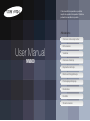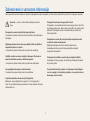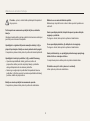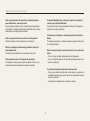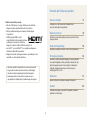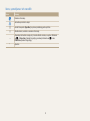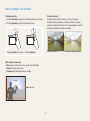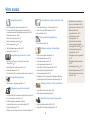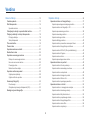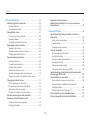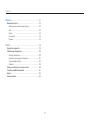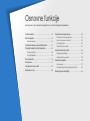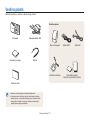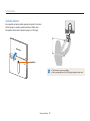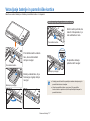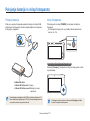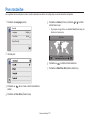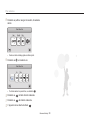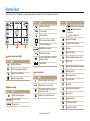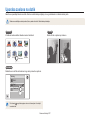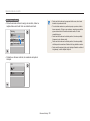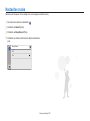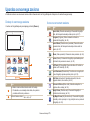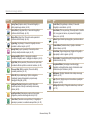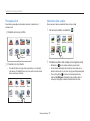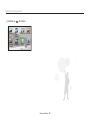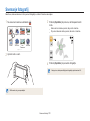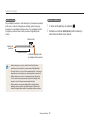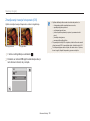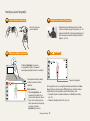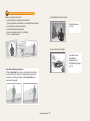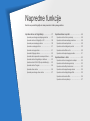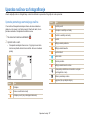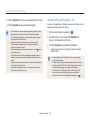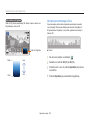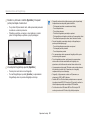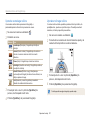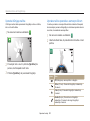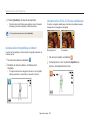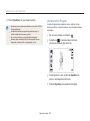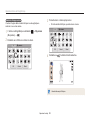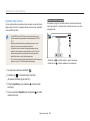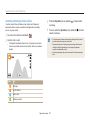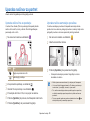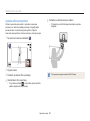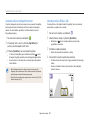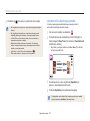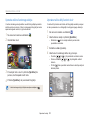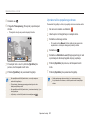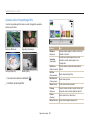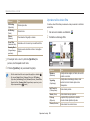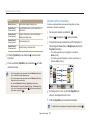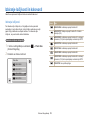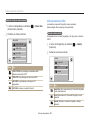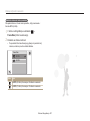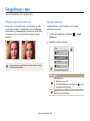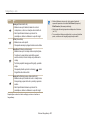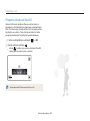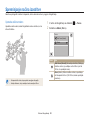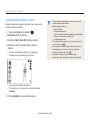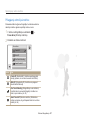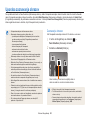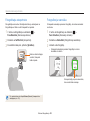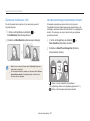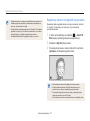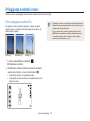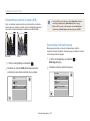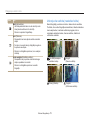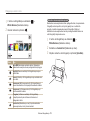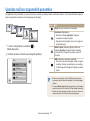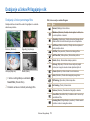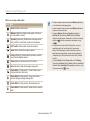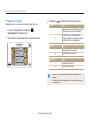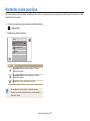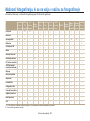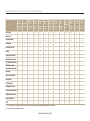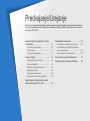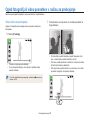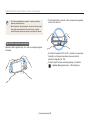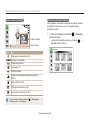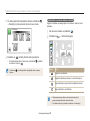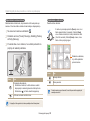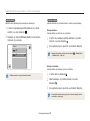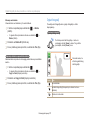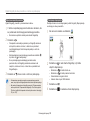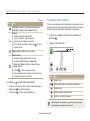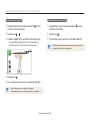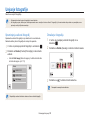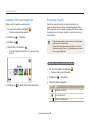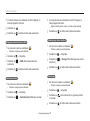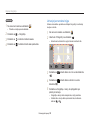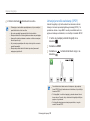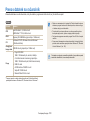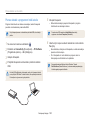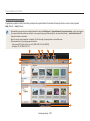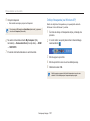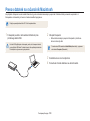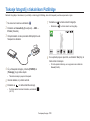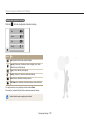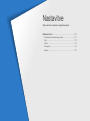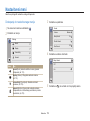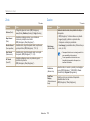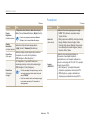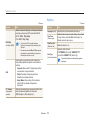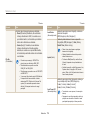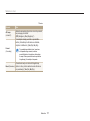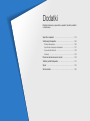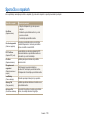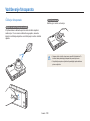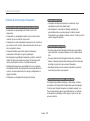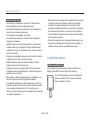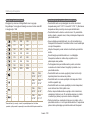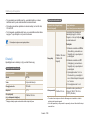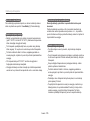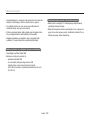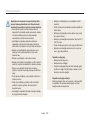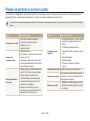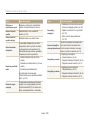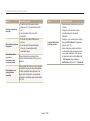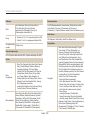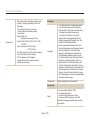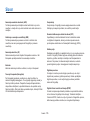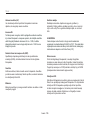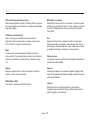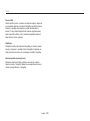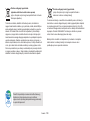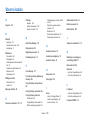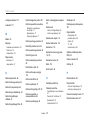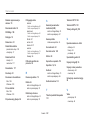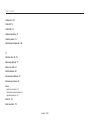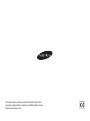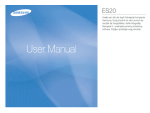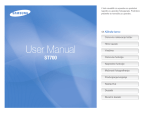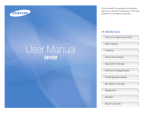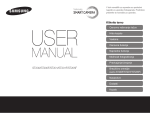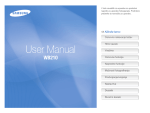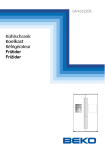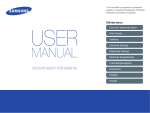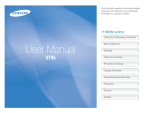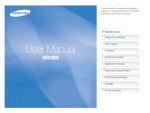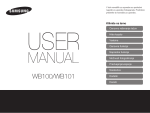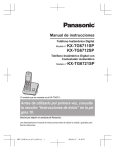Download Samsung SAMSUNG MV800 Uporabniški priročnik
Transcript
V teh navodilih za uporabo so podrobni napotki za uporabo fotoaparata. Podrobno preberite ta navodila za uporabo. Kliknite temo Osnovno reševanje težav User Manual MV800 Hitro kazalo Vsebina Osnovne funkcije Napredne funkcije Možnosti fotografiranja Predvajanje/urejanje Nastavitve Dodatki Stvarno kazalo Zdravstvene in varnostne informacije Da bi preprečili nevarne situacije in zagotovili najboljše delovanje fotoaparata, morate vedno upoštevati ta opozorila in namige za uporabo. Fotoaparat hranite izven dosega otrok in živali. Fotoaparat in vse dodatke hranite zunaj dosega otrok in živali. Če pogoltnejo majhne dele, lahko pride do zadušitve ali drugih resnih poškodb. Premikajoči se deli in dodatki lahko povzročijo tudi fizične poškodbe. Opozorilo — primeri, v katerih lahko poškodujete sebe ali druge Fotoaparata ne smete razstavljati ali popravljati sami. V nasprotnem primeru lahko povzročite elektrošok ali poškodujete fotoaparat. Digitalnega fotoaparata ne smete uporabljati v bližini vnetljivih ali eksplozivnih plinov ter tekočin. V nasprotnem primeru lahko pride do požara ali eksplozije. Fotoaparata ne smete dalj časa izpostavljati neposredni sončni svetlobi ali visokim temperaturam. Daljša izpostavljenost sončni svetlobi ali ekstremnim temperaturam lahko povzroči trajne poškodbe notranjih komponent fotoaparata. Vnetljivih sredstev ne smete vstavljati v fotoaparat. Prav tako ne smete hraniti takšna sredstva v bližini fotoaparata. V nasprotnem primeru lahko pride do požara ali elektrošoka. Fotoaparata ali polnilnika ne pokrivajte z odejami ali oblačili. Fotoaparat se lahko pregreje, kar pa lahko poškoduje fotoaparat ali povzroči požar. Ne uporabljajte fotoaparata z mokrimi rokami. V nasprotnem primeru lahko pride do elektrošoka. Če pride tekočina ali tuj predmet v vaš fotoaparat, takoj izklopite vse vire energije, kot sta baterija ali polnilec, in se nato obrnite na Samsungov servisni center. Preprečite poškodbe vida oseb, ki jih fotografirate. Bliskavice ne uporabljate blizu (manj kot 1 m/3 čevlje) ljudi in živali. Če uporabite bliskavico preblizu oči, lahko začasno ali trajno poškodujete vid. 1 Zdravstvene in varnostne informacije Bliskavice se ne smete dotikati ob sprožitvi. Bliskavica je ob sprožitvi zelo vroča in lahko povzroči opekline na vaši koži. Previdno – primeri, v katerih lahko poškodujete fotoaparat ali drugo opremo Če fotoaparata ne nameravate uporabljati dalj časa, odstranite baterije. Vstavljene baterije lahko začnejo puščati ali sčasoma korodirajo in povzročijo resne okvare fotoaparata. Kadar uporabljate polnilnik, izklopite fotoaparat, preden odklopite napajanje s polnilnika. Če tega ne storite, lahko pride do požara ali elektrošoka. Ko ne uporabljate polnilnikov, jih odklopite iz vira napajanja. Če tega ne storite, lahko pride do požara ali elektrošoka. Uporabljajte le originalne litij-ionske zamenljive baterije, ki jih je priporočil proizvajalec. Baterije ne smete poškodovati ali pregreti. V nasprotnem primeru lahko pride do požara ali telesnih poškodb. Kadar polnite baterijo, ne uporabljajte poškodovanega napajalnega kabla ali vtiča oz. razmajane vtičnice. V nasprotnem primeru lahko pride do požara ali elektrošoka. Uporabljajte le baterije in polnilnike, ki jih je odobril Samsung. • Uporaba nepooblaščenih baterij, polnilcev, kablov ali pripomočkov lahko povzroči eksplozijo baterije, poškodbe vašega fotoaparata ali celo telesne poškodbe. • Samsung ne odgovarja za poškodbe fotoaparata ali telesne poškodbe, ki jih lahko povzroči uporaba nepooblaščenih baterij, polnilcev, kablov ali pripomočkov. Polnilnik ne sme priti v stik s poloma +/- na bateriji. Lahko pride do požara ali elektrošoka. Baterije ne smete uporabljati za nenamensko uporabo. V nasprotnem primeru lahko pride do požara ali elektrošoka. 2 Zdravstvene in varnostne informacije Kadar povezujete kable ali vmesnike ter vstavljate baterije in pomnilniške kartice, bodi zelo previdni. Če povezujete priključke na silo, nepravilno povezujete kable ali neustrezno vstavljate baterije ter pomnilniške kartice, lahko poškodujete vrata, priključke in dodatke. Ko kabel USB priključujete na fotoaparat, pazite, da v fotoaparat vstavite pravi priključek USB kabla. Če je kabel obrnjen, lahko poškodujete datoteke. Proizvajalec ni odgovoren za izgubo podatkov. Fotoaparata ne postavljajte v območja magnetnih polj ali njihovo bližino. Če fotoaparat postavite v območje magnetnega polja, lahko pride do motenj delovanja. Kartice z magnetnimi trakovi hranite stran od fotoaparata. Podatki na kartici so lahko poškodovani ali izbrisani. Nikoli ne uporabljajte poškodovanega polnilnika, baterije ali pomnilniške kartice. To lahko povzroči elektrošok, okvaro kamere ali požar. Pazite, da vam fotoaparat ne pade na tla oziroma, da ne pretresete ohišja. • Če se to zgodi, se lahko poškoduje zaslon fotoaparata. • Če vam fotoaparat pade na tla, se lahko poškoduje ohišje ali se zlomijo notranji deli. Pred uporabo preverite, ali fotoaparat deluje pravilno. Proizvajalec ne odgovarja za izgubo podatkov ali škodo, ki je posledica okvare fotoaparata ali neustrezne uporabe. Če je zaslon fotoaparata poškodovan, bodite previdni. • Če je počeno steklo ali akrilni deli, nesite napravo v popravilo na pooblaščeni Samsungov servisni center, da preprečite tveganje nesreč in poškodb. • Fotoaparat uporabljajte samo v predviden namen. 3 Osnutek priročnika za uporabo Osnovne funkcije Podatki o avtorskih pravicah • Microsoft Windows in logotip Windows sta zaščiteni blagovni znamki družbe Microsoft Corporation. • Mac je zaščitena blagovna znamka družbe Apple Corporation. • HDMI, logotip HDMI in izraz »High-Definition Multimedia Interface« so blagovne znamke ali zaščitene blagovne znamke družbe HDMI Licensing LLC. • microSD™ in microSDHC™ so registrirane blagovne znamke družbe SD Association. • Blagovne znamke in blagovna imena, uporabljena v teh navodilih, so last njihovih lastnikov. 12 Seznanite se z deli in ikonami fotoaparata ter z osnonimi funkcijami fotografiranja. Napredne funkcije 36 Naučite se posneti fotografijo ali video posnetek z izbiro pravega načina. Možnosti fotografiranja 58 Naučite se nastaviti možnosti v načinu za fotografiranje. Predvajanje/urejanje 84 Naučite se, kako predvajati fotografije in video posnetke ter urejati fotografije ali video posnetke. Naučite se tudi, kako fotoaparat povezati z računalnikom, tiskalnikom fotografij, običajnim televizorjem ali televizorjem s tehnologijo HDTV ali 3D. • Tehnični podatki fotoaparata ali vsebina teh navodil za uporabo se lahko spremeni brez predhodnega obvestila zaradi nadgradnje funkcij fotoaparata. • Nobenega dela teh navodil ne smete ponovno uporabljati ali oddajati brez predhodnega dovoljenja. Nastavitve 111 Glejte možnosti za nastavitev vašega fotoaparata. Dodatki Pridobite informacije o sporočilih o napakah, tehničnih podatkih in vzdrževanju. 4 118 Ikone, uporabljene v teh navodilih Ikona Funkcija Dodatne informacije Varnostna opozorila in ukrepi [ ] Gumbi fotoaparata. [Sprožilec] na primer predstavlja gumb sprožilca. ( ) Številka strani, na kateri so sorodne informacije → Zaporedje možnosti ali menijev, ki jih morate izbrati v koraku; na primer: Dotaknite → Photo Size (Velikost fotografije) (predstavlja Dotaknite se in nato se Photo Size (Velikost fotografije)). * Opomba 5 Izrazi, uporabljeni v teh navodilih Pritiskanje sprožilca • Pritisnite [Sprožilec] do polovice: pritisnite sprožilec do polovice. • Pritisnite [Sprožilec]: pritisnite sprožilec do konca. Pritisnite [Sprožilec] do polovice Osvetlitev (Svetlost) Osvetlitev določi količino svetlobe, ki vstopi v fotoaparat. Osvetlitev lahko spreminjate s hitrostjo sprožilca, vrednostjo zaslonke in občutljivostjo filma ISO. S spreminjanjem osvetlitve postanejo fotografije temnejše ali svetlejše. Običajna osvetlitev Pritisnite [Sprožilec] Motiv, ozadje in kompozicija • Motiv: glavni motiv na sliki, kot so oseba, žival ali tihožitje. • Ozadje: Predmeti okoli motiva. • Kompozicija: kombinacija motiva in ozadja. Ozadje Kompozicija Motiv 6 Prevelika osvetlitev (presvetlo) Osnovno reševanje težav Naučite se reševati pogoste težave pri nastavljanju možnosti fotografiranja. Oči osebe so rdeče barve. To povzroča odbijanje svetlobe bliskavice. Red-eye (Učinek rdečih oči) ali Red-eye Fix (Odstranjevanje učinka • Bliskavico nastavite na rdečih oči). (str. 62) • Če ste fotografijo že posneli, izberite Red-eye Fix (Odstranjevanje učinka rdečih oči) v meniju za urejanje. (str. 97) Na fotografijah so madeži prahu. Če so v zraku delci prahu, jih lahko posnamete na fotografijo, če uporabljate bliskavico. • Izklopite bliskavico oz. ne fotografirajte na prašnih mestih. • Nastavite občutljivost filma ISO. (str. 64) Fotografije so zamegljene. Do tega lahko pride, če fotografirate ob slabih svetlobnih pogojih ali če nepravilno držite fotoaparat. • Če želite zagotoviti izostritev motiva, uporabite funkcijo OIS ali pritisnite [Sprožilec] do polovice. (str. 33) • Uporabite način DUAL IS (Dvojna stabilizacija). (str. 43) Fotografije so lahko zamegljene, če fotografirate ponoči. Fotoaparat poskuša zajeti čim več svetlobe, zato podaljša čas osvetlitve. Zato je težko držati fotoaparat pri miru in lahko pride do tresenja fotoaparata. • Izberite način Night Shot (Nočni posnetek). (str. 41) • Vklopite bliskavico. (str. 62) • Nastavite občutljivost filma ISO. (str. 64) • Če želite preprečiti tresenje fotoaparata, uporabite stojalo. Motivi so pretemni, ker so osvetljeni od zadaj. Kadar je vir svetlobe za motivom ali je med svetlimi in temnimi območji visok kontrast, motiv na fotografiji izgleda zasenčen. • Izogibajte se fotografiranju nasproti soncu. • Izberite Backlight (Osvetlitev od zadaj) in način Scene (Scena). (str. 41) Fill in (Dosvetlitev). (str. 62) • Nastavite možnost bliskavice na • Prilagodite osvetlitev. (str. 73) • Nastavite možnost za samodejno nastavitev kontrasta (ACB). (str. 74) Spot (Točkovno). (str. 74) • Če je motiv na sredini fotografije, nastavite merjenje na 7 Hitro kazalo Fotografiranje ljudi • Način Beauty Shot (Lepotni posnetek) 51 • Učinek rdečih oči/Odstranjevanje učinka rdečih oči (za preprečevanje ali odstranjevanje rdečih oči) 62 • Zaznavanje obrazov 68 • Način črte za poziranje 48 • Način samodejne povečave 48 • Način avtoportreta 49 • Način inteligentnega portreta 50 • Način Slika v sliki 50 Fotografiranje ponoči ali v mraku • Način Scene (Scena) > Sunset (Sončni zahod), Dawn (Zora) 41 • Način Night Shot (Nočni posnetek) 41 • Možnosti bliskavice 62 • Občutljivost filma ISO (za nastavitev občutljivosti na svetlobo) 64 Fotografiranje gibanja • Neprekinjeno, Zajemanje gibanja 77 Prilagajanje osvetlitve (svetlost) • Občutljivost filma ISO (za nastavitev občutljivosti na svetlobo) 64 • EV (za nastavitev osvetlitve) 73 • ACB (Samodejna nastavitev kontrasta) (za dosvetlitev motivov pri svetlih ozadjih) 74 • Metering (Merjenje) 74 • AEB (za zajem treh fotografij iste scene z različno osvetlitvijo) 77 Fotografiranje besedila, žuželk ali rož • Način Scene (Scena) > Text (Besedilo) 41 • Način Close Up (Bližnji posnetek) 42 • Macro (Makro) 65 Panoramsko fotografiranje • Panoramski način 39 Dodajanje učinkov fotografijam • • • • • • • • Način z zamegljenim ozadjem 52 Način čarobnega okvirja 53 Način Moj čarobni okvir 53 Način popačenega obraza 54 Način Photo Filter (Fotografski filter) 55 Način Vignetting (Vinjetiranje) 57 Učinki pametnega filtra 78 Prilagoditev slike (za prilagoditev Sharpness (Ostrina), Contrast (Kontrast) ali Saturation (Nasičenost)) 80 Dodajanje učinkov video posnetkom • Način Movie Filter (Video filter) 56 • Način Vignetting (Vinjetiranje) 57 Zmanjševanje tresenja fotoaparata • Optična stabilizacija slike (OIS) 33 • Način DUAL IS (Dvojna stabilizacija) 43 8 • Ogled datotek v pametnem albumu po kategorijah 88 • Ogled datotek v sličicah 89 • Brisanje datotek na pomnilniški kartici 91 • Ogled datotek v obliki diaprojekcije 92 • Ogled datotek na običajni • • • • • • televiziji oziroma televiziji s tehnologijo HDTV ali 3D. 100 Povezovanje fotoaparata z računalnikom 103 Prilagajanje zvoka in glasnosti 113 Prilagajanje svetlosti zaslona 114 Spreminjanje jezika 115 Nastavitev datuma in ure 115 Preden se obrnete na servisni center 128 Vsebina Napredne funkcije ....................................................................36 Osnovne funkcije . ....................................................................12 Uporaba načinov za fotografiranje ...................................37 Uporaba pametnega samodejnega načina . .......................37 Uporaba načina za fotografijo v 3D ....................................38 Uporaba panoramskega načina .........................................39 Uporaba scenskega načina ...............................................41 Uporaba nočnega načina . .................................................41 Uporaba bližnjega načina ..................................................42 Uporaba načina posnetka s samospro žilcem ....................42 Uporaba načina fotografiranja z dotikom ............................43 Uporaba načina DUAL IS (Dvojna stabilizacija) . ................43 Uporaba načina Program . .................................................44 Uporaba video načina . ......................................................46 Uporaba pametnega video načina .....................................47 Uporaba načinov za portret ...............................................48 Uporaba načina črte za poziranje ......................................48 Uporaba načina samodejne povečave ...............................48 Uporaba načina avtoportreta .............................................49 Uporaba načina Inteligentni portret ....................................50 Uporaba načina Slika v sliki ...............................................50 Uporaba načina lepotnega posnetka . ................................51 Uporaba načinov z učinki ..................................................52 Uporaba načina z zamegljenim ozadjem . ..........................52 Uporaba načina čarobnega okvirja ....................................53 Uporaba načina Moj čarobni okvir . ....................................53 Uporaba načina popačenega obraza .................................54 Uporaba načina fotografskega filtra ...................................55 Uporaba načina video filtra ................................................56 Uporaba načina vinjetiranja ...............................................57 Vsebina paketa ....................................................................13 Deli fotoaparata ...................................................................14 Uporaba zaslona ...............................................................16 Vstavljanje baterije in pomnilniške kartice ......................17 Polnjenje baterije in vklop fotoaparata ............................18 Polnjenje baterije ...............................................................18 Vklop fotoaparata ..............................................................18 Prve nastavitve . ..................................................................19 Pomen ikon . ........................................................................21 Uporaba zaslona na dotik ..................................................22 Nastavitev zvoka .................................................................24 Uporaba osnovnega zaslona .............................................25 Dostop do osnovnega zaslona . .........................................25 Ikone na osnovnem zaslonu ..............................................25 Preurejanje ikon ................................................................27 Nastavitev slike ozadja ......................................................27 Uporaba načina za pomoč .................................................29 Ogled opisa aplikacije . ......................................................29 Ogled vodiča za uporabo ...................................................29 Snemanje fotografij ............................................................30 Povečevanje . ....................................................................31 Zmanjševanje tresenja fotoaparata (OIS) . ........................33 Namigi za jasne fotografije ................................................34 9 Vsebina Možnosti fotografiranja ............................................................58 Nastavitev zvoka povečave ...............................................81 Možnosti fotografiranja, ki so na voljo v načinu za fotografiranje .......................................................................82 Izbiranje ločljivosti in kakovosti . ......................................59 Izbiranje ločljivosti . ............................................................59 Izbiranje kakovosti slike .....................................................60 Fotografiranje v temi ..........................................................62 Preprečevanje učinka rdečih oči ........................................62 Uporaba bliskavice ............................................................62 Prilagoditev občutljivosti filma ISO .....................................64 Spreminjanje načina izostritve ..........................................65 Uporaba načina makro ......................................................65 Uporaba pametne izostritve z dotikom ...............................66 Prilagajanje območja izostritve . .........................................67 Uporaba zaznavanja obrazov ............................................68 Zaznavanje obrazov ..........................................................68 Fotografiranje avtoportretov ...............................................69 Fotografiranje nasmeška ...................................................69 Zaznavanje mežikanja z očmi ............................................70 Uporaba pametnega prepoznavanja obrazov ....................70 Registriranje obrazov kot najljubših (moja zvezda) .............71 Prilagajanje svetlosti in barv .............................................73 Ročno prilagajanje osvetlitve (EV) .....................................73 Kompenziranje svetlobe iz ozadja (ACB) ...........................74 Spreminjanje možnosti merjenja ........................................74 Izbiranje vira svetlobe (nastavitev beline) ...........................75 Uporaba načinov zaporednih posnetkov .........................77 Dodajanje učinkov/Prilagajanje slik . ................................78 Dodajanje učinkov pametnega filtra ...................................78 Prilagajanje fotografij .........................................................80 Predvajanje/Urejanje ...............................................................84 Ogled fotografij ali video posnetkov v načinu za predvajanje ..........................................................................85 Vklop načina za predvajanje ..............................................85 Ogled fotografij ..................................................................91 Predvajanje video posnetka ...............................................93 Urejanje fotografije .............................................................95 Spreminjanje velikosti fotografij . ........................................95 Obračanje fotografije .........................................................95 Dodajanje učinkov pametnega filtra ...................................96 Prilagajanje fotografij .........................................................96 Ustvarjanje snemalne knjige ..............................................98 Ustvarjanje naročila za tiskanje (DPOF) . ...........................99 Ogled datotek na običajni televiziji oziroma televiziji s tehnologijo HDTV ali 3D ................................................100 Prenos datotek na računalnik .........................................103 Prenos datotek s programom Intelli-studio .......................104 Prenos datotek prek priključitve fotoaparata kot izmenljivega diska ...........................................................106 Odklop fotoaparata (za Windows XP) ..............................107 Prenos datotek na računalnik Macintosh ......................108 Tiskanje fotografij s tiskalnikom PictBridge . ................109 10 Vsebina Nastavitve ............................................................................... 111 Nastavitveni meni .............................................................112 Dostopanje do nastavitvenega menija .............................112 Zvok ................................................................................113 Zaslon .............................................................................113 Povezljivost .....................................................................114 Splošno ...........................................................................115 Dodatki ....................................................................................118 Sporočila o napakah . .......................................................119 Vzdrževanje fotoaparata ..................................................120 Čiščenje fotoaparata . ......................................................120 Uporaba ali shranjevanje fotoaparata ..............................121 O pomnilniških karticah . ..................................................122 O bateriji . ........................................................................124 Preden se obrnete na servisni center ............................128 Tehnični podatki fotoaparata ...........................................131 Slovar .................................................................................135 Stvarno kazalo . .................................................................140 11 Osnovne funkcije Seznanite se z deli in ikonami fotoaparata ter z osnonimi funkcijami fotografiranja. Vsebina paketa ……………………………………… 13 Deli fotoaparata … ………………………………… 14 Uporaba zaslona … …………………………… 16 Vstavljanje baterije in pomnilniške kartice ………… 17 Polnjenje baterije in vklop fotoaparata … ………… 18 Polnjenje baterije … …………………………… 18 Vklop fotoaparata … …………………………… 18 Prve nastavitve ……………………………………… 19 Uporaba osnovnega zaslona ……………………… 25 Dostop do osnovnega zaslona ………………… 25 Ikone na osnovnem zaslonu …………………… 25 Preurejanje ikon … …………………………… 27 Nastavitev slike ozadja ………………………… 27 Uporaba načina za pomoč ………………………… 29 Ogled opisa aplikacije … ……………………… 29 Ogled vodiča za uporabo … …………………… 29 Uporaba zaslona na dotik … ……………………… 22 Snemanje fotografij ………………………………… 30 Povečevanje …………………………………… 31 Zmanjševanje tresenja fotoaparata (OIS) …… 33 Nastavitev zvoka … ………………………………… 24 Namigi za jasne fotografije ………………………… 34 Pomen ikon … ……………………………………… 21 Vsebina paketa Naslednji predmeti so priloženi v škatli vašega izdelka. Dodatna oprema Fotoaparat Napajalnik/Kabel USB Etui za fotoaparat Baterija za polnjenje Kabel HDMI Kabel A/V Pašček Polnilnik za baterijo Kratka navodila ●● Ilustracije so lahko drugačne od dejanskih predmetov. ●● V servisnem centru ali trgovini, kjer ste kupili kamero, kupite še dodatno opremo, ki jo je odobril Samsung, in je združljiva z vašim fotoaparatom. Podjetje ne odgovarja za škodo, nastalo zaradi uporabe opreme drugih proizvajalcev. Osnovne funkcije 13 Pomnilniška kartica/ Vmesnik za pomnilniško kartico Deli fotoaparata Pred uporabo se seznanite z deli fotoaparata in njihovimi funkcijami. Gumb za povečavo • V načinu za fotografiranje: Povečanje ali pomanjšanje • V načinu za predvajanje: Povečanje dela fotografije ali ogled datotek v obliki sličic Sprožilec Mikrofon Gumb POWER Bliskavica Pomožna lučka za AF/ lučka samosprožilca Objektiv Vrata HDMI Za priključitev kabla HDMI Nastavek za stojalo Pokrov predela za baterijo Za vstavljanje pomnilniške kartice in baterije Vrata USB in A/V Omogoča priključitev kabla USB in A/V Osnovne funkcije 14 Deli fotoaparata Indikatorska lučka • Utripa: Kadar fotoaparat shranjuje fotografijo ali video posnetek, kadar ga bere računalnik ali tiskalnik, ali kadar slika ni izostrena • Sveti: Pri komuniciranju z računalnikom, ko slika ni ostra in kadar se polni baterija Zaslon na dotik Zvočnik 2 Gumb za domov Gumb za predvajanje 1 Nameščanje paščka Osnovne funkcije 15 Deli fotoaparata Uporaba zaslona Ko se gledate na zaslonu lahko zajamete avtoportret z zasukom zaslon navzgor in uporabo gumba sprožilca na hrbtni strani fotoaparata. Zaslon lahko zasukate navzgor za 180 stopinj. Sprožilec ●● Zložite zaslon, ko ga ne uporabljate. ●● Zaslon ne pomikajte za več kot 180 stopinj, drugače se lahko zlomi. Osnovne funkcije 16 Vstavljanje baterije in pomnilniške kartice Naučite se vstaviti baterijo in dodatno pomnilniško kartico v fotoaparat. Odstranjevanje baterije in pomnilniške kartice Kartico nežno potisnite, da izskoči iz fotoaparata, in jo nato odstranite iz reže. Pomnilniška kartica Zatič baterije Pomnilniško kartico vstavite tako, da so zlati kontakti obrnjeni navzgor. Za sprostitev baterije potisnite zatič navzgor. Pomnilniška kartica Baterijo vstavite tako, da je Samsungov logotip obrnjen navzgor. Baterija za polnjenje Baterija za polnjenje Osnovne funkcije 17 ●● Notranji pomnilnik se lahko uporablja za začasno shranjevanje, če pomnilniška kartica ni vstavljena. ●● Vstavite pomnilniško kartico v pravi smeri. Če pomnilniško kartico vstavite v napačni smeri, lahko poškodujete fotoaparat in pomnilniško kartico. Polnjenje baterije in vklop fotoaparata Polnjenje baterije Vklop fotoaparata Pred prvo uporabo fotoaparata napolnite baterijo. Ko kabel USB priključujete na fotoaparat, vstavite manjši priključek v fotoaparat in drugega v napajalnik. Pritisnite gumb za vklop [POWER], da vklopite ali izklopite fotoaparat. • Ko fotoaparat vklopite prvič, se prikaže začetni nastavitveni zaslon. (str. 19) Vklop fotoaparata v načinu za predvajanje Pritisnite [Predvajaj]. Fotoaparat se vklopi in takoj preide v način za predvajanje. Indikatorska lučka ●● Rdeča LED lučka sveti: Polnjenje ●● Rdeča LED lučka ne sveti: Baterija je povsem napolnjena. Uporabljajte samo napajalnik in kabel USB, ki sta priložena fotoaparatu. Če boste uporabili drug napajalnik (npr. SAC-48), se baterija fotoaparata morda ne bo polnila oziroma ne bo pravilno delovala. Osnovne funkcije 18 Če fotoaparat vklopite s pritiskom in držanjem na [Predvajaj] za približno 5 sekund, fotoaparat ne oddaja zvokov. Prve nastavitve Ko se prikaže začetni nastavitveni zaslon, sledite naslednjim navodilom za konfiguracijo osnovnih nastavitev fotoaparata. 1 Dotaknite se Language (Jezik). 5 Dotaknite se Home (Domov) in pritisnite izbrati časovni pas. General Language English Time Zone Home ali , če želite • Če potujete v drugo državo, se dotaknite Visit (Gostovanje) ter izberite nov časovni pas. Time Zone Date/Time Set 2 Izberite jezik. London 6 Dotaknite se , če želite shraniti nastavitev. 7 Dotaknite se Date/Time Set (Nastavi datum/uro). 3 Dotaknite se zaslon. , da se vrnete v začetni namestitveni 4 Dotaknite se Time Zone (Časovni pas). Osnovne funkcije 19 Prve nastavitve 8 Dotaknite se puščice navzgor ali navzdol, da nastavite datum. Date/Time Set Year Month Day • Zaslon se lahko razlikuje glede na izbrani jezik. 9 Dotaknite se , ter nastavite uro. Date/Time Set Hr Min • Če želite nastaviti na poletni čas, se dotaknite . 10 Dotaknite se , če želite shraniti nastavitev. 11 Dotaknite se , da shranite nastavitve. 12 V pojavnem oknu izberite možnost . Osnovne funkcije 20 Pomen ikon Prikazane ikone na fotoaparatu se spreminjajo glede na izbrani način ali nastavljene možnosti. Ikona Opis 2 3 1 Ikone za možnosti (dotik) Ikona Opis Okvir za samodejno izostritev Ločljivost fotografije Tresenje fotoaparata Ločljivost video posnetka Indikator za povečavo Merjenje Razmerje povečave Razmerje kadrov Ločljivost fotografije z vklopljeno Intelli povečavo Optična stabilizacija slike (OIS) Mrežne črte Možnost bliskavice Možnost samodejne izostritve Možnost samosprožilca Možnosti fotografiranja Opis • • Utišan zvok Vrednost izpostavljanja prilagojena Občutljivost ISO Ravnovesje beline Število fotografij, ki so na voljo Vrsta zaporedja Snemalni čas, ki je na voljo Bliskavica Opis Pomnilniška kartica ni vstavljena (notranji pomnilnik) Intelli povečava vklopljena Način za fotografiranje Vstavljena pomnilniška kartica 2 Ikone za stanje Ikona 3 Ikone za stanje Ikona Opis Samosprožilec Čas osvetlitve 1 Ikona : baterija je povsem napolnjena : baterija je deloma napolnjena : Prazna (Napolni) • Vrednost zaslonke Trenutni datum Pametni filter Prilagajanje slike Zaznavanje obrazov Trenutni čas Samodejna izostritev Osnovne funkcije 21 Uporaba zaslona na dotik Naučite se uporabljati zaslon na dotik. Zaslon na dotik deluje najbolje, če se ga dotaknete z mehkim delom prsta. Zaslona se ne dotikajte z ostrimi predmeti, kot so pisala ali svinčniki. Zaslon lahko poškodujete. Dotikanje Frcanje Z dotikom zaslona lahko izberete meni ali možnost. Nežno frcnite s prstom po zaslonu. Smart Auto Program Smart Movie Movie Scene 3D Photo Live Panorama Self Shot Pomikanje Dotaknite se in držite del zaslona ter ga nato povlecite s prstom. Metering Multi Spot Center-weighted Če izberete , se prikaže pojavno okno z informacijami o funkcijah in nastavitvah. Osnovne funkcije 22 Uporaba zaslona na dotik Izbira želene možnosti • Zaslon na dotik morda ne bo prepoznal vaših vnosov, če se boste • Povlecite seznam možnosti navzgor ali navzdol, dokler ne najdete želene možnosti. Nato se dotaknite možnosti. dotaknili več predmetov hkrati. • Če se dotikate zaslona in se pomikate po njem s prstom, se lahko barve spremenijo. Pri tem ne gre za okvaro, ampak gre za značilen pojav zaslona na dotik. Zaslona se dotaknite nežno, če želite zmanjšati ta pojav. • Zaslon na dotik morda ne bo deloval pravilno, če boste uporabljali fotoaparat v zelo vlažnem okolju. • Zaslon na dotik morda ne bo deloval pravilno, če boste uporabljali zaščitno prevleko za zaslon ali kakršen koli drug dodatek za zaslon. • Zaslon se lahko zatemni glede na kot gledanja. Nastavite svetlost ali kot gledanja, če želite izboljšati ločljivost. Metering Multi Spot Center-weighted • Dotaknite se izbrane možnosti, da nastavitev vklopite ali izklopite. OIS Off On Osnovne funkcije 23 Nastavitev zvoka Nastavite vaš fotoaparat, da bo oddajal zvok med izvajanjem različnih funkcij. 1 Na osnovnem zaslonu se dotaknite . 2 Dotaknite se Sound (Zvok). 3 Dotaknite se Beep Sound (Pisk). 4 Dotaknite se izbrane možnosti, da vklopite ali izklopite pisk. Beep Sound Off On Osnovne funkcije 24 Uporaba osnovnega zaslona Z dotikom na ikone na osnovnem zaslonu lahko izberete način za fotografiranje ali dostopate do nastavitvenega menija. Dostop do osnovnega zaslona V načinu za fotografiranje ali predvajanje pritisnite [Domov]. Ikone na osnovnem zaslonu Ikona Opis Smart Auto (Pametno samodejno): Posnemite fotografijo tako, da fotoaparat samodejno izbere prizor. (str. 37) Program (Program): Ročno nastavite možnosti in posnemite fotografijo. (str. 44) Smart Movie (Pametni video posnetek): Posnemite video posnetek tako, da fotoaparat samodejno izbere način za sceno. (str. 47) Movie (Video posnetek): Posnamete video posnetek. (str. 46) Smart Auto Program Smart Movie Movie Scene 3D Photo Live Panorama Self Shot Scene (Scena): Posnamete fotografijo s prednastavljenimi možnostmi za posamezno sceno. (str. 41) 1 3D Photo (3D fotografija): Posnemite sliko s 3D učinki za prikaz na 3D televiziji. (str. 38) Live Panorama (Panoramsko): Ta način vam omogoča, da v eno fotografijo ujamete prostran prizor. (str. 39) Self Shot (Avtoportret): Naredite avtoportret, tako da dvignete zaslon, da se vidite. (str. 49) 2 Št. Picture in Picture (Slika v sliki): Ustvarite avtoportret s poljubno sliko ozadja. (str. 50) Opis 1 Z dotikom zaslona lahko izberete način ali funkcijo. • Pomaknite se na naslednjo stran tako, da s pisalom povlečete ali frcnete po zaslonu. 2 Število trenutne strani. ( Magic Frame (čarobni okvir): Posnemite fotografijo z različnimi učinki okvirja. (str. 53) My Magic Frame (Moj čarobni okvir): Posnemite fotografijo, naredite jo delno prosojno in z njo prekrijte na novo posneto fotografijo. (str. 53) ) Osnovne funkcije 25 Uporaba osnovnega zaslona Ikona Opis Ikona Opis Funny Face (Popačen obraz): Posnemite fotografijo z učinki popačenega obraza. (str. 54) Touch Shot (Fotografiranje z dotikom): Posnemite fotografijo z enim dotikom. (str. 43) Photo Filter (Fotografski filter): Posnemite fotografijo z različnimi učinki filtriranja. (str. 55) Pose Guide (Črta za poziranje): Poravnajte motiv z mrežno črto, ki se pojavi na zaslonu, ter posnemite fotografijo z želeno pozo. (str. 48) Movie Filter (Video filter): Posnemite video posnetek z različnimi učinki filtriranja. (str. 56) Vignetting (Vinjetiranje): Posnemite fotografijo ali video posnetek z učinkom vinjete. (str. 57) Beauty Shot (Lepotni posnetek): Posnemite portret z možnostjo zakritja obraznih napak. (str. 51) Background Blur (Način z zamegljenim ozadjem): Posnemite fotografijo osebe z zamegljenim ozadjem. (str. 52) Night Shot (Nočni posnetek): Posnemite nočni prizor tako, da nastavite hitrost sprožilca in vrednost zaslonke. (str. 41) Close-up Shot (Bližnji posnetek): Posnemite bližnji posnetek predmetov. (str. 42) Album: Ogled datotek po kategorijah v pametnem albumu. (str. 88) Theme Album (Tematski album): Oglejte si datoteke z učinkom listanja. (str. 89) Slide Show (Zagon diaprojekcije): Oglejte si fotografije v diaprojekciji z učinki in glasbo. (str. 92) Photo Editor (Urejevalnik fotografij): Urejajte fotografije z različnimi učinki. (str. 95) Storyboard Maker (Ustvarjanje snemalne knjige): Uporabite na fotografiji učinek okvirja; izbirate lahko med različnimi okvirji in obrobami. (str. 98) Wallpapers (Ozadja): Nastavite sliko ozadja osnovnega zaslona. (str. 27) DUAL IS (Dvojna stabilizacija): Optično in digitalno zmanjšanje tresenja fotoaparata za preprečevanje zamegljenih fotografij. (str.43) Help (Pomoč): Oglejte si pomoč in naučite se uporabljati fotoaparat. (str. 29) Intelligent Portrait (Inteligenten portret): Shranite 2 dodatna portreta s funkcijo za samodejno zaznavanje obraza. (str.50) Settings (Nastavitve): Prilagodite nastavitve po vaši meri. (str. 112) Auto Zoom Shot (Samodejna povečava): Samodejna prilagoditev povečave zaznanega obraza. (str. 48) Timer Shot (Posnetek s samosprožilcem): Fotografija se samodejno posname, ko nastavite samosprožilec. (str. 42) Osnovne funkcije 26 Uporaba osnovnega zaslona Preurejanje ikon Nastavitev slike ozadja Ikone lahko preurejate na domačem zaslonu v katerem koli vrstnem redu. Na osnovnem zaslonu nastavite želeno sliko ozadja. 1 Na osnovnem zaslonu se dotaknite 1 Dotaknite se ikone in jo držite. Smart Auto Program Smart Movie Movie Scene 3D Photo Live Panorama Self Shot • Premaknite ikono na drugo stran, povlecite jo v levi ali desni rob zaslona. Če odložite ikono na novo mesto, se bodo ostale ikone enostavno umaknile. Scene Program Theme Album Storyboard Maker Wallpapers Slide Show Photo Editor Help Settings 2 Dotaknite se izbrane slike ozadja v privzeti galeriji ozadij. 2 Povlecite jo na novo mesto. Smart Auto Album . Smart Movie Movie Live Panorama Self Shot • Dotaknite se , da za ozadje nastavite posneto sliko. • Ko za ozadje nastavljate sliko iz albuma, lahko izberete le določen odsek slike, in sicer tako, da ga povečate/pomanjšate. v načinu za predvajanje izberete • Če po izbiri gumba možnost Set Wallpaper (Nastavitev slike ozadja), lahko z vlečenjem fotografije za ozadje določite izbran del slike. Osnovne funkcije 27 Uporaba osnovnega zaslona 3 Dotaknite se , da shranite. Album Theme Album Storyboard Maker Wallpapers Slide Show Photo Editor Help Settings Osnovne funkcije 28 Uporaba načina za pomoč V načinu za pomoč si lahko ogledate preprost opis aplikacije in vodič za uporabo. Ogled opisa aplikacije Ogled vodiča za uporabo 1 Na osnovnem zaslonu se dotaknite Album Theme Album Storyboard Maker Wallpapers 1 Na osnovnem zaslonu se dotaknite . 2 Dotaknite se Operation guide (Vodič za uporabo). 3 Dotaknite se ali , da se premaknete iz enega Vodiča . Slide Show Photo Editor Help za delovanje do drugega. Application description Settings Operation guide 2 Dotaknite se ali , da se premaknete iz enega Opisa aplikacije do drugega. • Z dotikom iz seznama izberite želeni način. Application description 3 Dotaknite se 4 Dotaknite se Operation guide , če želite dostopati do načina ali funkcije. Osnovne funkcije 29 , če želite dostopati do načina ali funkcije. Snemanje fotografij Naučite se, kako enostavno in hitro posneti fotografije v načinu Pametno samodejno. 1 Na osnovnem zaslonu se dotaknite . 3 Pritisnite [Sprožilec] do polovice, da fotoaparat izostri motiv. • Zelen okvir na zaslonu pomeni, da je motiv izostren. • Če je okvir obarvan rdeče, pomeni, da motiv ni izostren. Smart Auto Program Smart Movie Movie Scene 3D Photo Live Panorama Self Shot 2 Ujemite motiv v okvir. 4 Pritisnite [Sprožilec] in posnemite fotografijo. Namige o tem, kako posneti bolj jasne fotografije, najdete na strani 34. Zložite zaslon, ko ga ne uporabljate. Osnovne funkcije 30 Snemanje fotografij Povečevanje Digitalna povečava Fotografije lahko posnamete od blizu, če prilagodite povečavo. Vaš fotoaparat ima 5-kratno optično, 2-kratno Intelli ter 5-kratno digitalno povečavo. Intelli in digitalne povečave ne morete uporabljati hkrati. Če je indikator povečave v digitalni razdalji, fotoaparat uporablja digitalno povečavo. Če uporabljate optično in digitalno povečavo hkrati, lahko povečate fotografiranje do 25-krat. Digitalno območje Indikator za povečavo Optično območje • Digitalna povečava je na voljo le v načinih Program (Program) in Razmerje povečave Scene (Scena) (z izjemo načina Text (Besedilo)). • Digitalna povečava ni na voljo z učinkom Smart Filter (Pametni filter) Pomanjšava ali z možnostjo fotografiranja z enim dotikom ter Smart Touch AF (Pametna izostritev). • Če posnamete fotografijo z uporabo digitalne povečave, se lahko kakovost fotografije poslabša. Povečava Osnovne funkcije 31 Snemanje fotografij Intelli povečava Nastavitev Intelli zoom Če je indikator povečave v Intelli območju, bo fotoaparat uporabljal Intelli zoom. Ločljivost fotografije se razlikuje glede na stopnjo povečave, če uporabljate Intelli povečavo. Če uporabljate optično in digitalno povečavo hkrati, lahko povečate fotografiranje do 10-krat. 1 V načinu za fotografiranje se dotaknite . 2 Dotaknite se možnosti Intelli Zoom (Intelli povečava) in nato izbrane možnosti, da jo vklopite. Intelli območje Indikator za povečavo Optično območje Ločljivost fotografije, kadar je vklopljena Intelli povečava • Intelli povečava je na voljo le v načinih Smart Auto (Pametno samodejno) in Scene (Scena) (z izjemo načina Text (Besedilo)). • Povečava Intelli ni na voljo z učinkom pametnega filtra, z načinom za fotografiranje z enim dotikom ter z možnostjo pametne izostritve AF. • Intelli povečava je na voljo le, ko nastavite razmerje ločljivosti na 4:3. Če nastavite na drugo razmerje ločljivosti ob vklopljeni Intelli povečavi, se bo Intelli povečava samodejno izklopila. • Intelli povečava vam omogoča fotografiranje z manjšo stopnjo slabljenja kakovosti slike kot pri digitalni povečavi. Kljub temu je kakovost fotografije lahko slabša, če uporabljate optično povečavo. Osnovne funkcije 32 Snemanje fotografij Zmanjševanje tresenja fotoaparata (OIS) • Optična stabilizacija slike morda ne bo delovala pravilno, ko: Optično zmanjša tresenje fotoaparata v načinu fotografiranja. Pred popravkom ----- s fotoaparatom sledite premikajočemu se motivu, uporabljate digitalno povečavo se fotoaparat preveč trese, je hitrost sprožilca počasna (na primer, ko posnamete nočni prizor) -- je baterija skoraj prazna, -- posnamete fotografijo od blizu • Če uporabljate funkcijo OIS s stojalom, so lahko slike motne zaradi vibracij senzorja OIS. Ko uporabljate stojalo, izklopite funkcijo OIS. • Če fotoaparat prejme udarec ali pade, bo zaslon moten. V primeru, da se to zgodi, izklopite fotoaparat in ga ponovno vklopite. Po popravku 1 V načinu za fotografiranje se dotaknite . 2 Dotaknite se možnosti OIS (optična stabilizacija slike) in nato izbrane možnosti, da jo vklopite. OIS Off On Osnovne funkcije 33 Namigi za jasne fotografije Pravilno držanje fotoaparata Zmanjševanje tresenja fotoaparata Preverite, ali je kaj v napoto objektivu. • Nastavite optično stabilizacijo slike, če želite optično zmanjšati tresenje fotoaparata. (str. 33) • Izberite način DUAL IS (Dvojna stabilizacija), če želite tresenje fotoaparata zmanjšati optično in digitalno. (str. 43) Ko Pritisnite sprožilec do polovice se prikaže Pritisnite [Sprožilec] do polovice in prilagodite izostritev. Fotoaparat samodejno prilagodi izostritev in osvetlitev. Fotoaparat samodejno nastavi vrednost zaslonke in hitrost sprožilca. Okvir izostritve • Pritisnite [Sprožilec], da posnamete fotografijo, če je okvir izostritve obarvan zeleno. • Če je okvir izostritve obarvan rdeče, spremenite kompozicijo in ponovno pritisnite [Sprožilec] do polovice. Tresenje fotoaparata Ko fotografirate v temi, se izogibajte nastavljanju bliskavice na Slow Sync (Počasna sihronizacija) ali Off (Izklopljeno). Zaslonka ostane odprta dalj časa in fotoaparat bo morda teže držati pri miru. • Uporabite stojalo ali nastavite bliskavico na Fill in (Dosvetlitev). (str. 62) • Nastavite občutljivost filma ISO. (str. 64) Osnovne funkcije 34 Kako preprečiti, da motiv ne bi bil izostren Motiv je morda teže izostriti, ko: -- je med motivom in ozadjem malo kontrasta (npr. kadar oseba nosi oblačila, ki so podobna barvi ozadja), -- je vir svetlobe za motivom presvetel, -- je motiv svetlikajoč ali odsevajoč, -- ima motiv vodoravni vzorec, npr. žaluzije, -- motiv ni v sredini okvirja. • Ko fotografirate pri slabi svetlobi Vklopite bliskavico. (str. 62) • Ko se motivi hitro premikajo Uporabite funkcijo Neprekinjeno fotografiranje ali Fotografiranje gibanja. (str. 77) Uporabite zaklepanje izostritve Pritisnite [Sprožilec] do polovice, da fotoaparat izostri motiv. Ko je motiv izostren, lahko okvir prestavite, da spremenite kompozicijo. Ko ste pripravljeni, pritisnite [Sprožilec], da posnamete fotografijo. Osnovne funkcije 35 Napredne funkcije Naučite se posneti fotografijo ali video posnetek z izbiro pravega načina. Uporaba načinov za fotografiranje ………………… 37 Uporaba pametnega samodejnega načina … … 37 Uporaba načina za fotografijo v 3D … ………… 38 Uporaba panoramskega načina … …………… 39 Uporaba scenskega načina … ………………… 41 Uporaba nočnega načina ……………………… 41 Uporaba bližnjega načina ……………………… 42 Uporaba načina posnetka s samospro žilcem …… 42 Uporaba načina fotografiranja z dotikom … …… 43 Uporaba načina DUAL IS (Dvojna stabilizacija) …… 43 Uporaba načina Program … …………………… 44 Uporaba video načina … ……………………… 46 Uporaba pametnega video načina … ………… 47 Uporaba načinov za portret ………………………… 48 Uporaba načina črte za poziranje ……………… 48 Uporaba načina samodejne povečave ………… 48 Uporaba načina avtoportreta …………………… 49 Uporaba načina Inteligentni portret … ………… 50 Uporaba načina Slika v sliki … ………………… 50 Uporaba načina lepotnega posnetka …………… 51 Uporaba načinov z učinki … ……………………… 52 Uporaba načina z zamegljenim ozadjem … …… 52 Uporaba načina čarobnega okvirja … ………… 53 Uporaba načina Moj čarobni okvir ……………… 53 Uporaba načina popačenega obraza … ……… 54 Uporaba načina fotografskega filtra … ………… 55 Uporaba načina video filtra … ………………… 56 Uporaba načina vinjetiranja … ………………… 57 Uporaba načinov za fotografiranje Izberite najboljši način za fotografiranje v danih okoliščinah in posnemite fotografijo ali video posnetek. Uporaba pametnega samodejnega načina Ikona Opis V tem načinu fotoaparat samodejno izbere ustrezne nastavitve glede na vrsto scene, ki jo želite posneti. Izberite ta način, če ne poznate nastavitev fotoaparata za različne scene. Portreti ponoči 1 Na osnovnem zaslonu se dotaknite 2 Ujemite motiv v okvir. Portreti z osvetlitvijo od zadaj . Pokrajine z osvetlitvijo od zadaj Portreti • Fotoaparat samodejno izbere sceno. V zgornjem levem delu zaslona se prikaže ustrezna ikona načina. Ikone so navedene spodaj. Bližnji posnetki predmetov Bližnji posnetki besedila Sončni zahodi Jasno nebo Gozdne površine Bližnji posnetki barvnih motivov Fotoaparat je stabiliziran ali nameščen na stojalu (ko fotografirate v temi) Aktivno premikanje motivov Ognjemet (ko uporabljate stojalo) Ikona Opis Pokrajine Scene s svetlo belimi ozadji Pokrajine ponoči (ko je izklopljena bliskavica) Napredne funkcije 37 Uporaba načinov za fotografiranje 3 Pritisnite [Sprožilec] do polovice, da fotoaparat izostri motiv. 4 Pritisnite [Sprožilec], da posnamete fotografijo. • Če fotoaparat ne prepozna ustreznega scenskega načina, uporabi privzete nastavitve za način Smart Auto (Pametno samodejno). • Četudi fotoaparat zazna obraz, ne izbere načina portreta, odvisno od postavitve ali osvetlitve motiva. • Fotoaparat morda ne bo izbral pravega načina scene zaradi Uporaba načina za fotografijo v 3D V načinu za fotografiranje v 3D lahko posnamete 3D slike ter si jih ogledate na 3D televiziji ali 3D zaslonu. 1 Na osnovnem zaslonu se dotaknite . 2 Poravnajte motiv v okvir in pritisnite [Sprožilec] do polovice, da fotoaparat izostri motiv. različnih pogojev fotografiranja, kot so tresenje fotoaparata, osvetlitev in razdalja do motiva. • Četudi uporabljate stojalo, fotoaparat morda ne bo zaznal načina, če se motiv premika. • V načinu Smart Auto (Pametno samodejno) fotoaparat porabi več napajanja, ker pogosto spreminja nastavitve, da bi izbral ustrezne prizore. • Videoposnetek lahko posnamete tako, da v pametnem samodejnem načinu izberete zaslonski gumb. • V pametnem samodejnem načinu se video posname s privzetimi nastavitvami načina Pametni video. 3 Pritisnite [Sprožilec], da posnamete fotografijo. • Fotoaparat posname dve fotografiji v datotečnih formatih JPEG in MPO. Napredne funkcije 38 • Ko uporabljate način za fotografije v 3D, so na voljo omejene možnosti fotografiranja. • Datoteko MPO za 3D učinek lahko predvajate samo na napravah, ki podpirajo format MPO (3D televizije in 3D monitorji), medtem ko lahko fotoaparat predvaja samo običajne JPEG datoteke. • Če želite videti učinek 3D datotek MPO na 3D televiziji ali 3D monitorju, morate nositi 3D očala, ki jih priložil proizvajalec. . • Ločljivost je v načinu za 3D fotografiranje nastavljena na Uporaba načinov za fotografiranje Več o Vodiču za 3D globino Vodič za 3D globino predstavlja 3D učinke z barvno lestvico za fotografiranje v načinu 3D. Vodič za 3D globino Daleč belo Blizu črno Uporaba panoramskega načina V panoramskem načinu lahko zajamete panoramski posnetek v eni fotografiji. Posnemite običajno panoramsko fotografijo ali 3D panoramsko fotografijo, ki si jo lahko ogledate na televiziji s funkcijo 3D. ▲ Primeri 1 Na osnovnem zaslonu se dotaknite . 2 Dotaknite se možnosti 2D (2D) ali 3D (3D). 3 Postavite motiv v okvir in pritisnite [Sprožilec] do polovice za izostritev. 4 Pritisnite [Sprožilec] za panoramsko fotografiranje. Napredne funkcije 39 Uporaba načinov za fotografiranje 5 Medtem ko pritisnete in zadržite [Sprožilec], fotoaparat počasi premikajte v želeni smeri. • Če je izbran 3D panoramski način, lahko panoramski posnetek izvedete le v vodoravni poravnavi. • Prikažejo se puščice, usmerjene v smeri gibanja, in celoten prizor za fotografiranje se prikaže v polju za predogled. 6 Za zaključek fotografiranja spustite [Sprožilec]. • Posnet prizor se shrani kot ena fotografija. • Če med fotografiranjem spustite [Sprožilec], se panoramsko fotografiranje ustavi in posnete fotografije se shranijo. Napredne funkcije 40 • Fotografije morda ne bodo gladko povezane, pride do premikanja fotoaparata oziroma do spodaj opisanih okoliščin: - Če fotoaparat premikate z neenakomerno hitrostjo - Če se fotoaparat trese - Če je okolica pretemna - Če od blizu fotografirate premikajoč se predmet - Če fotografirate pod utripajočo svetlobo, npr. fluorescenčnimi lučmi - Če se drastično spremenijo svetlost, barvni odtenki ali žarišče • Posnete fotografije se samodejno shranijo in fotografiranje se prekine pod naslednjimi pogoji: - Če med fotografiranjem spreminjate usmerjenost - Če fotoaparat prehitro premikate - Če se fotoaparat ne premika • Če v panoramskem načinu posnamete fotografijo od blizu, prizor morda ne bo gladko povezan. • Če se fotografiranje prekine, zadnji posnetek v panoramskem načinu morda ni izveden zaradi kakovosti fotografije, zato priporočamo, da žarišče usmerite onstran želene končne točke. • V panoramskem načinu zaradi 3D učinka morda ne bodo prikazani deli začetnih in končnih točk. Priporočamo, da v fotografijo zaobjamete širši prizor od izbranega. • Fotografije, ki jih posnamete v načinu za 3D panoramo, so shranjene kot JPEG in MPO datoteke. • Datoteko MPO za 3D učinek lahko predvajate samo na napravah, ki podpirajo format MPO (3D televizije in 3D monitorji), medtem ko lahko fotoaparat predvaja samo običajne JPEG datoteke. • Če želite videti učinek 3D datotek MPO na 3D televiziji ali 3D monitorju, morate nositi 3D očala, ki jih priložil proizvajalec. Uporaba načinov za fotografiranje Uporaba scenskega načina Uporaba nočnega načina V scenskem načinu lahko posnamete fotografijo s prednastavljenimi možnostmi za posamezno sceno. V nočnem načinu lahko uporabite počasno hitrost sprožilca, da podaljšate čas, preden se sprožilec zapre. Povečajte vrednost zaslonke, če želite preprečiti preosvetlitev. 1 Na osnovnem zaslonu se dotaknite 2 Dotaknite se scene. . 1 Na osnovnem zaslonu se dotaknite . 2 Povlecite klice na zaslonu do smernih kazalcev spodaj, da Možnost Opis nastavite hitrost sprožilca in vrednost zaslonke. Landscape (Pokrajina): Fotografiranje tihožitja in pokrajin. Sunset (Sončni zahod): Fotografiranje ob sončnem zahodu z naravnim videzom rdečih in rumenih odtenkov. Shutter Speed Dawn (Zora): Fotografiranje ob sončnem vzhodu. Backlight (Osvetlitev od zadaj): Fotografiranje motivov, osvetljenih od zadaj. Beach & Snow (Plaža in sneg): Zmanjševanje podosvetljenosti fotografij zaradi sončne svetlobe, ki se odbija s peska ali snega. Text (Besedilo): Jasno fotografiranje besedila iz tiskanih ali elektronskih dokumentov. Aperture 3 Poravnajte motiv v okvir in pritisnite [Sprožilec] do polovice, da fotoaparat izostri motiv. 4 Pritisnite [Sprožilec], da posnamete fotografijo. 3 Poravnajte motiv v okvir in pritisnite [Sprožilec] do Če želite preprečiti zamegljene fotografije, uporabite stojalo. polovice, da fotoaparat izostri motiv. 4 Pritisnite [Sprožilec], da posnamete fotografijo. Napredne funkcije 41 Uporaba načinov za fotografiranje Uporaba bližnjega načina Uporaba načina posnetka s samospro žilcem V bližnjem načinu lahko posnamete fotografije motivov od blizu, kot so rože ali žuželke. V načinu posnetka s samosprožilcem lahko nastavite fotoaparat, da samodejno posname fotografijo po določenem preteku časa in sicer tako, da nastavite samosprožilec. 1 Na osnovnem zaslonu se dotaknite . 1 Na osnovnem zaslonu se dotaknite . 2 Izberite možnost tako, da povlečete klicno številko v smeri puščice. 2 Poravnajte motiv v okvir in pritisnite [Sprožilec] do polovice, da fotoaparat izostri motiv. 3 Pritisnite [Sprožilec], da posnamete fotografijo. Ikona Opis Off (Izklopljeno): samosprožilec ni vklopljen. 10 Sec (10 sek.): Posnemite fotografijo z zakasnitvijo 10 sekund. 2 Sec (2 sek.): Posnemite fotografijo z zakasnitvijo 2 sekund. Double (Dvojno): Posnemite eno fotografijo z zakasnitvijo 10 sekund in še drugo fotografijo z zakasnitvijo 2 sekund. Napredne funkcije 42 Uporaba načinov za fotografiranje 3 Pritisnite [Sprožilec], da vklopite samosprožilec. • Pomožna lučka za AF/lučka samosprožilca utripa. Fotoaparat samodejno posname fotografijo ob določenem času. Uporaba načina DUAL IS (Dvojna stabilizacija) Z optično in digitalno stabilizacijo slike lahko zmanjšate tresenje fotoaparata in zamegljenost fotografij. Če želite preklicati samosprožilec, pritisnite [Sprožilec]. Uporaba načina fotografiranja z dotikom V načinu za fotografiranje z dotikom lahko fotografijo zajamete že z dotikom prsta. 1 Na osnovnem zaslonu se dotaknite . 2 Dotaknite se motiva na zaslonu, če želite posneti Pred popravkom Po popravku 1 Na osnovnem zaslonu se dotaknite . 2 Poravnajte motiv v okvir in pritisnite [Sprožilec] do polovice, da fotoaparat izostri motiv. fotografijo. • Pri zajemu avtoportreta z dvignjenim zaslonom, se fotografija običajno posname v 3 sekundah po nastavitvi izostritve. Napredne funkcije 43 Uporaba načinov za fotografiranje 3 Pritisnite [Sprožilec], da posnamete fotografijo. Uporaba načina Program • Digitalna povečava in povečava Intelli nista na voljo v načinu DUAL IS (Dvojna stabilizacija). • Fotoaparat bo samodejno popravljal fotografije samo če je vir svetlobe svetlejši od fluorescentne svetlobe. • Če se motiv premika hitro, je fotografija lahko zamegljena. • Nastavite optično stabilizacijo slike, če želite preprečiti tresenje fotoaparata v različnih načinih za fotografiranje. (str. 33) V načinu Program lahko nastavite večino možnosti, razen hitrosti sprožilca in vrednosti zaslonke, ki ju fotoaparat nastavi samodejno. 1 Na osnovnem zaslonu se dotaknite . in nastavite želene možnosti. 2 Dotaknite se (Za seznam možnosti glejte stran 58.) 3 Poravnajte motiv v okvir in pritisnite [Sprožilec] do polovice, da fotoaparat izostri motiv. 4 Pritisnite [Sprožilec], da posnamete fotografijo. Napredne funkcije 44 Uporaba načinov za fotografiranje 3 Povlecite ikono v želeno polje na levi. Nastavitev Mojega zaslona V načinu Program lahko dodate bližnjice za vaše priljubljene možnosti v levo stran zaslon. 1 V načinu za fotografiranje se dotaknite (Moj zaslon) → 2 . • Če želite odstraniti bližnjice, povlecite ikono v desno. EV → My screen My screen Dotaknite se in držite eno od ikon na desni. EV My screen OK 4 Dotaknite se OK Cancel Cancel , če želite shraniti nastavitev. Reset Ustvarite lahko največ 3 bližnjice. Napredne funkcije 45 Reset Uporaba načinov za fotografiranje Uporaba video načina Začasna ustavitev snemanja V video načinu lahko posnamete video posnetke visoke ločljivosti, dolge največ 20 minut. Fotoaparat shrani posnete video posnetke v formatu MP4 (H.264). Fotoaparat omogoča, da lahko začasno zaustavite snemanje video posnetka. S to funkcijo lahko združite več scen v en sam videoposnetek. • H.264 (MPEG-4 part10/AVC) je stisnjen video format, ki so ga izdelale mednarodne organizacije za standardizacijo ISO-IEC in ITU-T. • Nekatere pomnilniške kartice ne podpirajo snemanja v visoki ločljivosti. V tem primeru nastavite nižjo ločljivost. • Pomnilniške kartice s počasno hitrostjo zapisovanja ne bodo podpirale video posnetkov visoke ločljivosti in hitrosti. Če želite posneti video posnetke visoke ločljivosti ali hitrosti, uporabite pomnilniške kartice z večjo hitrostjo zapisovanja. • Če ste aktivirali možnost Optična stabilizacija slike, lahko fotoaparat posname zvoke, ki jih OIS proizvaja med delovanjem. 00:02 • Dotaknite se • Dotaknite se 1 Na osnovnem zaslonu se dotaknite . in nastavite želene možnosti. 2 Dotaknite se (Za seznam možnosti glejte stran 58.) 3 Pritisnite [Sprožilec] ali se dotaknite snemanje. , če želite začeti 4 Ponovno pritisnite [Sprožilec] ali se dotaknite ustaviti snemanje. , če želite Napredne funkcije 46 00:05 , če želite začasno ustaviti snemanje. , če želite nadaljevati s snemanjem. Uporaba načinov za fotografiranje Uporaba pametnega video načina V načinu Smart Movie (Pametni video način) vaš fotoaparat samodejno izbere ustrezne nastavitve fotoaparata na podlagi prizora, ki ga je zaznal. 1 Na osnovnem zaslonu se dotaknite 2 Ujemite motiv v okvir. . 3 Pritisnite [Sprožilec] ali se dotaknite snemanje. 4 Ponovno pritisnite [Sprožilec] ali se dotaknite ustaviti snemanje. , če želite • Če fotoaparat ne prepozna ustreznega scenskega načina, uporabi • Fotoaparat samodejno izbere sceno. V zgornjem levem delu zaslona se prikaže ustrezna ikona načina. Ikone so navedene spodaj. Ikona , če želite začeti Opis Pokrajine Sončni zahodi Jasno nebo Gozdne površine Napredne funkcije 47 privzete nastavitve za pametni video način. • Fotoaparat morda ne bo izbral pravega scenskega načina zaradi različnih okoliščin fotografiranja, kot so tresenje fotoaparata, osvetlitev in razdalja do motiva. • V načinu pametnega videa ne morete nastaviti učinkov pametnega filtra. Uporaba načinov za portret Izberite način fotografiranja za fotografijo portreta. Uporaba načina črte za poziranje Uporaba načina samodejne povečave V načinu Pose Guide (Črta za poziranje) fotoaparat prikaže mrežno črto za držo, ki ste jo izbrali. Pred fotografiranjem poravnajte motiv s črto. V načinu samodejne povečave fotoaparat samodejno zazna predmet in temu ustrezno prilagodi povečavo, kadar je težje ročno prilagoditi povečavo oziroma spremeniti položaj predmeta. 1 Na osnovnem zaslonu se dotaknite 1 Na osnovnem zaslonu se dotaknite 2 Izberite za izostritev obraza. Ikona . Opis . 3 Pritisnite [Sprožilec], da posnamete fotografijo. Oglejte si podrobnosti o drži. • Fotoaparat samodejno posname fotografijo, ko zazna nasmešek na obrazu. Izbira drugih položajev. 2 Za spremembo položaja, se dotaknite . 3 Izberite črto za poziranje in se dotaknite . 4 Poravnajte vaš motiv s črto, ki se pojavi na zaslonu. 5 Pritisnite [Sprožilec] do polovice, da fotoaparat izostri motiv. 6 Pritisnite [Sprožilec], da posnamete fotografijo. Napredne funkcije 48 • Možna je samo zaznava obraza, ki je obrnjen proti fotoaparatu. • V eni sceni lahko fotoaparat zazna do 10 obrazov, povečava pa izostri obraz, ki je najbližji, oziroma, ki je na sredini. • Če v načinu samodejne povečave uporabite gumb za povečavo, se funkcija samodejne povečave prekine in prikaže se ikona za povečavo. • Če se po uporabi gumba za povečavo dotaknete še ikone , se način preklopi nazaj v samodejno povečavo. Uporaba načinov za portret 5 Dotaknite se območja okvirja na zaslonu. Uporaba načina avtoportreta Z lahkoto posnemite avtoportret z optimalnim razmerjem povečave in v različnih položajih poziranja. Fotografijo lahko posnamete brez, da bi pritisnili gumb sprožilca. Vključite 3-sekundni samosprožilec z dotikom zaslona v območju okvirja. 1 Na osnovnem zaslonu se dotaknite • Tri sekunde po izostritvi fotoaparat samodejno posname fotografijo. . 2 Dvignite zaslon. 3 Dotaknite se zaslona Črta za poziranje. 4 Izberite želeno črto za poziranje. Črte za poziranje ni mogoče zasukati za 90 ali 270 stopinj. , se ob pritisku gumba sprožilca • Če je izbrana možnost prikaže naključna črta za poziranje. Napredne funkcije 49 Uporaba načinov za portret Uporaba načina Inteligentni portret Uporaba načina Slika v sliki V načinu Inteligentni portret se poleg izvorne posnete fotografije samodejno shranita 2 dodatna portreta s funkcijo zaznavanja obraza. Ta način lahko uporabite, če želite shraniti portret iz fotografije pokrajine. V načinu Slika v sliki lahko hranite fotografijo, tako do ustvarite avtoportret s poljubno sliko ozadja. 1 Na osnovnem zaslonu se dotaknite . 2 Poravnajte motiv v okvir in pritisnite [Sprožilec] do • Dotaknite se , da za ozadje nastavite posneto sliko uporabnika s seznama. polovice, da fotoaparat izostri motiv. 3 Dotaknite se Use (Uporaba). 3 Pritisnite [Sprožilec], da posnamete fotografijo. • V načinu za fotografiranje se dotaknite možnosti , da na shranjeni fotografiji uporabite učinek inteligentnega portreta. • Izvorna slika in 2 obrezani sliki se shranijo pod zaporednimi imeni datotek. • Način Inteligentni portret ne deluje in shrani se samo prvotna 1 Na osnovnem zaslonu se dotaknite . 2 Izberite želeno ozadje in pritisnite [Sprožilec]. • Zaslon za avtoportret se prikaže v ozadju. 4 Avtoportret z navpično postavitvijo zaslona. • Povlecite zaslon za avtoportret in ga premaknite do želenega mesta. • Znova se dotaknite zaslona za avtoportret, da prilagodite velikost zaslona. fotografija, če sta zaznana več kot 2 obraza oziroma če je zaznano področje obraza večje od določenega razmerja. • Obrezani sliki ohranite enako razmerje stranic kot izvirnik (16:9) ali obratno razmerje (9:16). Napredne funkcije 50 Uporaba načinov za portret 5 Dotaknite se , da ponovno posnamete sliko ozadja. • Ko fotografirate sliko ozadja, se vse posnete fotografije samodejno shranijo. • Ko fotografirate sliko ozadja, se v navpičnem položaju posnete fotografije prikažejo kot vodoravne, brez samodejnega zasuka. • V načinu Slika v sliki se shrani končna slika, ki jo ustvarite, ko posnamete avtoportret z ozadjem. • Maksimalna velikost zaslona za avtoportret je 1/4 celotnega zaslona, razmerje stranic pa se pri spreminjanju velikosti ohrani skladno z razmerjem zaslona. . • Ločljivost je v načinu Slika v sliki nastavljena na • Slika ozadja se shrani v obratni smeri kot avtoportret. Uporaba načina lepotnega posnetka V načinu lepotnega posnetka lahko posnamete portret z možnostmi zakrivanja obraznih napak. 1 Na osnovnem zaslonu se dotaknite . 2 Povlecite drsnike ali se dotaknite vzorčnih fotografij, če želite prilagoditi Face Tone (Ton obraza) in Face Retouch (Retuširanje obraza). • Na primer, povečajte nastavitev za Face Tone (Ton obraza), če želite posvetliti kožo. Face Tone Face Retouch 3 Poravnajte motiv v okvir in pritisnite [Sprožilec] do polovice, da fotoaparat izostri motiv. 4 Pritisnite [Sprožilec], da posnamete fotografijo. Če fotografirate v načinu Beauty Shot (Lepotni posnetek), se bo razdalja izostritve nastavila na Auto Macro (Samodejni makro). Napredne funkcije 51 Uporaba načinov z učinki Posnemite fotografije ali video posnetke z različnimi učinki. 4 Pritisnite [Sprožilec] do polovice, da fotoaparat izostri Uporaba načina z zamegljenim ozadjem motiv. Naredi motiv bolj razločen s prilagajanjem globine polja. 1 Na osnovnem zaslonu se dotaknite . 2 Namestite fotoaparat glede na optimalno razdaljo, ki je prikazana na zaslonu. • Optimalna razdalja je različna glede na uporabljeno razmerje povečave. • Če fotoaparat omogoča dodajanje učinka Object Highlight . (Osvetlitev motiva), se bo prikazal • Če fotoaparat ne omogoča dodajanje učinka Object Highlight . Če se to pojavi, (Osvetlitev motiva), se bo prikazal prilagodite razdaljo med fotoaparatom in motivom. 5 Pritisnite [Sprožilec], da posnamete fotografijo. 3 Povlecite drsnike ali se dotaknite vzorčnih fotografij, če želite prilagoditi Blur (Zamegljenost) in Tone (Ton). • Ločljivost je v načinu z zamegljenim ozadjem nastavljena na ali . • Če razdalja fotografiranja ni optimalna, lahko posnamete fotografijo, vendar učinka Object Highlight (Osvetlitev motiva) ne bo mogoče dodati. • Učinka Object Highlight (Osvetlitev motiva) ni mogoče dodati v temnih prostorih. • Učinka Object Highlight (Osvetlitev motiva) ni mogoče dodati, če je optična povečava nastavljena na 3-krat ali več.Digitalna povečava v načinu z zamegljenim ozadjem ni na voljo. • Uporabite stojalo, če želite preprečiti tresenje fotoaparata, saj fotoaparat posname 2 zaporedni fotografiji, da lahko uporabite učinek. • Motiv in ozadje morata biti v izrazitem barvnem kontrastu. • Motivi morajo biti postavljeni daleč stran od ozadja, kar zagotavlja najboljši učinek. Blur Tone Napredne funkcije 52 Uporaba načinov z učinki Uporaba načina čarobnega okvirja Uporaba načina Moj čarobni okvir V načinu čarobnega okvirja lahko na vaših fotografijah uporabite različne učinke za okvirje. Videz in zaznavanje fotografij se bosta spremenila glede na okvir, ki ga boste izbrali. V načinu Moj čarobni okvir lahko del fotografije naredite prosojen in nato posnamete novo fotografijo znotraj prosojnega območja. 1 Na osnovnem zaslonu se dotaknite 2 Izberite želen okvir. . 1 Na osnovnem zaslonu se dotaknite . 2 Izberite želeno ozadje in pritisnite [Sprožilec]. • Dotaknite se , da za ozadje nastavite posneto sliko uporabnika s seznama. 3 Dotaknite se Use (Uporaba). 4 Izberite okvir za katerega želite, da je prosojen. , ali in jih premaknite na izbrana mesta. • Povlecite , ali , da prilagodite velikost • Znova se dotaknite zaslona. lahko uporabnik nastavi želeno območje okvirja in • Pri izbiri debelino pisala. 3 Poravnajte motiv v okvir in pritisnite [Sprožilec] do polovice, da fotoaparat izostri motiv. 4 Pritisnite [Sprožilec], da posnamete fotografijo. V načinu čarobnega okvirja je ločljivost samodejno nastavljena na . Napredne funkcije 53 Uporaba načinov z učinki 5 Dotaknite se . 6 Prilagodite Transparency (Prosojnost) s premikanjem drsnika. • Prosojnost v okvirju se poveča skupaj s številko. Uporaba načina popačenega obraza Posnemite fotografijo z učinki, ki popačijo obraz na smešen način. 1 Na osnovnem zaslonu se dotaknite . 2 Izberite prizor za fotografiranje in zaznajte obraz. 3 Dotaknite se želenega učinka. • Pri uporabi učinka Manual (Ročno) lahko obraz spremenite neposredno z vlečenjem vsakega od področij obraza. 4 Dotaknite se . 5 Dotaknite se Distortion Level (Stopnja popačenja) in nato Transparency s premikanjem drsnika prilagodite stopnjo popačenja. EXIT 7 Poravnajte motiv v okvir in pritisnite [Sprožilec] do 6 Pritisnite [Sprožilec] do polovice, da fotoaparat izostri 8 Pritisnite [Sprožilec], da posnamete fotografijo. 7 Pritisnite [Sprožilec], da posnamete fotografijo. motiv. polovice, da fotoaparat izostri motiv. • Ko uporabljate način Moj čarobni okvir, so na voljo omejene možnosti fotografiranja. • Pri povečanju prikazanega prosojnega območja, se bo čas shranjevanja slike povečal. • Ko uporabljate način Moj čarobni okvir, je izostreno območje, ki je v okvirju prosojno. . • Ločljivost je v načinu Moj čarobni okvir nastavljena na Napredne funkcije 54 • Način popačenega obraza ne deluje, če ni zaznanega obraza. • Ko je zaznanih več obrazov, se učinek uporabi samo na najbližjem obrazu. Uporaba načinov z učinki Uporaba načina fotografskega filtra V načinu fotografskega filtra lahko na vaših fotografijah uporabite različne učinke filtra. Miniature (Miniatura) Fish-eye (Ribje oko) Vignetting (Vinjetiranje) 1 2 Dotaknite se želenega filtra. Opis Miniature (Miniatura) Dodajte učinek nagiba, če želite, da se motiv prikaže v miniaturi. Vignetting (Vinjetiranje) Dodajte barve starinskega videza, visok kontrast in izrazit učinek vinjete Lomo fotoaparatov. Prikrije obrazne napake ali doda pravljični Soft Focus (Mehka izostritev) učinek. Sketch (Skica) Na osnovnem zaslonu se dotaknite Možnost . Old Film (Star posnetek) Doda učinek starega filma. Half Tone Dot (Točka poltona) Doda učinek poltona. Sketch (Skica) Doda učinek risanja s pisalom. Fish-eye (Ribje oko) Potemni robove okvirja ter popači motive, kar omogoča vizualni učinek objektiva ribjih oči. Classic (Klasično) Doda učinek črne in bele barve. Retro (Starinsko) Doda učinek sepijsko rjavega tona. Napredne funkcije 55 Uporaba načinov z učinki Možnost Opis Uporaba načina video filtra Oil Painting (Oljna slika) Učinek oljne slike. V načinu video filtra lahko posnamete video posnetek z različnimi učinki filtra. Ink Painting (Črnilo) Učinek črnila. Cartoon (Risanka) Poenostavitev fotografije v risanko. Cross Filter (Navzkrižni filter) Svetloba se širi iz vira kot pri navzkrižnem filtru. Zooming Shot (Fotografiranje s povečavo) Učinek cevaste izostritve motiva in zameglitev okolice. 1 Na osnovnem zaslonu se dotaknite 2 Dotaknite se želenega filtra. . 3 Poravnajte motiv v okvir in pritisnite [Sprožilec] do polovice, da fotoaparat izostri motiv. 4 Pritisnite [Sprožilec], da posnamete fotografijo. • Če želite dodati učinek filtra na shranjenih fotografijah, se dotaknite . • Če izberete Sketch (Skica), Fish-eye (Ribje oko), Oil Painting (Oljna slika), Ink Painting (Črnilo), Cartoon (Risanka), Cross Filter (Navzkrižni filter), Zooming Shot (Fotografiranje s povečavo), se bo ločljivost spremenila na in manj. Možnost Opis Miniature (Miniatura) Dodajte učinek nagiba, če želite, da se motiv prikaže v miniaturi. Vignetting (Vinjetiranje) Dodajte barve starinskega videza, visok kontrast in izrazit učinek vinjete Lomo fotoaparatov. Half Tone Dot (Točka poltona) Doda učinek poltona. Sketch (Skica) Doda učinek risanja s pisalom. Fish-eye (Ribje oko) popačite bližnje predmete in ustvarite vizualni učinek objektiva ribje oko. Classic (Klasično) Doda učinek črne in bele barve. Napredne funkcije 56 Uporaba načinov z učinki Uporaba načina vinjetiranja Možnost Opis Retro (Starinsko) Doda učinek sepijsko rjavega tona. Palette Effect 1 (Učinek palete 1) Ustvari živahen videz z ostrim kontrastom in rdečo barvo. Palette Effect 2 (Učinek palete 2) Scene so tako čiste in jasne ob dodajanju mehkega modrega tona. Palette Effect 3 (Učinek palete 3) Doda mehak rjav ton. Palette Effect 4 (Učinek palete 4) Ustvari hladen in enoličen efekt. 3 Pritisnite [Sprožilec] ali se dotaknite snemanje. ustaviti snemanje. 1 Na osnovnem zaslonu se dotaknite . 2 Izberite (fotografija) ali (video posnetek). 3 Povlecite drsnike ali se dotaknite vzorčnih fotografij, če želite prilagoditi Level (Nivo) in Brightness (Svetlost) in Contrast (Kontrast). , če želite začeti 4 Ponovno pritisnite [Sprožilec] ali se dotaknite V načinu vinjetiranja lahko posnamete fotografijo ali video posnetek z učinkom vinjetiranja. , če želite • Če si želite ogledati izvirno fotografijo, se dotaknite Before (Pred). • Če si želite ogledati fotografijo z učinkom vinjetiranja, se dotaknite After (Potem). Level • Če med snemanjem video posnetka izberete Miniature (Miniatura), se bo zvišala hitrost predvajalnega časa. • Če med snemanjem video posnetka izberete Miniature (Miniatura), fotoaparat ne bo snemal zvoka. • Če izberete Miniature (Miniatura), Vignetting (Vinjetiranje), Half Tone Dot (Točka poltona), Sketch (Skica), ali Fish-eye (Ribje oko), se bo čas snemanja nastavil na , ločljivost snemanja pa bo nastavljena na manj kot . Brightness Contrast Before After 4 Poravnajte motiv v okvir in pritisnite [Sprožilec] do polovice, da fotoaparat izostri motiv. 5 Pritisnite [Sprožilec], da posnamete fotografijo. Če želite dodati učinek vinjetiranja na shranjenih fotografijah, se dotaknite Napredne funkcije 57 . Možnosti fotografiranja Naučite se nastaviti možnosti v načinu za fotografiranje. Izbiranje ločljivosti in kakovosti … ………………… 59 Izbiranje ločljivosti ……………………………… 59 Izbiranje kakovosti slike ………………………… 60 Fotografiranje v temi … …………………………… 62 Preprečevanje učinka rdečih oči … …………… 62 Uporaba bliskavice … ………………………… 62 Prilagoditev občutljivosti filma ISO … ………… 64 Spreminjanje načina izostritve … ………………… 65 Uporaba načina makro ………………………… 65 Uporaba pametne izostritve z dotikom ………… 66 Prilagajanje območja izostritve ………………… 67 Uporaba zaznavanja obrazov ……………………… 68 Zaznavanje obrazov …………………………… 68 Fotografiranje avtoportretov … ………………… 69 Fotografiranje nasmeška … …………………… 69 Zaznavanje mežikanja z očmi … ……………… 70 Uporaba pametnega prepoznavanja obrazov …… 70 Registriranje obrazov kot najljubših (moja zvezda) … ……………………………… 71 Prilagajanje svetlosti in barv … …………………… 73 Ročno prilagajanje osvetlitve (EV) … ………… 73 Kompenziranje svetlobe iz ozadja (ACB) ……… 74 Spreminjanje možnosti merjenja … …………… 74 Izbiranje vira svetlobe (nastavitev beline) ……… 75 Uporaba načinov zaporednih posnetkov … ……… 77 Dodajanje učinkov/Prilagajanje slik … …………… 78 Dodajanje učinkov pametnega filtra … ………… 78 Prilagajanje fotografij …………………………… 80 Nastavitev zvoka povečave … …………………… 81 Možnosti fotografiranja, ki so na voljo v načinu za fotografiranje … ………………………………… 82 Izbiranje ločljivosti in kakovosti Naučite se spremeniti ločljivost slike in nastaviti kakovost. Izbiranje ločljivosti Ikona Če izberete višjo ločljivost, so fotografije ali video posnetki sestavljeni iz več slikovnih pik, zato jih lahko natisnete na večji papir ali jih prikažete na večjem zaslonu. Če izberete višjo ločljivost, se poveča tudi velikost datoteke. Nastavitev ločljivosti fotografije 1 V načinu za fotografiranje se dotaknite (Velikost fotografije). → Photo Size Opis 4608 X 3456: za tiskanje na papir formata A1. 4608 X 3072: Tiskanje na papir formata A1 v širokem razmerju (3:2). 4608 X 2592: za tiskanje na papir formata A1 v razmerju panorame (16:9) ali za predvajanje na televizorju HDTV. 3648 X 2736: za tiskanje na papir formata A2. 2592 X 1944: za tiskanje na papir formata A4. 1984 X 1488: za tiskanje na papir formata A5. 2 Dotaknite se izbrane možnosti. 1920 X 1080: za tiskanje na papir formata A5 v razmerju panorame (16:9) ali za predvajanje na televizorju HDTV. Photo Size 1024 X 768: za e-poštne priloge. 4608 X 3456 4608 X 3072 4608 X 2592 3648 X 2736 Možnosti fotografiranja 59 Izbiranje ločljivosti in kakovosti Izbiranje kakovosti slike Nastavitev ločljivosti video posnetka 1 V načinu za fotografiranje se dotaknite (Velikost video posnetka). → Movie Size za nastavitev kakovosti fotografij in video posnetkov. Kakovostnejše slike zavzamejo več pomnilnika. Nastavitev kakovosti slik 2 Dotaknite se izbrane možnosti. Fotoaparat stisne in shrani fotografije, ki ste jih posneli v formatu JPEG. Movie Size 1 V načinu za fotografiranje se dotaknite 1280 X 720 HQ (Kakovost). 1280 X 720 → Quality 2 Dotaknite se izbrane možnosti. 640 X 480 320 X 240 Quality Super Fine Ikona Opis Fine 1280 X 720 HQ: za predvajanje visokokakovostnih datotek na televizorju HDTV. Normal 1280 X 720: za predvajanje na televizorju HDTV. 640 X 480: za predvajanje na analognem TV sprejemniku. 320 X 240: za objavo na spletnih straneh. Ikona Opis Super Fine (Zelo visoka kakovost): Posnemite fotografije v zelo visoki kakovosti. Fine (Visoka kakovost): Posnemite fotografije v visoki kakovosti. Normal (Običajno): Posnemite fotografije v običajni kakovosti. Možnosti fotografiranja 60 Izbiranje ločljivosti in kakovosti Nastavitev kakovosti video posnetkov Fotoaparat stisne in shrani video posnetke, ki jih posnamete v formatu MP4 (H.264). 1 V načinu za fotografiranje se dotaknite Frame Rate (Hitrost osveževanja). → 2 Dotaknite se izbrane možnosti. • Če povečate hitrost osveževanja, je gibanje na posnetku bolj naravno, vendar se poveča velikost datoteke. Frame Rate 30 FPS 15 FPS Ikona Opis 30 FPS (30 slik/s): Snemanje s 30 slikami na sekundo. 15 FPS (15 slik/s): Snemanje s 15 slikami na sekundo. Možnosti fotografiranja 61 Fotografiranje v temi Naučite se fotografirati ponoči in ob slabi svetlobi. Preprečevanje učinka rdečih oči Uporaba bliskavice Če se ponoči, ko fotografirate osebo, vklopi bliskavica, se lahko v očeh pojavi rdeč sijaj. To preprečite tako, da izberete Red-eye (Učinek rdečih oči) ali Red-eye Fix (Odstranjevanje učinka rdečih oči). Za več informacij o možnostih bliskavice glejte “Uporaba bliskavice.” Uporabite bliskavico, kadar fotografirate v temi ali kadar potrebujete več svetlobe. 1 V načinu za fotografiranje se dotaknite (Bliskavica). → Flash 2 Dotaknite se izbrane možnosti. Flash Off Auto Red-eye Ta možnost je na voljo v načinih Program, Beauty Shot (Lepotni posnetek) in Night shot (Nočni posnetek). Fill in Ikona Opis Off (Izklopljeno): • Bliskavica se ne sproži. • Fotoaparat prikaže opozorilo za tresenje ( fotografirate ob slabi svetlobi. ), kadar Auto (Samodejno): Kadar sta motiv ali ozadje temna, se bliskavica sproži samodejno. Možnosti fotografiranja 62 Fotografiranje v temi Ikona Opis • Možnosti bliskavice niso na voljo, če ste nastavili možnosti Red-eye (Učinek rdečih oči): • Bliskavica se sproži dvakrat, kadar sta motiv ali ozadje temna, s čimer se zmanjša učinek rdečih oči. • Med 2 sprožitvama bliskavice je interval. Ne premikajte se, dokler se bliskavica ne sproži drugič. zaporednih posnetkov ali ste izbrali Self-Portrait (Avtoportret) Blink Detection (Zaznavanje mežikanja). • Motivi morajo biti znotraj priporočene oddaljenosti od bliskavice. (str. 132) • Če se svetloba od bliskavice odbija ali če je v zraku večja količina Fill in (Dosvetlitev): • Bliskavica se vedno sproži. • Fotoaparat samodejno prilagodi intenzivnost svetlobe. Slow Sync (Počasna sinhronizacija): • Bliskavica se sproži in zaklop ostane odprt dalj časa. • Ta možnost je priporočljiva, kadar želite posneti svetlobo okolice, s čimer razkrije več podrobnosti v ozadju. • Če želite preprečiti zamegljenost fotografij, uporabite stojalo. ), kadar • Fotoaparat prikaže opozorilo za tresenje ( fotografirate ob slabi svetlobi. Red-eye Fix (Odstranjevanje učinka rdečih oči): • Bliskavica se sproži, kadar sta motiv in ozadje temna, fotoaparat pa popravi rdeče oči s pomočjo napredne analize. • Med 2 sprožitvama bliskavice je interval. Ne premikajte se, dokler se bliskavica ne sproži drugič. Razpoložljive možnosti se lahko razlikujejo, odvisno od načina za fotografiranje. Možnosti fotografiranja 63 prahu, se lahko na vaši fotografiji pojavijo majhni madeži. Fotografiranje v temi Prilagoditev občutljivosti filma ISO Vrednost ISO določa občutljivost filma na svetlobo, kakor je opredeljeno s strani Mednarodne organizacije za standardizacijo (ISO). Če izberete višjo občutljivost filma ISO, fotoaparat postane bolj občutljiv na svetlobo. Z višjo občutljivostjo filma ISO lahko posnamete kvalitetnejšo fotografijo brez uporabe bliskavice. 1 V načinu za fotografiranje se dotaknite 2 Izberite možnost in pritisnite . → ISO. , če želite, da se ustrezna občutljivost filma ISO • Izberite nastavi glede na svetlost motiva in svetlobo. ISO Višja občutljivost filma ISO lahko povzroči večji šum v sliki. Možnosti fotografiranja 64 Spreminjanje načina izostritve Naučite se prilagoditi izostritev fotoaparata, da bo ustrezal motivu in pogojem fotografiranja. Uporaba načina makro Uporabite način makro, kadar fotografirate motive od blizu, kot so rože ali žuželke. 1 V načinu za fotografiranje se dotaknite 2 Dotaknite se Macro (Makro). → Focus. Focus Auto Focus (Normal) Macro Ikona Opis Auto Focus (Normal) (Samodejna izostritev (Običajno)): Izostritev motiva, ki je oddaljen več kot 80 cm (več kot 150 cm, če uporabljate zoom). • Fotoaparat držite čvrsto, da preprečite zamegljene fotografije. • Izklopite bliskavico, če je razdalja od motiva manjša od 40 cm. Možnosti fotografiranja 65 Macro (Makro): Ročna izostritev motiva, ki je oddaljen od fotoaparata 5-80 cm (100-150 cm, kadar uporabljate povečavo). Spreminjanje načina izostritve Uporaba pametne izostritve z dotikom Pametna izostritev vam omogoča, da sledite motivu in ga izostrite tudi takrat, kadar se premikate. 1 V načinu za fotografiranje se dotaknite Focus Area (Območje izostritve). → 2 Dotaknite se Smart Touch AF (Pametna izostritev). 3 Dotaknite se motiva, ki ga želite slediti v območju izostritve. • Na motivu se prikaže okvir izostritve in, če fotoaparat premikate, se okvir premika skupaj z motivom. • Če se ne dotaknete nobenega območja na zaslonu, se okvir za izostritev prikaže na sredini zaslona. • Sledenje mogoče ne deluje, če: -- je motiv premajhen -- se motiv pretirano premika -- je motiv osvetljen od zadaj ali če fotografirate v temnem prostoru -- barve ali vzorci so na motivu in ozadju enaki -- se fotoaparat močno trese • Če je sledenje motivu neuspešno, se okvir za izostritev pojavi kot bel okvir z enojno črto ( ). • Če fotoaparat ne more slediti motivu, morate motiv izbrati znova. • Če fotoaparat ne more izostriti motiva, se okvir za izostritev spremeni v rdeč okvir z enojno črto ( ). • Če uporabite to funkcijo, ne morete nastaviti možnosti samosprožilca, zaznavanja obrazov in učinkov pametnega filtra. • Če je okvir bel, fotoaparat sledi motivu. • Če je okvir zelen, se motiv izostri, ko do polovice pritisnete [Sprožilec]. 4 Pritisnite [Sprožilec], da posnamete fotografijo. Možnosti fotografiranja 66 Spreminjanje načina izostritve Prilagajanje območja izostritve Posnamete lahko bolj jasne fotografije, če izberete ustrezno območje izostritve glede na položaj motiva v sceni. 1 V načinu za fotografiranje se dotaknite Focus Area (Območje izostritve). → 2 Dotaknite se izbrane možnosti. Focus Area Center AF Multi AF One Touch Shooting Smart Touch AF Ikona Opis Center AF (Sredinski AF): Izostritev osrednjega dela okvirja (primerno, ko so motivi na sredini ali v bližini) Multi AF (Večpodročni AF): Izostritev vsaj enega od devetih možnih območij One Touch Shooting (Fotografiranje z enim dotikom): Izostrite motiv in posnemite fotografijo z dotikom na sliko, ki je na zaslonu. (str. 43) Smart Touch AF (Pametna izostritev): Dotaknite se motiva na zaslonu, da ga fotoaparat izostri in mu začne slediti. (str. 66) Možnosti fotografiranja 67 Uporaba zaznavanja obrazov Če uporabite možnosti za Face Detection (Zaznavanje obrazov), lahko fotoaparat samodejno zazna človeški obraz. Ko izostrite človeški obraz, fotoaparat samodejno prilagodi osvetlitev. Uporabite Blink Detection (Zaznavanje mežikanja), da zaznate zaprte oči Smile Shot (Fotografiranje nasmeška), da posnamete nasmešek na obrazu. S funkcijo Smart Face Recognition (Pametno prepoznavanje obrazov) pa lahko registrirate obraze in določite, da jih fotoaparat izostri prednostno. • Fotoaparat samodejno sledi zaznanemu obrazu. • Zaznavanje obrazov mogoče ne deluje dobro, če: Zaznavanje obrazov -- je oseba preveč oddaljena od fotoaparata (okvir za izostritev se obarva oranžno za funkciji Fotografiranje nasmeška in Zaznavanje mežikanja.) -- je scena presvetla ali pretemna -- oseba ni obrnjena proti fotoaparatu -- oseba nosi sončna očala ali masko -- oseba nazorno spreminja izraz na obrazu -- je oseba osvetljena od zadaj ali se svetlobni pogoji spreminjajo • Zaznavanje obrazov ni na voljo, kadar nastavite učinke Pametni filter, možnosti Prilagajanje slike ali Pametna izostritev. • Možnosti za Face Detection (Zaznavanje obrazov), ki so na voljo, se bodo morda razlikovale glede na možnosti fotografiranja. • Funkcija samosprožilca morda ni na voljo ali pa se razpoložljive možnosti sprožilca morda razlikujejo, odvisno od izbranih možnosti za Face Detection (Zaznavanje obrazov). • Ko nastavite možnosti za Face Detection (Zaznavanje obrazov), nekatere možnosti za zaporedno fotografiranje niso na voljo. • Kadar fotografirate zaznane obraze, bodo ti zabeleženi na seznamu obrazov. • Prednostni vrstni red registriranih obrazov si lahko ogledate v načinu za predvajanje (str. 87). Kljub temu, da fotoaparat uspešno zabeleži obraze, jih ni mogoče razvrstiti v načinu za predvajanje. • Obraz, ki je zaznan v načinu za fotografiranje, morda ne bo prikazan na seznamu obrazov ali v pametnem albumu. • Če je izbrana možnost Zaznavanje obrazov, se območje AF spremeni v Večpodročni AF. Vaš fotoaparat samodejno zazna do 10 obrazov v eni sceni. 1 V načinu za fotografiranje se dotaknite Face Detection (Zaznavanje obrazov). → 2 Dotaknite se Normal (Običajno). Okvir izostritve je v beli barvi za najbližji obraz oz. obraz na sredini in v sivi barvi za ostale obraze. Možnosti fotografiranja 68 • Bližje kot ste osebi, hitreje fotoaparat zazna obraz. • Če želite izostriti motiv v sivem okvirju za izostritev, se dotaknite obraza v okvirju. • Zaznani obrazi morda ne bodo zabeležen, če nastavite možnosti zaporednega fotografiranja, kot so Continuous (Neprekinjeno), Motion Capture (Zajemanje gibanja), AEB. Uporaba zaznavanja obrazov Fotografiranje avtoportretov Fotografiranje nasmeška Fotografirajte sami sebe. Razdalja izostritve je nastavljena na fotografiranje od blizu in vaš fotoaparat bo zapiskal. Fotoaparat samodejno posname fotografijo, ko zazna nasmešek na obrazu. 1 V načinu za fotografiranje se dotaknite 1 V načinu za fotografiranje se dotaknite Face Detection (Zaznavanje obrazov). → Face Detection (Zaznavanje obrazov). → 2 Dotaknite se Smile Shot (Fotografiranje nasmeška). 3 Ustvarite vašo fotografijo. 2 Dotaknite se Self-Portrait (Avtoportret). 3 Ko zaslišite kratek pisk, pritisnite [Sprožilec]. • Fotoaparat samodejno posname fotografijo, ko zazna nasmešek na obrazu. Kadar se obrazi nahajajo v sredini, fotoaparat kratko zapiska. Fotoaparat lažje prepozna nasmešek, če se oseba široko nasmeje. Če v nastavitvah za zvok izklopite Volume (Glasnost), fotoaparat ne bo oddajal piska. (str. 113) Možnosti fotografiranja 69 Uporaba zaznavanja obrazov Zaznavanje mežikanja z očmi Uporaba pametnega prepoznavanja obrazov Če vaš fotoaparat zazna zaprte oči, bo samodejno posnel 2 fotografiji zapored. Fotoaparat samodejno prepozna obraze, ki jih pogosto fotografirate. Možnost pametnega prepoznavanja obrazov bo samodejno določila izostritev na tistih obrazih in na priljubljenih obrazih. Ta funkcija je na voljo le takrat, kadar je vstavljena pomnilniška kartica. 1 V načinu za fotografiranje se dotaknite Face Detection (Zaznavanje obrazov). → 2 Dotaknite se Blink Detection (Zaznavanje mežikanja). 1 V načinu za fotografiranje se dotaknite Face Detection (Zaznavanje obrazov). → 2 Dotaknite se Smart Face Recognition (Pametno prepoznavanje obrazov). • Medtem ko je na zaslonu prikazan napis “Capturing” (Zajemanje), fotoaparata ne premikajte. • Če zaznavanje mežikanja ni uspešno, se prikaže sporočilo »Picture taken with eyes closed.« (Fotografija posneta z zaprtimi očmi.). Posnemite še eno fotografijo. : Obrazi, ki ste jih zabeležili kot priljubljene. (Za registriranje obrazov kot priljubljene glejte stran 71.) • : Obrazi, ki jih fotoaparat samodejno zabeleži. • Možnosti fotografiranja 70 Uporaba zaznavanja obrazov • Fotoaparat morda ne bo prepoznal in zabeležil obrazov pravilno, če svetlobni pogoji niso ustrezni ali če oseba nazorno spreminja izraz na obrazu, se premika ali nosi očala. • Fotoaparat lahko samodejno prepozna do 14 obrazov. Če fotoaparat prepozna nov obraz, ko je 14 obrazov že zabeleženih, bo nov obraz zamenjal tistega, ki je najnižje na prednostnem seznamu. • Fotoaparat lahko zazna do 5 priljubljenih obrazov v eni sceni. Registriranje obrazov kot najljubših (moja zvezda) Registrirate lahko najljubše obraze, ki imajo prednost pri izostritvi in osvetlitvi. Ta funkcija je na voljo samo, ko je vstavljena pomnilniška kartica. 1 V načinu za fotografiranje se dotaknite → Smart FR Edit (Urejanje pametnega prepoznavanja obrazov). 2 Dotaknite se My Star (Moja zvezda). 3 Poravnajte obraz osebe z ovalno mrežno črto in pritisnite [Sprožilec], da fotoaparat registrira obraz. • Med beleženjem obrazov fotografirajte eno osebo naenkrat. • Za boljši rezultat posnemite 5 fotografij obraza osebe: po en posnetek z leve, z desne, od spredaj, zgoraj in od spodaj. • Pri snemanju fotografij z leve, desne, zgoraj in spodaj naj oseba obraza ne premika za več kot 30 stopinj. • Obraz lahko zaznate, tudi če posnamete samo eno fotografijo osebe. Možnosti fotografiranja 71 Uporaba zaznavanja obrazov 4 Ko se prikaže seznam obrazov, se dotaknite • Na njem so najljubši obrazi označeni z znakom . . • Registrirate lahko do 6 priljubljenih obrazov. • Bliskavica se ne bo sprožila, če boste zabeležili priljubljen obraz. • Če nek obraz registrirate dvakrat, lahko enega izbrišete s seznama obrazov. Pregledovanje najljubših obrazov 1 V načinu za fotografiranje se dotaknite → Smart FR Edit (Urejanje pametnega prepoznavanja obrazov). 2 Dotaknite se Face List (Seznam obrazov). • Možnosti Face List (Seznam obrazov) ne morete izbrati, če ni zaznanega obraza. • Če želite spremeniti prednostni vrstni red najljubših obrazov, se dotaknite . (str. 87) • Če želite izbrisati priljubljen obraz, se dotaknite . Možnosti fotografiranja 72 Prilagajanje svetlosti in barv Naučite se, kako s prilagajanjem svetlosti in barv zajeti bolj kakovostne fotografije. Ročno prilagajanje osvetlitve (EV) Fotografije so lahko presvetle ali pretemne, odvisno od jakosti svetlobe okolice. V takih primerih lahko prilagodite osvetlitev, da dobite boljšo fotografijo. Temneje (–) Nevtralno (0) Svetleje (+) 1 V načinu za fotografiranje se dotaknite EV (Nastavitev osvetlitve). → 2 Izberite želeno vrednost osvetlitve s premikom drsnika ali uporabo leve in desne +/- ikone in nato dotikom . • Če povečate osvetlitev, bo fotografija svetlejša. • Če prilagodite vrednost osvetlitve, se bo prikazala ikona, kot je prikazano spodaj. Možnosti fotografiranja 73 • Ko prilagodite osvetlitev, se nastavljena vrednost samodejno shrani. Mogoče boste morali pozneje spremeniti vrednost osvetlitve, da se izognete preosvetlitvi in podosvetlitvi. • Če se ne morete odločiti, katera je ustrezna osvetlitev, izberite AEB (Kadriranje s samodejno osvetlitvijo). Fotoaparat bo posnel 3 zaporedne fotografije, vsako z različno osvetlitvijo: običajno, podosvetljeno in preosvetljeno. (str. 77) Prilagajanje svetlosti in barv Kompenziranje svetlobe iz ozadja (ACB) Ko je vir svetlobe za motivom ali ko je velika razlika v kontrastu med motivom in ozadjem, je lahko motiv na fotografiji pretemen. V tem primeru izberite samodejno nastavitev kontrasta (ACB). • Funkcija ACB je vedno vključena v načinih Smart Auto (Pametno samodejno), Scene (Scena) (Beach&Snow (Plaža in sneg)). • Možnost ACB ni na voljo, kadar nastavite možnosti Continuous (Neprekinjeno), Motion Capture (Zajemanje gibanja) ali AEB. Spreminjanje možnosti merjenja brez ACB z ACB 1 V načinu za fotografiranje se dotaknite . 2 Dotaknite se možnosti ACB (Samodejna nastavitev Merjenje pomeni način, s katerim fotoaparat meri količino svetlobe. Svetlost fotografij in svetlobni pogoji na slikah so odvisni od izbranega načina merjenja. 1 V načinu za fotografiranje se dotaknite Metering (Merjenje). 2 Dotaknite se želene možnosti merjenja. kontrasta) in nato izbrane možnosti, da jo vklopite. Metering Multi ACB Off Spot On Center-weighted Možnosti fotografiranja 74 → Prilagajanje svetlosti in barv Ikona Opis Multi (Večpodročno): • Vaš fotoaparat razdeli okvir na več območij in nato izmeri jakost svetlobe na teh območjih. • Primerno za splošno fotografiranje. Spot (Točkovno): • Fotoaparat izmeri samo jakost svetlobe na sredini okvirja. • Če motiv ni na sredini okvirja, fotografija mogoče ne bo primerno osvetljena. • Primerno za fotografiranje motivov, ki so osvetljeni od zadaj. Center-weighted (Sredinsko uteženo): • Fotoaparat izmeri povprečne vrednosti celotnega okvirja s poudarkom na sredini. • Primerno za fotografiranje motivov na sredini fotografije. Izbiranje vira svetlobe (nastavitev beline) Barva fotografije je odvisna od vrste in kakovosti vira svetlobe. Če želite, da so vaše fotografije naravnih barv, izberite nastavitev ravnovesja beline, ki ustreza svetlobnim pogojem, kot so samodejna nastavitev beline, dnevna svetloba, oblačna ali volframova svetloba. uto WB (Samodejna A nastavitev beline) aylight D (Dnevna svetloba) Cloudy (Oblačno) ungsten T (Volframova svetloba) Možnosti fotografiranja 75 Prilagajanje svetlosti in barv 1 V načinu za fotografiranje se dotaknite White Balance (Nastavitev beline). 2 Izberite možnost in pritisnite Nastavitev ravnovesja beline po meri → Nastavitev ravnovesja beline lahko prilagodite tako, da posnamete fotografijo na beli površini, kot je list papirja ter v svetlobnih pogojh, v katerih nameravate posneti fotografijo. Možnost nastavitve ravnovesja beline vam bo pomagal uskladiti barve na vaši fotografiji z dejansko sceno. . 1 V načinu za fotografiranje se dotaknite White Balance White Balance (Nastavitev beline). → 2 Dotaknite se Custom Set (Nastavitev po meri). 3 Objektiv usmerite v bel list papirja in pritisnite [Sprožilec]. Ikona Opis Auto WB (Samodejna nastavitev beline): Samodejno nastavite ravnovesje beline na podlagi svetlobnih pogojev. Daylight (Dnevna svetloba): Za fotografiranje zunaj na sončen dan. Cloudy (Oblačno): Za fotografiranje zunaj na oblačen dan ali v senci. Fluorescent_H (Fluorescentna H): Za fotografiranje pri dnevni fluorescentni ali tristopenjski fluorescentni svetlobi. Fluorescent_L (Fluorescentna L): Za fotografiranje pri beli fluorescentni svetlobi. Tungsten (Volframova svetloba): Za fotografiranje v zaprtih prostorih pod volframovimi žarnicami ali halogenskimi lučmi. Custom Set (Nastavitev po meri): Uporaba nastavitev ravnovesja beline, ki ste jih sami nastavili. Možnosti fotografiranja 76 Uporaba načinov zaporednih posnetkov Fotografiranje hitro premikajočih se motivov ali izrazov na obrazu ter kretenj oseb je včasih lahko težavno. V teh primerih izberite enega od načinov zaporednih posnetkov za hitro zajemanje več fotografij. Ikona Opis Single (Enojno): Posnemite eno fotografijo. 1 V načinu za fotografiranje se dotaknite Drive (Zaporedno). Continuous (Neprekinjeno): • Medtem ko pritiskate [Sprožilec], fotoaparat neprekinjeno ustvarja fotografije. • Največje število fotografij je odvisno od zmogljivosti pomnilniške kartice. → 2 Dotaknite se želene možnosti zaporednega fotografiranja. Motion Capture (Zajemanje gibanja): Medtem ko pritiskate [Sprožilec], fotoaparat zajema fotografije v ločljivosti VGA (6 fotografij na sekundo, največ 30 fotografij). AEB (Kadriranje s samodejno osvetlitvijo): • Posname 3 zaporedne fotografije, vsakič z drugačno osvetlitvijo: običajno, podosvetljeno in preosvetljeno. • Če želite preprečiti zamegljene fotografije, uporabite stojalo. Drive Single Continuous Motion Capture AEB • Bliskavico, samosprožilec, funkcijo ACB (Samodejna nastavitev kontrasta) in pametni filter lahko uporabljate le, če izberete Single (Enojno). • Če izberete Motion Capture (Zajemanje gibanja), bo vaš fotoaparat nastavil ločljivost na VGA, občutljivost ISO pa na Auto (Samodejno). • Nekatere možnosti zaporednih posnetkov niso na voljo, odvisno od izbrane možnosti za Face Detection (Zaznavanje obrazov). Možnosti fotografiranja 77 Dodajanje učinkov/Prilagajanje slik Dodajanje učinkov pametnega filtra Filtri, ki so na voljo v načinu Program Dodajte različne učinke filtra vašim fotografijam in ustvarite edinstvene podobe. Ikona Opis Normal (Običajno): Brez učinkov Miniature (Miniatura): Dodajte učinek nagiba, če želite, da se motiv prikaže v miniaturi. Vignetting (Vinjetiranje): Dodajte barve starinskega videza, visok kontrast in izrazit učinek vinjete Lomo fotoaparatov. Miniature (Miniatura) Soft Focus (Mehka izostritev): Prikrije obrazne napake ali doda pravljični učinek. Vignetting (Vinjetiranje) Old Film (Star posnetek): Doda učinek starega filma. Half Tone Dot (Točka poltona): Doda učinek poltona Sketch (Skica): Doda učinek risanja s pisalom. Fish-eye (Ribje oko): Potemni robove okvirja ter popači motive, kar omogoča vizualni učinek objektiva ribjih oči. Fish-eye (Ribje oko) Sketch (Skica) 1 V načinu za fotografiranje se dotaknite Smart Filter (Pametni filter). Classic (Klasično): Doda učinek črne in bele barve. Retro (Starinsko): Doda učinek sepijsko rjavega tona. → Oil Painting (Oljna slika): Učinek oljne slike. Ink Painting (Črnilo): Učinek črnila. 2 Dotaknite se želene možnosti pametnega filtra. Cartoon (Risanka): Poenostavitev fotografije v risanko. Cross Filter (Navzkrižni filter): Svetloba se širi iz vira kot pri navzkrižnem filtru. Zooming Shot (Fotografiranje s povečavo): Učinek cevaste izostritve motiva in zameglitev okolice. Možnosti fotografiranja 78 Dodajanje učinkov/Prilagajanje slik Filtri, ki so na voljo v video načinu Ikona • Če med snemanjem video posnetka izberete Miniature (Miniatura), Opis se bo zvišala hitrost predvajalnega časa. Normal (Običajno): Brez učinkov • Če med snemanjem video posnetka izberete Miniature (Miniatura), Miniature (Miniatura): Dodajte učinek nagiba, če želite, da se motiv prikaže v miniaturi. • Če izberete Miniature (Miniatura), Vignetting (Vinjetiranje), Vignetting (Vinjetiranje): Dodajte barve starinskega videza, visok kontrast in izrazit učinek vinjete Lomo fotoaparatov. Half Tone Dot (Točka poltona): Doda učinek poltona Sketch (Skica): Doda učinek risanja s pisalom. Fish-eye (Ribje oko): Popačite bližnje predmete in ustvarite vizualni učinek objektiva ribje oko. Classic (Klasično): Doda učinek črne in bele barve. Retro (Starinsko): Doda učinek sepijsko rjavega tona. Palette Effect 1 (Učinek palete 1): Ustvari živahen videz z ostrim kontrastom in rdečo barvo. fotoaparat ne bo snemal zvoka. Half Tone Dot (Točka poltona), Sketch (Skica), ali Fish-eye (Ribje oko) med snemanjem videoposnetka, se bo hitrost snemanja nastavila na , ločljivost snemanja pa bo nastavljena na manj kot . • Če nastavite učinke za Smart Filter (Pametni filter), ne morete uporabljati možnosti za Face Recognition (Prepoznavanje obrazov), ACB (Samodejna nastavitev kontrasta), možnosti za Burst (Zaporedno fotografiranje), možnosti za Image Adjustment (Prilagoditev slike), Intelli povečave ali Smart Touch AF (Pametna izostritev). • Če izberete Sketch (Skica), Fish-eye (Ribje oko), Oil Painting (Oljna slika), Ink Painting (Črnilo), Cartoon (Risanka), Cross Filter (Navzkrižni filter), Zooming Shot (Fotografiranje s povečavo), se bo ločljivost spremenila na in manj. Palette Effect 2 (Učinek palete 2): Scene naredi čiste in jasne ob dodajanju mehkega modrega tona. Palette Effect 3 (Učinek palete 3): Doda mehak rjav ton. Palette Effect 4 (Učinek palete 4): Ustvari hladen in enoličen efekt. Možnosti fotografiranja 79 Dodajanje učinkov/Prilagajanje slik Prilagajanje fotografij 3 Dotaknite se Prilagodite ostrino, nasičenost ali kontrast vaših fotografij. 1 V načinu za fotografiranje se dotaknite Image Adjust (Prilagoditev slike). → 2 Izberite želeno vrednost popravka s premikom drsnika. Image Adjust Sharpness Opis - Zgladite robove na fotografijah (primerno za urejanje fotografij na računalniku). + Izostrite robove, če želite povečati jasnost fotografij. S tem lahko povečate tudi količino šuma na fotografijah. Opis Kontrast Contrast Saturation , če želite shraniti vaše spremembe. Ostrina - Zmanjšajte barvo in svetlost. + Povečajte barvo in svetlost. Nasičenost Opis - Zmanjšajte nasičenost. + Povečajte nasičenost. • Izberite 0, če ne želite uporabiti nobenega učinka (primerno za tiskanje). • Če nastavite funkcije za prilagoditev, ne morete uporabiti možnosti pametnega filtra. Možnosti fotografiranja 80 Nastavitev zvoka povečave Če med snemanjem video posnetkov uporabite povečavo, lahko v njih posnamete zvok povečave. Uporabite funkcijo Sound Alive, če želite zmanjšati šum pri povečavi. 1 V načinu za snemanje video posnetka se dotaknite možnosti → Voice (Zvok). 2 Dotaknite se izbrane možnosti. Voice Sound Alive On Sound Alive Off Mute Ikona Opis Sound Alive On (Sound Alive vklopljen): Vklopite funkcijo Sound Alive. Sound Alive Off (Sound Alive izklopljen): Izklopite funkcijo Sound Alive. Mute (Izklop zvoka): Snemanje brez zvoka. • Ko uporabljate funkcijo Sound Alive, ne blokirajte mikrofona. • Posnetki, ki so posneti s funkcijo Sound Alive, se lahko razlikujejo od dejanskih zvokov. Možnosti fotografiranja 81 Možnosti fotografiranja, ki so na voljo v načinu za fotografiranje Za dodatne informacije o možnostih fotografiranja glejte "Možnosti fotografiranja ". Smart Auto 3D Photo Live Night Shot Close-up Shot Timer Shot Touch Shot Movie Smart Movie Pose Guide Scene Program (Pametno (3D Panorama (Nočni (Bližnji (Posnetek s (Fotografiranje DUAL IS (Video (Pametni video (Črta za (Scena) (Program) samodejno) fotografija) (Panoramsko) posnetek) posnetek) samosprožilcem) z dotikom) posnetek) posnetek) poziranje) ○ - Kakovost - Samosprožilec Bliskavica Občutljivost ISO - Makro - - - - - - - - - - ○ - - - OIS ○ - ○ ○ ○ ○ ○ ○ ○ ○ ○ ○ ○ ○ Intelli povečava ○ - Digitalna povečava - ○ ○ ○ ○ ○ ○ ○ ○ Ločljivost Območje izostritve - Zaznavanje obrazov EV (Vrednost osvetlitve) ACB (Samodejna nastavitev kontrasta) Merjenje Ravnovesje beline Zaporedno Pametni filter Prilagoditev slike Funkcija Sound Alive ○ ○ ○ ○ ○ ○ - - - ○ ○ ○ ○ - ○ ○ ○ ○ ○ - - - : V teh načinih so nekatere možnosti omejene oz. je posamezna možnost nastavljena na privzeto. O : V tem načinu je možnost na voljo. Možnosti fotografiranja 82 ○ ○ ○ - ○ ○ ○ ○ ○ ○ ○ ○ ○ ○ ○ ○ ○ ○ ○ ○ - ○ ○ ○ - Možnosti fotografiranja, ki so na voljo v načinu za fotografiranje Auto Intelligent Picture in Beauty Background Blur Magic My Magic Funny Photo Filter ZoomShot Self Shot Portrait Picture Shot (Način z Frame Frame Face (Fotografski (Samodejna (Avtoportret) (Inteligenten (Slika v (Lepotni zamegljenim (čarobni (Moj čarobni (Popačen filter) povečava) portret) sliki) posnetek) ozadjem) okvir) okvir) obraz) ○ ○ ○ ○ ○ ○ ○ ○ ○ Kakovost ○ ○ ○ Samosprožilec Bliskavica Občutljivost ISO Zaznavanje obrazov EV (Vrednost osvetlitve) - - ○ - - - Območje izostritve - - - - - - - - ○ ○ ○ ○ ○ Ločljivost Makro ACB (Samodejna nastavitev kontrasta) Merjenje Ravnovesje beline Zaporedno Pametni filter Prilagoditev slike Funkcija Sound Alive Digitalna povečava Intelli povečava OIS Movie Filter (Video filter) ○ ○ - ○ ○ ○ - - ○ - - - - - - - : V teh načinih so nekatere možnosti omejene oz. je posamezna možnost nastavljena na privzeto. O : V tem načinu je možnost na voljo. Možnosti fotografiranja 83 Vignetting Vignetting (photo) (movie) (Vinjetiranje (Vinjetiranje (fotografija)) (video posnetek)) ○ ○ ○ ○ - - - - - - - - - ○ ○ ○ ○ - ○ ○ ○ ○ Predvajanje/Urejanje Naučite se, kako predvajati fotografije in video posnetke ter urejati fotografije ali video posnetke. Naučite se tudi, kako fotoaparat povezati z računalnikom, tiskalnikom fotografij, običajnim televizorjem ali televizorjem s tehnologijo HDTV ali 3D. Ogled fotografij ali video posnetkov v načinu za predvajanje … …………………………………… 85 Vklop načina za predvajanje …………………… 85 Ogled fotografij ………………………………… 91 Predvajanje video posnetka … ………………… 93 Prenos datotek na računalnik …………………… 103 Prenos datotek s programom Intelli-studio … … 104 Urejanje fotografije … ……………………………… 95 Spreminjanje velikosti fotografij ………………… 95 Obračanje fotografije …………………………… 95 Dodajanje učinkov pametnega filtra … ………… 96 Prilagajanje fotografij …………………………… 96 Ustvarjanje snemalne knjige …………………… 98 Ustvarjanje naročila za tiskanje (DPOF) … …… 99 Prenos datotek na računalnik Macintosh … …… 108 Ogled datotek na običajni televiziji oziroma televiziji s tehnologijo HDTV ali 3D ……………… 100 Prenos datotek prek priključitve fotoaparata kot izmenljivega diska … ……………………… 106 Odklop fotoaparata (za Windows XP) … ……… 107 Tiskanje fotografij s tiskalnikom PictBridge … … 109 Ogled fotografij ali video posnetkov v načinu za predvajanje Naučite se predvajati fotografije in video posnetke ter urejati datoteke. 2 Povlecite sliko v levo ali desno, če se želite pomakniti na Vklop načina za predvajanje Oglejte si fotografije ali predvajajte video posnetke, shranjene v fotoaparatu. drugo datoteko. 1 Pritisnite [Predvajaj]. • Prikaže se zadnja posneta datoteka. • Če je fotoaparat izklopljen, se bo vklopil in prikazal zadnjo posneto datoteko. Če si želite ogledati datoteke po kategorijah, se dotaknite zaslonu. (str. 88) • Če želite hitro preskočiti datoteke, nagnite fotoaparat v tisto smer, v kateri želite preskočiti datoteke. (str. 86) • Prav tako se lahko dotaknete in držite levi ali desni rob ekrana, če želite hitro brskati po datotekah. • Prav tako lahko povlečete drsnik v levo ali desno, če se želite pomakniti na prejšnjo ali naslednjo datoteko. na osnovnem Predvajanje/Urejanje 85 Ogled fotografij ali video posnetkov v načinu za predvajanje • Če si želite ogledati datoteke, shranjene v notranjem pomnilniku, odstranite pomnilniško kartico. • Datotek, posnetih z drugimi fotoaparati, morda ne boste mogli urejati ali predvajati zaradi nepodprtih velikosti ali kodekov. Uporabite računalnik ali drugo napravo za urejanje in predvajanje teh datotek. • Če fotoaparat držite vzporedno s tlemi, prepoznavanje gibanja morda ne bo delovalo. Ogled datotek z prepoznavanjem gibanja Datoteke si lahko ogledate tako, da v načinu predvajanja nagnete fotoaparat. • Ko zavrtite fotoaparat za 90° ali 180°, medtem ko si ogledujete fotografijo, bo fotoaparat samodejno spremenil položaj prikazane fotografije. (str. 116) • Če želite vklopiti funkcijo zaznavanja gibanja, se dotaknite → Gesture View (Ogled potez).→ On (Vklopljeno). Predvajanje/Urejanje 86 Ogled fotografij ali video posnetkov v načinu za predvajanje Zaslon v načinu za predvajanje Razvrščanje vaših najljubših obrazov Vaše priljubljene obraze lahko razporejate ali izbrišete. Možnost za priljubljen obraz je na voljo le, če v fotoaparat vstavite pomnilniško kartico. 1 V načinu za predvajanje se dotaknite Podatki o datoteki Mesto datoteke Ikona (Seznam obrazov). • V ogledu sličic ali pametnem albumu se dotaknite Face List (Seznam obrazov). Face List Opis Predvajanje video posnetkov (str. 93) Ime mape – ime datoteke Dolžina video posnetka Predvajanje v 3D Zaščitena datoteka Formata zaporedja digitalnega tiskanja je nastavljen (DPOF) Brisanje datotek (str. 90) Predvajanje diaprojekcije (str. 92) Ogled datotek v obliki sličic (str. 89) Za prikaz informacij na zaslonu se dotaknite (Podatki o datoteki) → On (Vklopljeno). → Face List → File Information Predvajanje/Urejanje 87 → Ogled fotografij ali video posnetkov v načinu za predvajanje 2 Če želite spremeniti razporeditev obraza, se dotaknite → Yes (Da), ter nato povlecite obraz na novo mesto. Edit Ranking 3 Dotaknite se Oglejte si datoteke po kategorijah, kot so datum, obraz ali vrsta datoteke. 1 Na osnovnem zaslonu se dotaknite . 2 Dotaknite se → možnost kategorije. , če želite shraniti vaše spremembe. • Če želite izbrisati obraz s seznama, se dotaknite . se obraza in nato še Dotaknite se obrazov. Ogled datotek v pametnem albumu s sličicami , dotaknite , če si želite ogledati le vaš priljubljen obraz v seznamu Ikona Opis Oglejte si vse datoteke. Oglejte si datoteke po datumu, ko so bile shranjene. Ogled datotek po prepoznanih in priljubljenih obrazih. Ogled datotek po vrsti datoteke. • Odpiranje pametnega albuma ali zamenjava kategorije ter prepoznavanje datotek lahko traja nekaj časa. • Če izbrišete kategorijo, izbrišete vse datoteke v tisti kategoriji. Predvajanje/Urejanje 88 Ogled fotografij ali video posnetkov v načinu za predvajanje Ogled datotek z učinkom listanja Ogled datotek v obliki sličic Datoteke lahko listate tako, da povlečete ali frcnete pisalo po zaslonu. Prav tako lahko dodate učinek listanja v diaprojekcijo. Preletite sličice datotek. V načinu za predvajanje obrnite [Zoom] v levo, če si želite ogledati sličice (9 naenkrat). Obrnite [Zoom] v levo enkrat ali dvakrat, če želite prikazati več sličic (16 ali 36 naenkrat). Obrnite [Zoom] v desno, če se želite vrniti na prejšnji pogled. 1 Na osnovnem zaslonu se dotaknite . 2 Dotaknite se teme (Travel (Potovanje), Wedding (Poroka), ali Party (Zabava)). 3 Povlecite slike v levo ali desno, če se želite pomakniti na prejšnjo ali naslednjo datoteko. Dotaknite se datoteke, če jo želite prikazati v polnem zaslonu. Ikona Ikona Opis Brisanje datotek Opis Predvajajte diaprojekcijo. • Dotaknite se zaslona, če želite začasno ustaviti diaprojekcijo in nastaviti glasnost ali izklopiti zvok. • Dotaknite se , če želite ustaviti diaprojekcijo. Vrnite se na zaslon za izbiro teme. Fotografije si lahko ogledate le, kadar uporabljate učinek listanja strani. Predvajanje/Urejanje 89 Video posnetek Povlecite zaslon navgor ali navzdol, če se želite pomakniti na prejšnjo ali naslednjo stran sličic. Ogled fotografij ali video posnetkov v načinu za predvajanje zaščita datotek brisanje datotek Zaščitite vaše datoteke pred nenamernim brisanjem. Izberite datoteke, ki jih želite izbrisati v načinu za predvajanje. 1 V načinu za predvajanje poiščite datoteko, ki jo želite zaščititi, in se nato dotaknite . 2 Dotaknite se možnosti Protect (Zaščiti) in nato izbrane možnosti, da jo vklopite. Protect Off Brisanje datoteke Izberete lahko eno datoteko in jo izbrišete. 1 V načinu za predvajanje poiščite datoteko, ki jo želite izbrisati, in se nato dotaknite . 2 Ko se prikaže pojavno sporočilo, se dotaknite Yes (Da). Datoteko lahko izbrišete tudi tako, da se dotaknete → Delete (Izbriši) → Yes (Da). On → Delete (Izbriši) Brisanje več datotek Izberete lahko več datotek in jih nato izbrišete. Zaščitene datoteke ni mogoče izbrisati ali obračati. 1 V načinu sličic se dotaknite . 2 Izberite datoteke, ki jih želite izbrisati, in se nato dotaknite 3 . Ko se prikaže pojavno sporočilo, se dotaknite Yes (Da). Ko razvrščate datoteke po kategoriji, boste z izbrisom kategorije izbrisali vse datoteke v tej kategoriji. Predvajanje/Urejanje 90 Ogled fotografij ali video posnetkov v načinu za predvajanje Ogled fotografij Brisanje vseh datotek Izberete lahko več datotek in jih nato izbrišete. 1 V načinu za predvajanje se dotaknite (Izbriši). Povečajte del fotografije ali si oglejte fotografije v obliki diaprojekcije. → Delete • V ogledu sličic ali pametnem albumu se dotaknite Delete (Izbriši). → Povečanje fotografije Če želite povečati del fotografije, v načinu za predvajanje obrnite [Zoom] v desno. Če ga želite pomanjšati, obrnite [Zoom] v levo. 2 Dotaknite se Delete All (Izbriši vse). 3 Ko se prikaže pojavno sporočilo, se dotaknite Yes (Da). Kopiranje datotek na pomnilniško kartico Povlecite zaslon, če si želite ogledati drug del fotografije. Datoteke lahko kopirate iz notranjega pomnilnika na pomnilniško kartico. 1 V načinu za predvajanje se dotaknite . • V ogledu sličic ali pametnem albumu se dotaknite Copy to Card (Kopiraj na kartico). → 2 Dotaknite se Copy to Card (Kopiraj na kartico). 3 Ko se prikaže pojavno sporočilo, se dotaknite Yes (Da). Ikona Opis Izbris datoteke. Obrežite fotografijo (fotoaparat jo bo shranil kot novo datoteko). Vrnitev na izvirno sliko. Predvajanje/Urejanje 91 Ogled fotografij ali video posnetkov v načinu za predvajanje Ogled panoramskih posnetkov Predvajanje diaprojekcije Ogled fotografij, posnetih v panoramskem načinu. Dodajte učinke in zvok k diaprojekciji vaših fotografij. Diaprojekcija ne deluje pri video posnetkih. 1 V načinu za predvajanje povlecite sliko levo ali desno, da se pomaknete do izbranega panoramskega posnetka. • Na zaslonu se prikaže celotna panoramska fotografija. 2 Dotaknite se . . • Fotoaparat se samodejno pomakne po fotografiji vodoravno ali navpično; odvisno od smeri, v kateri ste se premikali med fotografiranjem. Nato fotoaparat preklopi v način za predvajanje. • Med predvajanjem panoramskega posnetka se dotaknite za premor ali za nadaljevanje. • Ko se predvajanje panoramskega posnetka ustavi, povlecite sliko, da fotografijo pomaknete vodoravno ali navpično; odvisno od smeri, v kateri ste se premikali med fotografiranjem. 3 Dotaknite se 1 Na osnovnem zaslonu se dotaknite , da se vrnete v način za predvajanje. • Fotoaparat se samodejno premika po panoramskem posnetku samo, ko je daljši rob fotografije dvakrat ali trikrat daljši od krajšega. • Na zaslonu fotoaparata se fotografija, posneta v 3D panoramskem načinu prikaže kot 2D panoramska fotografija. Če si želite ogledati 3D učinek, priključite fotoaparat na televizijo ali zaslon s tehnologijo 3D. (str. 102) All Play 2 Dotaknite se in nato izberite fotografije, ki jih želite vključiti v diaprojekcijo. • • • • Dotaknite se , če želite izbrati vse. Dotaknite se , če želite preklicati vaš izbor. Video datotek ni mogoče izbrati. Izberete lahko največ 2000 datotek. 3 Dotaknite se 4 Dotaknite se Predvajanje/Urejanje 92 . in nastavite učinek diaprojekcije. Ogled fotografij ali video posnetkov v načinu za predvajanje * Privzeto Ikona Opis Play Mode: Nastavite, če želite ponoviti diaprojekcijo. (One Play (Predvajaj enkrat)*, Repeat (Ponovi)). Interval: • Nastavite interval med fotografijami. (1 sec (1 sekunda)*, 3 sec (3 sekunde), 5 sec (5 sekund), 10 sec (10 sekund)) • Možnost učinka je potrebno nastaviti na nastaviti interval. Predvajanje video posnetka V načinu za predvajanje si lahko ogledate video posnetek in nato posnamete ali obrežete dele predvajanega posnetka. Posnete ali obrezane dele posnetka lahko shranite kot nove datoteke. 1 V načinu za predvajanje izberite video posnetek in se dotaknite , če želite . 2 Oglejte si video posnetek. Music (Glasba): Nastavitev zvoka v ozadju. Effect (Učinek): • Nastavitev učinka spreminjanja scene med fotografijami. (Off (Izklopljeno), Calm (Mirno)*, Shine (Sijaj), Relax (Sproščeno), Lively (Živahno), Sweet (Prijetno)) , če želite onemogočiti učinke. • Izberite • Kadar uporabljate možnost učinka, se bo interval med fotografijami nastavil na 1 sekundo. 5 Dotaknite se Ikona Opis Pregled nazaj. , če želite začeti diaprojekcijo. • Dotaknite se zaslona, če želite začasno ustaviti diaprojekcijo. , da nastavite glasnost. • Dotaknite se , če želite ustaviti diaprojekcijo. • Dotaknite se / Začasna zaustavitev ali nadaljevanje predvajanja. Pregled naprej. Nastavite glasnost ali izklopite zvok. Vrnite se v način za predvajanje. Med predvajanjem videoposnetka, je mogoče funkcije za hitro previjanje naprej/nazaj/premor uporabljati po dveh sekundah. Predvajanje/Urejanje 93 Ogled fotografij ali video posnetkov v načinu za predvajanje Obrezovanje video posnetka 1 Med gledanjem video posnetka se dotaknite kjer želite začeti obrezovanje. 2 Dotaknite se 3 Dotaknite se Zajemanje slike iz video posnetka na točki, → . na točki, kjer želite končati obrezovanje. • Prav tako lahko prilagodite sceno, ki jo želite obrezati, s pritiskom na ročice, ki se pojavijo na statusni vrstici. 1 Med gledanjem video posnetka se dotaknite kjer želite posneti sliko. na točki, 2 Dotaknite se . 3 Ko se prikaže pojavno sporočilo, se dotaknite Yes (Da). • Velikost posnete slike bo enaka velikosti izvirnemu video posnetku. • Posneta slika se shrani kot nova datoteka. 4 Dotaknite se . 5 Ko se prikaže pojavno sporočilo, se dotaknite Yes (Da). • Izvirni video posnetek mora trajati vsaj 10 sekund. • Fotoaparat bo shranil urejen video posnetek kot novo datoteko. Predvajanje/Urejanje 94 Urejanje fotografije Naučite se urejati fotografije. • Fotoaparat bo shranil urejene fotografije kot nove datoteke. • Ko fotografijo urejate, lahko njeno velikost spremenite samo v manjšo od izvirne velikosti. Fotografije, ki jih sami zasukate ali povečate oz. pomanjšate, se ne pretvorijo na nižjo ločljivost samodejno. Spreminjanje velikosti fotografij Obračanje fotografije Spremenite velikost fotografije in jo shranite kot novo datoteko. Nastavite lahko prikaz fotografije ob vklopu fotoaparata. 1 V načinu za predvajanje izberite fotografijo in se 1 V načinu za predvajanje izberite fotografijo in se dotaknite 2 Dotaknite se Resize (Povečaj/Pomanjšaj) in nato izberite . dotaknite 2 . Dotaknite se Rotate (Zasukaj) in izberite možnost zasuka. velikost. • Izberite Start Image (Slika ob zagonu), če želite shraniti sliko kot sliko ob zagonu. (str. 113) Rotate Resize 2688 X 1512 1920 X 1080 3 Dotaknite se Start Image , če želite shraniti nastavitev. Fotoaparat bo zamenjal izvirno datoteko. Razpoložljive možnosti velikosti so odvisne od izvirne velikosti fotografije. Predvajanje/Urejanje 95 Urejanje fotografije Dodajanje učinkov pametnega filtra Prilagajanje fotografij Dodajte vašim fotografijam posebne učinke. Naučite se prilagoditi svetlost, kontrast ali nasičenost ter popraviti učinek rdečih oči. Če je sredina fotografije temna, jo lahko prilagodite, da bo svetlejša. Fotoaparat bo shranil urejeno fotografijo kot novo datoteko, ampak bo morda pretvorjena na nižjo ločljivost. 1 Na osnovnem zaslonu se dotaknite . • Prikaže se zadnja posneta datoteka. 2 Dotaknite se → fotografija. 3 Dotaknite se . 4 Izberite filter in se dotaknite • Prilagodite lahko svetlost, kontrast in nasičenost ter hkrati dodate učinke Smart Filter (Pametni filter). • Učinkov ACB (Samodejna nastavitev kontrasta), Face Retouch . (Retuširanje obraza) in Red-eye Fix (Odstranjevanje učinka rdečih oči) ni mogoče dodajati hkrati. • Če si želite ogledati možnosti filtra, ki so na voljo, glejte stran 78. Prilagoditev svetlosti, kontrasta ali nasičenosti Smart Filter 1 Na osnovnem zaslonu se dotaknite • Prikaže se zadnja posneta datoteka. 5 Dotaknite se , če želite shraniti vaše spremembe. 2 Dotaknite se → foto grafija. 3 Izberite možnost prilagoditve. Ikona Opis Brightness (Svetlost) Contrast (Kontrast) Saturation (Nasičenost) Predvajanje/Urejanje 96 . Urejanje fotografije 4 Povlecite drsnike ali se dotaknite vzorčnih fotografij, če želite prilagoditi to možnost. 5 Dotaknite se 6 Dotaknite se , če želite shraniti vaše spremembe. 1 Na osnovnem zaslonu se dotaknite 5 Dotaknite se , če želite shraniti vaše spremembe. Odstranjevanje učinka rdečih oči Prilagajanje temnih predmetov (ACB) 1 Na osnovnem zaslonu se dotaknite . . • Prikaže se zadnja posneta datoteka. • Prikaže se zadnja posneta datoteka. 2 Dotaknite se 3 Dotaknite se → fotografija. 4 Dotaknite se , če želite shraniti vaše spremembe. → ACB (Samodejna nastavitev 2 Dotaknite se 3 Dotaknite se → fotografija. 4 Dotaknite se , če želite shraniti vaše spremembe. rdečih oči). → Red-eye Fix (Odstranjevanje učinka Obrezovanje Retuširanje obrazov 1 Na osnovnem zaslonu se dotaknite 1 Na osnovnem zaslonu se dotaknite . . • Prikaže se zadnja posneta datoteka. • Prikaže se zadnja posneta datoteka. 2 Dotaknite se 3 Dotaknite se želite prilagoditi ton kože. • Kadar se drsnik pomika v desno, ton kože postaja svetlejši. . kontrasta). 4 Povlecite drsnike ali se dotaknite vzorčnih fotografij, če → fotografija. → Face Retouch (Retuširanje obraza). 2 Dotaknite se 3 Dotaknite se → fotografija. 4 Dotaknite se , če želite shraniti vaše spremembe. in obrezali. Predvajanje/Urejanje 97 in nato izberite del, ki ga boste povlekli Urejanje fotografije Ustvarjanje snemalne knjige Obračanje 1 Na osnovnem zaslonu se dotaknite Učinek okvira lahko uporabite na običajni fotografiji, z možnostjo okvirjev in obrob. . • Prikaže se zadnja posneta datoteka. 2 Dotaknite se 3 Dotaknite se 4 Dotaknite se 1 Na osnovnem zaslonu se dotaknite 2 Izberite do 5 fotografij in se dotaknite → fotografija. in izberite možnost zasuka. , če želite shraniti vaše spremembe. . . • Ustvarila se bo tabla sličic s polji s številom naloženih slik. 3 Dotaknite se , izberite želeni okvir in se nato dotaknite . 4 Dotaknite se dotaknite . , izberite želeno obrobo in se nato 5 Dotaknite se fotografije v okvirju, da prilagodite njen položaj in razmerje. • Fotografije v okvirju lahko menjate tako, da jih povlečete. • Velikost slike v okvirju lahko spremenite tako, da izberete ali . možnost Predvajanje/Urejanje 98 Urejanje fotografije 6 Z dotikom možnosti Ustvarjanje naročila za tiskanje (DPOF) shranite kot novo sliko. • Pretvarjanje v risanko lahko uporabljate samo, če je na vstavljeni pomnilniški kartici več kot ena slika. • Ne morete uporabljati panoramskih slik ali video datotek. • Shranjeno tablo sličic si lahko ogledate na zaslonu za predvajanje. • Izbrana slika je delno prikazana na zaslonu v skladu z razmerjem slike ali tipom okvirja. • Ko je razmerje uporabljene slike večje od okvirja, slike ne morete povečati/pomanjšati. • Shranjevanje celotne table sličic lahko traja nekaj časa zaradi nalaganja originalnih slik. Izberite fotografije, ki jih želite natisniti ter shranite možnosti tiskanja v formatu zaporedja digitalnega tiskanja (DPOF). Ta podatek se shrani v mapo MISC na vaši pomnilniški kartici za pripravno tiskanje na tiskalniki, ki so združljivi s tiskalniki DPOF. 1 V načinu za predvajanje izberite fotografijo in se dotaknite . 2 Dotaknite se DPOF. 3 Dotaknite se / , če želite izbrati število kopij, in se dotaknite . • Pomnilniško kartico lahko nesete v fotokopirnico, kjer podpirajo format DPOF ali pa jih natisnete sami s tiskalnikom, ki je združljiv s formatom DPOF. • Pri fotografijah, ki so širše od papirja, je potrebno obrezati leve in desne robove. Preverite, ali je velikost vaše fotografije združljiva s papirjem, ki ga izberete. • Za fotografije, shranjene na notranjem pomnilniku, ni mogoče nastaviti formata DPOF. Predvajanje/Urejanje 99 Ogled datotek na običajni televiziji oziroma televiziji s tehnologijo HDTV ali 3D Predvajajte fotografije ali video posnetke tako, da s kablom A/V povežete fotoaparat in TV sprejemnik. 1 Na osnovnem zaslonu se dotaknite . 2 Dotaknite se Connectivity (Povezljivost) → Video Out (Video izhod). 3 Izberite izhod video signala glede na državo ali regijo. (str. 114) 7 Vklopite fotoaparat. • Fotoaparat samodejno preide v način za predvajanje, ko ga priključite na TV sprejemnik. 8 Oglejte si fotografije ali predvajajte video posnetke z uporabo zaslona na dotik na fotoaparatu. 4 Izklopite fotoaparat in televizor. 5 Fotoaparat priključite na TV sprejemnik s kablom A/V. Video Audio 6 Vključite vaš TV sprejemnik in z daljinskim upravljalnikom izberite način video izhoda. Predvajanje/Urejanje 100 • Pojavi se lahko digitalni šum ali pa se del slike ne prikaže, odvisno od modela TV sprejemnika. • Glede na nastavitve TV prejemnika je mogoče, da slike niso postavljene na sredino zaslona. Ogled datotek na običajni televiziji oziroma televiziji s tehnologijo HDTV ali 3D Ogled datotek na televizorju HDTV Visokokakovostne nestisnjene fotografije in video posnetke si lahko ogledate na televizorju HDTV, tako da uporabite dodatni kabel HDMI. Večina televizorjev HDTV podpira vmesnik HDMI (High Definition Multimedia Interface). 1 Na osnovnem zaslonu se dotaknite . 2 Dotaknite se Connectivity (Povezljivost) → HDMI Size (Ločljivost HDMI). 6 Vklopite fotoaparat. • Če imate televizijo Samsung HDTV, združljivo s funkcijo Anynet+, in ste na fotoaparatu vključili funkcijo Anynet+, se samodejno vklopi HDTV in prikaže se zaslon fotoaparata, ta pa samodejno preklopi v način Predvajanje. • Če funkcijo Anynet+ izklopite, se televizor HDTV ne vklopi samodejno. 7 Ogledujte si datoteke z daljinskim upravljalnikom fotoaparata ali TV-sprejemnika HD. 3 Izberite ločljivost HDMI. (str. 115) 4 Izklopite fotoaparat in televizor HDTV. 5 Povežite fotoaparat in televizor HDTV z dodatnim kablom HDMI. Predvajanje/Urejanje 101 • Če vaš televizor podpira profil Anynet+(CEC), vklopite funkcijo Anynet+ v meniju z nastavitvami za fotoaparat (str. 114), da bi upravljali fotoaparat in televizor z daljinskim upravljalcem televizorja. • Funkcija Anynet+ vam omogoča, da vse povezane naprave A/V Samsung upravljate z daljinskim upravljalnikom. • Čas, ki je potreben za povezavo fotoaparata s televizorjem HDTV se lahko razlikuje glede na vrsto kartice microSD ali microSDHC, ki jo uporabljate. Hitrejša kartica microSD ali microSDHC ne pomeni nujno hitrejšega prenosa HDMI, ker je glavna funkcija kartice izboljšanje hitrosti prenosa med fotografiranjem. Ogled datotek na običajni televiziji oziroma televiziji s tehnologijo HDTV ali 3D Ogled datotek na televiziji 3D Če fotoaparat povežete s televizorjem s funkcijo 3D, si lahko v načinu 3D ogledate fotografije, posnete tako v načinu za fotografiranje 3D kot v panoramskem načinu 3D. 1 Na osnovnem zaslonu se dotaknite . 2 Dotaknite se Connectivity (Povezljivost) → HDMI Size (Ločljivost HDMI). 3 Izberite ločljivost HDMI. (str. 115) 4 Izklopite fotoaparat in televizor 3D TV. 5 Povežite fotoaparat in televizor 3D TV z dodatnim kablom HDMI. 6 Vklopite fotoaparat. • Če imate televizijo znamke Samsung s tehnologijo 3D in združljivo s funkcijo Anynet+ in ste vključili funkcijo Anynet+, se samodejno vklopi 3D način in prikaže se zaslon fotoaparata, ta pa preklopi v način za predvajanje. • Če v fotoaparatu izklopite funkcijo Anynet+, se televizijski prikaz v 3D ne začne samodejno. 7 Dotaknite se • Dotaknite se 8 , da preklopite v način 3D TV. znova, da preklopite v način 2D TV. Vključite 3D funkcijo televizorja. • Za več podrobnosti se obrnite na uporabniški priročnik televizorja. 9 Oglejte si fotografije v 3D z zaslonom na dotik fotoaparata ali z daljinskim upravljalnikom televizorja. • Datoteke MPO si ne morete ogledati z učinkom 3D na televizorjih, ki ne podpirajo tega formata datoteke. • Pri ogledu datoteke MPO na televizorju s funkcijo 3D uporabite ustrezna 3D očala. • Če v načinu 3D pritisnete gumb levo/desno, se prikažejo samo 3D datoteke. • 3D slik, posnetih s tem fotoaparatom, si na zaslonu s funkcijo 3D ne ogledujte predolgo. Če si jih ogledujete dlje časa, boste morda občutili nelagodja, kot so očesna napetost, utrujenost ali slabost. Predvajanje/Urejanje 102 Prenos datotek na računalnik Prenesite datoteke na vaš računalnik, nato jih uredite s programom Intelli-studio, ter jih naložite na splet. Zahteve • Zahteve so namenjene le kot priporočilo. Četudi računalnik ustreza Element Zahteve CPE Intel Pentium 4, 3,2 GHz ali več/ AMD Athlon™ FX 2,6 GHz ali več RAM Najmanj 512 MB RAM-a (priporočljivo 1 GB ali več) OS Windows XP SP2, Windows Vista ali Windows 7 (32-bitne različice) Zmogljivost 250 MB ali več (priporočljivo 1 GB ali več) trdega diska Drugo • Pogon CD-ROM • 1024 X 768 slikovnih pik, monitor, združljiv s 16-bitnim barvnim zaslonom (priporočljivo 1280 X 1024 slikovnih pik, 32-bitni barvni zaslon) • USB 2.0 vrata • nVIDIA Geforce 7600GT ali več/ serija ATI X1600 ali več • Microsoft DirectX 9.0c ali več * Programi morda ne bodo delovali pravilno na 64-bitnih različicah operacijskih sistemov Windows XP, Windows Vista in Windows 7. Predvajanje/Urejanje 103 zahtevam, program morda ne bo deloval pravilno, odvisno od tega, v kakšnem stanju je vaš računalnik. • Če računalnik ne ustreza zahtevam, se video posnetki morda ne bodo predvajali pravilno, njihovo urejanje pa lahko traja dlje. • Pred uporabo programa namestite program DirectX 9.0c ali novejšo različico. • Za povezavo fotoaparata na vašem računalniku kot izmenljiv disk je potrebno imeti nameščen operacijski sistem Windows XP, Windows Vista ali Windows 7.(str. 106) Proizvajalec ne odgovarja za morebitne poškodbe, ki so posledica uporabe neustreznih računalnikov, kot so sestavljeni računalniki. Prenos datotek na računalnik 5 Vklopite fotoaparat. Prenos datotek s programom Intelli-studio Program Intelli-studio se zažene samodejno, kadar fotoaparat povežete z računalnikom prek kabla USB. • Računalnik samodejno prepozna fotoaparat in program Intelli-studio se samodejno zažene. Če možnost za USB nastavite na Select Mode (Izberi način), v pojavnem oknu izberite Computer (Računalnik). Ko je fotoaparat povezan z računalnikom prek kabla USB, se bo baterija polnila. 1 Na osnovnem zaslonu se dotaknite . 2 Dotaknite se Connectivity (Povezljivost) → PC Software (Programska oprema) → On (Vklopljeno). 3 Izklopite fotoaparat. 4 Priključite fotoaparat na računalnik s priloženim kablom 6 Izberite ciljno mapo na vašem računalniku in nato izberite Yes (Da). • Nove datoteke, shranjene na fotoaparatu, se bodo samodejno prenesle v izbrano mapo. • Če v fotoaparatu ni novih datotek, se pojavno okno za shranjevanje novih datotek ne bo prikazalo. USB. Ko kabel USB priključujete na fotoaparat, pazite, da v fotoaparat vstavite pravi priključek USB kabla. Če kabel obrnete, lahko poškodujete datoteke. Proizvajalec ni odgovoren za izgubo podatkov. Predvajanje/Urejanje 104 Za operacijska sistema Windows Vista in Windows 7 izberite Run iStudio.exe (Zaženi iStudio.exe) iz okna za samodejno predvajanje, če želite zagnati program Intelli-studio. Prenos datotek na računalnik Uporaba programa Intelli-studio Z vgrajenim programom Intelli-studio lahko predvajate ali urejate datoteke. Za dodatne informacije izberite v orodni vrstici programa Help (Pomoč) → Help (Pomoč). • Posodobite lahko programsko opremo vašega fotoaparata tako, da izberete Web Support → Upgrade firmware for the connected device v orodni vrstici programa. • Če program Intelli-studio namestite na računalnik, se bo program hitreje zagnal. Namestite ga tako, da izberete Tool (Orodje) → Install Intelli-studio on PC (Namesti Intelli-studio v računalnik). • Datotek ni mogoče urejati neposredno v fotoaparatu. Če jih želite urejati, jih najprej prenesite v računalniško mapo. • Oblike zapisa datotek, ki jih podpira program Intelli-studio: -- Video posnetki: MP4 (Video: H.264, zvok: AAC), WMV (WMV 7/8/9), AVI (MJPEG) -- Fotografije: JPG, GIF, BMP, PNG, TIFF 1 2 3 4 5 15 6 14 7 13 8 9 12 10 11 Predvajanje/Urejanje 105 Prenos datotek na računalnik 1 Odprite menije. Prenos datotek prek priključitve fotoaparata kot izmenljivega diska 2 Prikažite datoteke v izbrani mapi. Priključite fotoaparat na vaš računalnik kot izmenljiv disk. 3 Preklopite v način urejanja fotografij. 4 Preklopite v način urejanja video posnetkov. 5 Preklopite v način skupne rabe. (če želite poslati datoteke po elektronski pošti ali jih naložiti na spletne strani, kot sta Flickr ali YouTube) 1 Na osnovnem zaslonu se dotaknite . 2 Dotaknite se Connectivity (Povezljivost) → PC Software 6 Povečajte ali zmanjšajte sličice na seznamu. 7 Izberite vrsto datoteke. 8 Oglejte si datoteke v izbrani mapi na vašem računalniku. Št. Opis 9 Prikažite ali skrijte datoteke na priključenem fotoaparatu. 10 Oglejte si datoteke v izbrani mapi na vašem fotoaparatu. 11 Oglejte si datoteke v načinu sličic ali na zemljevidu. 12 Brskajte po mapah, shranjenih na fotoaparatu. 13 Brskajte po mapah, shranjenih na vašem računalniku. 14 Pomaknite se v prejšnjo ali naslednjo mapo. 15 Natisnite datoteke, oglejte si datoteke na zemljevidu, shranite datoteke v My Folder (Moja mapa) ali registrirajte obraze. (Programska oprema) → Off (Izklopljeno). 3 Izklopite fotoaparat. 4 Priključite fotoaparat na računalnik s priloženim kablom USB. Predvajanje/Urejanje 106 Ko kabel USB priključujete na fotoaparat, pazite, da v fotoaparat vstavite pravi priključek USB kabla. Če kabel obrnete, lahko poškodujete datoteke. Proizvajalec ni odgovoren za izgubo podatkov. Prenos datotek na računalnik 5 Vklopite fotoaparat. Odklop fotoaparata (za Windows XP) • Računalnik samodejno prepozna fotoaparat. Če možnost za USB nastavite na Select Mode (Izberi način), v pojavnem oknu izberite Computer (Računalnik). Načini za izključitev fotoaparata so pri operacijskih sistemih Windows Vista in Windows 7 podobni. 1 Če lučka za stanje na fotoaparatu utripa, počakajte, da preneha. 6 Na vašem računalniku izberite My Computer (Moj računalnik) → Removable Disk (Izmenljiv disk) → DCIM → 100PHOTO. 2 V orodni vrstici na spodnji desni strani računalniškega zaslona kliknite . 7 Povlecite ali shranite datoteke na vaš računalnik. 3 Kliknite pojavno sporočilo. 4 Kliknite sporočilno okno za varno odstranjevanje. 5 Odstranite kabel USB. Med delovanjem programa Intelli-studio fotoaparata ni mogoče varno odstraniti. Pred odstranjevanjem fotoaparata zaprite program. Predvajanje/Urejanje 107 Prenos datotek na računalnik Macintosh Ko priključite fotoaparat na računalnik Macintosh, ga bo računalnik samodejno prepoznal. Datoteke lahko prenesete neposredno iz fotoaparata v računalnik, pri čemer ni treba nameščati programov. Podprt je operacijski sistem Mac OS 10.4 ali novejša različica. 1 Fotoaparat povežite z računalnikom Macintosh prek priloženega kabla USB. 2 Vklopite fotoaparat. • Računalnik samodejno prepozna fotoaparat in prikaže se ikona za izmenljiv disk. Ko kabel USB priključujete na fotoaparat, pazite, da v fotoaparat vstavite pravi priključek USB kabla. Če kabel obrnete, lahko poškodujete datoteke. Proizvajalec ni odgovoren za izgubo podatkov. Če možnost za USB nastavite na Select Mode (Izberi način), v pojavnem oknu izberite Computer (Računalnik). 3 Dvokliknite ikono za izmenljivi disk. 4 Povlecite ali shranite datoteke na vaš računalnik. Predvajanje/Urejanje 108 Tiskanje fotografij s tiskalnikom PictBridge Natisnite fotografije s tiskalnikom, ki je združljiv s tehnologijo PictBridge, tako da fotoaparat povežete neposredno z njim. 7 Dotaknite se 1 Na osnovnem zaslonu se dotaknite . 2 Dotaknite se Connectivity (Povezljivost) → USB → • Dotaknite se , če želite natisniti fotografijo. , če želite natisniti vse fotografije. Printer (Tiskalnik). 3 Vklopite tiskalnik in nato prek kabla USB priključite vaš fotoaparat na tiskalnik. 8 Ko se prikaže pojavno sporočilo, se dotaknite Yes (Da), če želite začeti s tiskanjem. • Če želite preklicati tiskanje, se na pojavnem oknu dotaknite Cancel (Prekliči). 4 Če je fotoaparat izklopljen, pritisnite [POWER] ali [Predvajaj], če ga želite vklopiti. • Tiskalnik samodejno prepozna fotoaparat. 5 Izberite datoteko, ki jo želite natisniti. 6 Dotaknite se / , če želite izbrati število kopij. • Če želite nastaviti možnosti tiskalnika, se dotaknite (str. 110) . Predvajanje/Urejanje 109 Tiskanje fotografij s tiskalnikom PictBridge Konfiguracija nastavitev tiskanja Pritisnite , če želite konfigurirati nastavitve tiskanja. Size Layout Type Quality Ikona Opis Size (Velikost): Nastavite velikost tiskanja. Layout (Postavitev): Nastavite število fotografij, ki jih želite natisniti na eno stran papirja. Type (Vrsta): Izberite vrsto papirja. Quality (Kakovost): Nastavite kakovost tiskanja. Date (Datum): Nastavite tiskanje datuma. File Name (Ime datoteke): Nastavite tiskanje imena datoteke. Če v pojavnem oknu, ki se prikaže po dotiku možnosti Reset (Ponastavitev), izberete Yes (Da), lahko zaženete nastavitve tiskanja. Nekateri tiskalniki morda ne podpirajo vseh možnosti. Predvajanje/Urejanje 110 Nastavitve Glejte možnosti za nastavitev vašega fotoaparata. Nastavitveni meni ……………………………………………… 112 Dostopanje do nastavitvenega menija … …………………… 112 Zvok … ……………………………………………………… 113 Zaslon … …………………………………………………… 113 Povezljivost … ……………………………………………… 114 Splošno ……………………………………………………… 115 Nastavitveni meni Naučite se prilagoditi nastavitve vašega fotoaparata. Dostopanje do nastavitvenega menija 1 Na osnovnem zaslonu se dotaknite 2 Dotaknite se menija. 3 Dotaknite se predmeta. Sound . Beep Sound Settings Shutter Sound Sound Start Sound Display Connectivity General Medium Volume On 1 Off 4 Dotaknite se izbrane možnosti. Beep Sound Ikona Off Opis On Sound (Zvok): nastavite različne zvoke in glasnost fotoaparata. (str. 113) Display (Zaslon): Prilagodite nastavitve zaslona. (str. 113) Connectivity (Povezljivost): Nastavite možnosti povezave. (str. 114) General (Splošno): Spremenite nastavitve sistema fotoaparata, kot so formatiranje pomnilnika in privzeto ime datotek. (str. 115) 5 Dotaknite se Nastavitve 112 , če se želite vrniti na prejšnji zaslon. Nastavitveni meni Zvok * Privzeto Zaslon * Privzeto Element Opis Volume (Zvok) Prilagodite glasnost zvoka. (Off (Izklopljeno), Low (Nizko), Medium (Srednje)*, High (Visoko)) Beep Sound (Pisk) Nastavitev oddajanja zvoka, ko se dotaknete zaslona ali preklopite med načini. (Off (Izklopljeno), On (Vklopljeno)*) Shutter Sound (Zvok sprožilca) Nastavite zvok, ki ga fotoaparat odda, ko pritisnete gumb sprožilca. (Off (Izklopljeno), 1*, 2, 3) Start Sound (Začetni zvok) Nastavite zvok, ki ga fotoaparat odda, ko vklopite fotoaparat. (Off (Izklopljeno)*, 1, 2, 3) • Fotoaparat lahko shrani v notranji pomnilnik le AF Sound (Zvok AF) Nastavite oddajanje zvoka, ko pritisnete gumb sprožilca do polovice. (Off (Izklopljeno), On (Vklopljeno)*) • Če za uporabniško sliko določite novo Element Opis Start Image (Začetna slika) Nastavite začetno sliko, ki se prikaže ob vklopu fotoaparata. • Off (Izklopljeno)*: začetna slika se ne prikaže. • Logo (Logotip): prikaže se privzeta slika, shranjena v notranjem pomnilniku. • User Image (Uporabniška slika): Prikaz slike po meri. (str. 95) eno uporabniško sliko naenkrat. fotografijo ali ponastavite fotoaparat, se trenutna slika izbriše. Guide Line (Mrežne črte) Izberite mrežo, ki vam bo v pomoč pri ustvarjanju scene. (Off (Izklopljeno)*, 3 X 3, 2 X 2, Cross (Navzkrižno), Diagonal (Diagonalno)) Date/Time Display (Prikaz datuma in časa) Določite, ali naj se na zaslonu fotoaparata prikažeta datum in čas. (Off (Izklopljeno)*, On (Vklopljeno)) Nastavitve 113 Nastavitveni meni Povezljivost * Privzeto * Privzeto Element Display Brightness (Svetlost zaslona) Opis V načinu za predvajanje je nastavljeno Normal (Običajno), tudi če izberete Auto (Samodejno). Video Out (Video izhod) Nastavite izhod video signala glede na regijo. • NTSC*: ZDA, Kanada, Japonska, Koreja, Tajvan, Mehika • PAL (podpira samo BDGHI): Avstralija, Avstrija, Belgija, Kitajska, Danska, Anglija, Finska, Nemčija, Italija, Kuvajt, Malezija, Nizozemska, Nova Zelandija, Norveška Singapur, Španija, Švedska, Švica, Tajska. Anynet+ (HDMI-CEC) Nastavite za upravljanje predvajanja na fotoaparatu s televizijskim daljinskim upravljalnikom, ko je fotoaparat priključen na televizor s tehnologijo HDTV ali 3D TV, ki podpira funkcijo Anynet+(CEC). • On (Vklopljeno)*: upravljajte fotoaparat z daljinskim upravljalnikom televizorja HDTV. • Off (Izklopljeno): oglejte si datoteke brez daljinskega upravljalnika televizorja HDTV. Nastavite trajanje ogleda zajete slike, preden se fotoaparat vrne v način za fotografiranje. (Off (Izklopljeno), On (Vklopljeno)*) Če fotoaparata ni v uporabi 30 sekund, se samodejno preklopi v način varčevanja energije. (Off (Izklopljeno)*, On (Vklopljeno)) Power Save (Varčevanje energije) Opis Prilagodite svetlost zaslona. (Auto (Samodejno)*, Dark (Temno), Normal (Običajno), Bright (Svetlo)) Display Nastavitev ločljivosti zaslonskega prikaza. Resolution (High (Visoka)*, Standard (Standardna)) (Ločljivost prikaza) Quick View (Hitri ogled) Element • Če želite uporabljati fotoaparat naprej, v načinu varčevanja energije pritisnite kateri koli gumb razen [POWER]. • Četudi ne nastavite načina varčevanja energije, se bo zaslon zatemnil po 30 sekundah od zadnje uporabe. Nastavitve 114 Nastavitveni meni Splošno * Privzeto * Privzeto Element HDMI Size (Ločljivost HDMI) Opis Element Opis Nastavite ločljivost fotografij, ko fotoaparat datoteke predvaja na televizorju HDTV prek kabla HDMI. (NTSC: 1080i*, 720p, 480p/ PAL: 1080i*, 720p, 576p) Language (Jezik) Izberite jezik za prikaz besedila na zaslonu. Time Zone (Časovni pas) Nastavite časovni pas za vašo lokacijo. Če potujete v drugo državo, pritisnite Visit (Gostovanje), ter izberite ustrezen časovni pas. Date/Time Set (Datum in čas) Nastavite datum in uro. • Če televizor HDTV ne podpira izbrane ločljivosti, samodejno izbere naslednjo nižjo ločljivost. • Če izberete možnost 480p ali 576p, meniji za predvajanje in pametni album pri povezavi s televizorjem ne bodo na voljo. USB Izberite način, ki ga želite uporabiti, kadar prek kabla USB priključite fotoaparat na računalnik ali tiskalnik. • Computer (Računalnik)*: fotoaparat povežite z računalnikom za prenos datotek. • Printer (Tiskalnik): fotoaparat povežite s tiskalnikom za tiskanje datotek. • Select Mode (Izbira načina): Ročno izberite način USB, ko priključite fotoaparat na računalnik. PC Software (Programska oprema) Nastavite samodejni zagon programa Intelli-studio, kadar fotoaparat priključite na računalnik. (Off (Izklopljeno), On (Vklopljeno)*) Date Type (Vrsta zapisa datuma) Nastavitve 115 Nastavite obliko datuma. (YYYY/MM/DD (llll,mm/dd)*, MM/DD/YYYY (mm/dd/llll), DD/MM/YYYY (dd/mm,llll)) Privzeta oblika datuma se lahko razlikuje glede na izbrani jezik. Nastavitveni meni * Privzeto Element File No. (Št. datoteke) Opis * Privzeto Element Določite, kako fotoaparat poimenuje datoteke. • Reset (Ponastavi): Nastavite, da se datoteke začnejo oštevilčevati z 0001, ko vstavite novo pomnilniško kartico, ko formatirate pomnilniško kartico ali ko izbrišete vse datoteke. • Series (Serija)*: Nastavite, da se datoteke začnejo oštevilčevati od številke prejšnje datoteke, ko vstavite novo pomnilniško kartico, ko formatirate pomnilniško kartico ali ko izbrišete vse datoteke. • Privzeto ime prve mape je 100PHOTO in Nastavite samodejni zasuk fotografij, medtem ko Auto Rotate obračate fotoaparat. (Samodejni zasuk) (Off (Izklopljeno), On (Vklopljeno)*) Nastavite prikaz datuma in časa na posnetih fotografijah. (Off (Izklopljeno)*, Date (Datum), Date & Time (Datum in čas)) • Datum in čas sta prikazana v spodnjem desnem kotu fotografije. • Nekateri tiskalniki morda ne bodo pravilno Imprint (Natis) natisnili datuma in ure. • Če izberete Text (Besedilo) v načinu Scene (Scena), fotoaparat ne bo prikazal datuma in časa. • Na slikah, posnetih v načinih Panorama v živo, Popačen obraz, Fotografija v 3D, Pametni portret, Slika v sliki, Moj čarobni okvir datum in čas ne bosta prikazana. privzeto ime prve datoteke je SAM_0001. • Številka datoteke se poveča za eno od SAM_0001 do SAM_9999. • Številka mape se poveča za eno od 100PHOTO do 999PHOTO. • V eno mapo lahko shranite največ 9999 datotek. • Fotoaparat določi imena datotek v skladu s standardom DCF (Digital rule for Camera File system). Če namenoma spremenite imena datotek, jih fotoaparat morda ne bo mogel predvajati. Opis Auto Power Off (Samodejni izklop) Nastavite samodejni izklop fotoaparata, kadar ga ne uporabljate dalj časa. (Off (Izklopljeno), 1 min (1 minuta), 3 min (3 minute)*, 5 min (5 minut), 10 min (10 minut)) • Ta nastavitev se ne spremeni, če zamenjate baterijo. • Fotoaparat se ne izklopi samodejno, kadar je priključen na računalnik ali tiskalnik in kadar predvajate diaprojekcijo ali video posnetke. Nastavitve 116 Nastavitveni meni * Privzeto Element Opis AF Lamp (Lučka AF) Nastavite samodejni vklop lučke v temnih prostorih, kar pomaga pri izostritvi. (Off (Izklopljeno), On (Vklopljeno)*) Formatirajte notranji pomnilnik in pomnilniško kartico (formatiranje bo izbrisalo vse datoteke, vključno z zaščitenimi). (Yes (Da), No (Ne)) Format (Formatiraj) Reset (Ponastavi) Če uporabljate pomnilniško kartico, formatirano s fotoaparatom druge znamke, bralnikom pomnilniških kartic ali računalnikom, lahko prihaja do napak. Preden pomnilniške kartice uporabite za fotografiranje, jih formatirajte v fotoaparatu. Ponastavite menije in možnosti fotografiranja (datum in čas, jezik in nastavitve video izhoda se ne ponastavijo). (Yes (Da), No (Ne)) Nastavitve 117 Dodatki Pridobite informacije o sporočilih o napakah, tehničnih podatkih in vzdrževanju. Sporočila o napakah … ……………………………………… 119 Vzdrževanje fotoaparata ……………………………………… 120 Čiščenje fotoaparata ………………………………………… 120 Uporaba ali shranjevanje fotoaparata … …………………… 121 O pomnilniških karticah ……………………………………… 122 O bateriji … ………………………………………………… 124 Preden se obrnete na servisni center … …………………… 128 Tehnični podatki fotoaparata … ……………………………… 131 Slovar … ……………………………………………………… 135 Stvarno kazalo ………………………………………………… 140 Sporočila o napakah Ko se prikažejo naslednja sporočila o napakah, jih poskusite odpraviti s spodaj navedenimi postopki. Sporočilo o napaki Priporočeni postopek Card Error (Napaka kartice) • Izklopite fotoaparat in ga nato ponovno vklopite. • Odstranite pomnilniško kartico in jo nato ponovno vstavite. • Formatirajte pomnilniško kartico. Card not supported. (Kartica ni podprta) Vstavljena pomnilniška kartica ni združljiva z vašim fotoaparatom. Vstavite pomnilniško kartico microSD ali microSDHC. DCF Full Error (Napaka DCF poln) Imena datotek ne ustrezajo standardu DCF. Prenesite datoteke s pomnilniške kartice na računalnik in jo nato formatirajte. File Error (Napaka datoteke) Izbrišite pokvarjeno datoteko ali pokličite servisni center. File system not supported. (Datotečni sistem ni podprt.) Vaš fotoaparat ne podpira datotečne strukture FAT vstavljene pomnilniške kartice. S fotoaparatom formatirajte pomnilniško kartico. Low Battery (Prazna baterija) Vstavite napolnjeno baterijo ali jo napolnite. Memory Full (Poln pomnilnik) Izbrišite nepotrebne datoteke ali vstavite novo pomnilniško kartico. No Image File (Ni slikovne datoteke) Posnemite fotografije ali vstavite pomnilniško kartico, ki vsebuje nekatere fotografije. Dodatki 119 Vzdrževanje fotoaparata Čiščenje fotoaparata Ohišje fotoaparata Obrišite ga z mehko, suho krpo. Objektiv in zaslon fotoaparata na dotik Z izpihovalnikom odstranite prah in nežno obrišite objektiv z mehko krpo. Če ne morete odstraniti vsega prahu, nanesite tekočino za čiščenje objektivov na čistilni papir in nežno obrišite objektiv. • Naprave nikoli ne čistite z bencinom, razredčili ali alkoholom. Te tekočine lahko poškodujejo fotoaparat ali povzročijo okvare. • Ne pritiskajte na pokrov objektiva ali uporabljajte izpihovalnika na pokrovu objektiva. Dodatki 120 Vzdrževanje fotoaparata Uporaba ali shranjevanje fotoaparata Uporaba na plaži ali obali Neustrezna mesta za uporabo ali shranjevanje fotoaparata • Fotoaparata ne izpostavljajte zelo hladni ali zelo vroči temperaturi. • Fotoaparata ne uporabljajte na krajih, kjer je izredno visoka vlažnost, ali kjer se vlažnost hitro poveča. • Fotoaparata ne smete izpostavljati neposredni sončni svetlobi oz. ga ne smete hraniti na vročih, slabo prezračevanih mestih, npr. v avtu med poletnim časom. • Fotoaparat zaščitite pred udarci, grobim ravnanjem in prekomernimi vibracijami, da ga ne poškodujete. • Ne shranjujte ali uporabljajte fotoaparata v prašnih, umazanih, vlažnih ali slabo prezračevanih prostorih, če želite preprečiti okvare premikajočih se delov in notranjih komponent. • Digitalnega fotoaparata ne uporabljajte blizu goriv in gorljivih ali vnetljivih kemikalij. Ne shranjujte ali nosite vnetljivih tekočin in plinov oziroma eksplozivnih snovi skupaj s fotoaparatom in njegovimi dodatki. • Fotoaparata ne shranjujte blizu kroglic proti moljem. • Fotoaparat zavarujte pred peskom in umazanijo, če ga uporabljate na plaži ali podobnih krajih. • Vaš fotoaparat ni vodoodporen. Baterije, adapterja ali pomnilniške kartice ne smete prijemati z vlažnimi rokami. Fotoaparata ne uporabljajte z vlažnimi rokami. To lahko povzroči okvaro vašega fotoaparata. Shranjevanje za daljše obdobje • Če nameravate shraniti fotoaparat za dalj časa, ga položite v zaprto embalažo z vpojnim materialom, kot so kroglice Silica Gel. • Če nameravate shraniti fotoaparat za dalj časa, odstranite baterije. Vstavljene baterije lahko začnejo puščati ali sčasoma korodirajo in povzročijo resne okvare fotoaparata. • Nerabljene baterije se bodo sčasoma izpraznile in jih boste morali pred uporabo znova napolniti. Previdna uporaba fotoaparata v vlažnem okolju Če fotoaparat prenašate iz hladnega v toplo okolje, se lahko na objektivu ali notranjih delih fotoaparata pojavi kondenzacija. V tem primeru izklopite fotoaparat in počakajte najmanj 1 uro. Če se kondenzacija pojavi na pomnilniški kartici, jo odstranite iz fotoaparata in počakajte, dokler vlaga ne izpari, ter jo nato ponovno vstavite. Dodatki 121 Vzdrževanje fotoaparata Ostali previdnostni ukrepi • Ne zamahujte s fotoaparatom na paščku. To lahko povzroči telesne poškodbe ali okvaro vašega fotoaparata. • Ne barvajte fotoaparata, saj lahko barva ovira premikajoče se dele in povzroča nepravilno delovanje. • Če fotoaparata ne uporabljate, ga izklopite. • Vaš fotoaparat je sestavljen iz občutljivih delov. Izogibajte se udarcem po fotoaparatu. • Zaščitite zaslon pred zunanjimi dejavniki tako, da ga hranite v embalaži, kadar ga ne uporabljate. Zavarujte fotoaparat pred praskami tako, da ga ne izpostavljate pesku, ostremu orodju ali kovinskemu denarju. • Objektiva ne izpostavljajte neposredni sončni svetlobi, saj lahko to razbarva slikovni senzor ali povzroči okvaro. • Zaščitite objektiv pred prstnimi odtisi in praskami. Očistite objektiv s popolnoma čisto mehko krpo. • Fotoaparat se lahko ob zunanjem udarcu izklopi. Na ta način fotoaparat zavaruje pomnilniško kartico. Vklopite fotoaparat, če ga želite ponovno uporabiti. • Med uporabo se lahko fotoaparat segreje. To je običajno in ne vpliva na življenjsko dobo ali zmogljivost fotoaparata. • Če fotoaparat uporabljate pri nizkih temperaturah, morda traja nekaj časa, preden se vklopi, barva se lahko začasno spremeni ali pa se pojavijo zakasnele slike. Pri teh stanjih ne gre za okvare in se bodo sama popravila, ko fotoaparat ponovno preide na normalno temperaturo. • Barva ali kovina na zunanjem delu fotoaparata lahko pri ljudeh z občutljivo kožo povzroči alergije, srbečo kožo, izpuščaje ali otekline. Če opazite katerega od teh simptomov, takoj prenehajte uporabljati fotoaparat in se posvetujte z zdravnikom. • Ne vstavljajte tujih predmetov v noben del, režo ali dostopno točko fotoaparata. Garancija morda ne krije poškodb, nastalih zaradi nepravilne uporabe. • Popravila fotoaparata naj ne izvaja nepooblaščeni servis, prav tako tega ne poskušajte sami. Garancija ne krije poškodb, ki nastanejo zaradi popravil v nepooblaščenem servisu. O pomnilniških karticah Podprte pomnilniške kartice Vaš fotoaparat podpira pomnilniške kartice microSD (Secure Digital) ali microSDHC (Secure Digital High Capacity). Dodatki 122 Če želite brati podatke s pomočjo računalnika ali čitalca pomnilniških kartic, vstavite pomnilniško kartico v adapter za kartice. Vzdrževanje fotoaparata Zmogljivost pomnilniških kartic Previdnostni ukrepi pri uporabi pomnilniških kartic Zmogljivost je odvisna od fotografiranih scen in pogojev fotografiranja. Te zmogljivosti temeljijo na osnovi kartice microSD z zmogljivostjo 1 GB: • Pomnilniških kartic ne izpostavljajte zelo nizkim ali visokim temperaturam (pod 0° C/32° F ali nad 40° C/104° F). Ekstremne temperature lahko povzročijo okvare pomnilniških kartic. • Pomnilniško kartico vstavite v ustrezni smeri. Če pomnilniško kartico vstavite v napačni smeri, lahko poškodujete fotoaparat in pomnilniško kartico. • Ne uporabljajte pomnilniških kartic, ki so jih formatirali drugi fotoaparati ali računalnik. Pomnilniško kartico znova formatirajte s svojim fotoaparatom. • Izklopite fotoaparat, preden vstavite ali odstranite pomnilniško kartico. • Ne odstranjujte pomnilniške kartice oz. ne izklapljajte fotoaparata, medtem ko lučka utripa, saj lahko s tem poškodujete vaše podatke. • Če življenjska doba pomnilniške kartice poteče, na kartico ne morete več shraniti nobene fotografije. Uporabite novo pomnilniško kartico. • Pomnilniških kartic ne smete upogibati, jih meči na tla ali jih izpostavljati močnim udarcem ali pritisku. • Pomniških kartic ne smete uporabljati ali shranjevati v bližini močnih magnetnih polj. • Pomnilniških kartic ne smete uporabljati pri visoki temperaturi, visoki vlažnosti ali v bližini jedkih snovi. • Pazite, da pomnilniške kartice ne pridejo v stik s tekočinami, umazanijo ali tujimi snovmi. Če je kartica umazana, jo očistite z mehko krpo, preden jo ponovno vstavite v fotoaparat. • Pazite, da tekočine, umazanija ali tuje snovi ne pridejo v stik s pomnilniško kartico oz. z režo pomnilniške kartice. V nasprotnem primeru lahko poškodujejo pomnilniške kartice ali fotoaparat. Velikost F o t o g r a f i j e * V i d e o p o s n e t k i Super Fine (Zelo visoka kakovost) Fine (Visoka kakovost) Normal (Običajno) 30 FPS (30 slik/s) 15 FPS (15 slik/s) 105 206 303 - - 117 230 337 - - 140 275 406 - - 166 323 469 - - 319 607 858 - - 522 954 1336 - - 742 1336 1878 - - 1582 2505 3006 - - - - - Pribl. 13' 08'' Pribl. 22' 57" - - - Pribl. 14' 55" Pribl. 25' 54" - - - Pribl. 34' 55" Pribl. 65' 40" - - - Pribl. 134' 34" Pribl. 231' 14" * Snemalni čas, ki je na voljo, ni enak, če uporabljate povečavo. Več video posnetkov je bilo posnetih v zaporedju, da smo lahko določili skupni snemalni čas. Dodatki 123 Vzdrževanje fotoaparata • Če prenašate pomnilniško kartico, uporabite škatlico, s katero zaščitite kartico pred elektrostatičnimi razelektritvami. • Prenesite pomembne podatke na ostale medije, kot so trdi disk, CD ali DVD. • Če fotoaparat uporabljate dalj časa, se pomnilniška kartica lahko segreje. To je običajno in ne povzroča okvare. Življenjska doba baterije Povprečni čas fotografiranja / Število fotografij Te vrednosti so izmerjene pri naslednjih pogojih: v načinu Program, v temi, pri ločljivosti in visoki kakovosti. Proizvajalec ni odgovoren za izgubo podatkov. O bateriji Postopek: Fotografije Uporabljajte samo baterije, ki jih je odobril Samsung. Tehnični podatki baterije Tehnični podatki Opis Model BP70A Vrsta Litij-ionska baterija Zmogljivost celic 700 mAh Napetost 3,7 V Čas polnjenja* (če je fotoaparat izklopljen) Približno 150 min * Polnjenje baterije preko računalnika lahko traja dalj časa. Pogoji testiranja (ko je baterija povsem napolnjena) 1. Bliskavico nastavite na Fill in (Dosvetlitev), posnemite eno fotografijo ter jo povečajte ali Približno 100 minut/ pomanjšajte. približno 200 2. Bliskavico nastavite na Off fotografij (Izklopljeno), posnemite eno fotografijo ter jo povečajte ali pomanjšajte. 3. Opravljajte koraka 1 in 2 za 30 sekund in ju ponavljajte 5 minut. Nato izklopite fotoaparat za 1 minuto. 4. Ponavljajte korake 1 do 3. Videoposnetki Približno 70 min Posnemite video posnetke pri ločljivosti 1280 X 720 HQ in 30 FPS (30 slik/s). • Te vrednosti so izmerjene v skladu s Samsungovimi standardi in se lahko razlikujejo ob dejanski uporabi. • Več video posnetkov je bilo posnetih v zaporedju, da smo lahko določili skupni snemalni čas. Dodatki 124 Vzdrževanje fotoaparata Sporočilo o prazni bateriji Previdnostni ukrepi pri uporabi baterije Če se baterija popolnoma izprazni, se ikona za baterijo obarva rdeče in prikaže se sporočilo "Low Battery" (Prazna baterija). Zavarujte baterije, polnilnike in pomnilniške kartice pred okvarami Pazite, da baterije ne pridejo v stik s kovinskimi predmeti, saj se lahko tako ustvari povezava med poloma + in –, to pa lahko povzroči začasno ali trajno poškodbo baterije, kakor tudi požar ali izpad električne energije. Opombe o polnjenju baterije • Baterij ne izpostavljajte zelo nizkim ali visokim temperaturam (pod 0° C/32° F ali nad 40° C/104° F). Ekstremne temperature lahko zmanjšajo zmogljivost baterij. • Če fotoaparat uporabljate dalj časa, se predel okrog baterije lahko segreje. To ne vpliva na normalno uporabo fotoaparata. • Če želite odstraniti vtikač iz vtičnice, napajalnega kabla ne smete potegniti, saj lahko to povzroči požar ali izpad električne energije. • Pri temperaturah pod 0º C/32º F se lahko zmogljivost in življenjska doba baterije zmanjšata. • Zmogljivost baterije se lahko zmanjša pri nizkih temperaturah, vendar se bo pri zmernih temperaturah vrnilo v normalno stanje. Opombe o polnjenju baterije • Če lučka stanja ne sveti, preverite, ali je baterija vstavljena pravilno. • Če je fotoaparat med polnjenjem vklopljen, se baterija morda ne bo do konca napolnila. Preden začnete polniti baterijo, izklopite fotoaparat. • Ne uporabljajte fotoaparata med polnjenjem baterije. Lahko pride do požara ali elektrošoka. • Če želite odstraniti vtikač iz vtičnice, napajalnega kabla ne smete potegniti, saj lahko to povzroči požar ali izpad električne energije. • Počakajte, da se fotoaparat vklopi šele potem, ko se baterija polni najmanj 10 minut. • Če priključite fotoaparat na zunanji vir energije, medtem ko je baterija prazna, bo uporaba nekaterih funkcij, ki imajo visoko porabo energije, povzročila izklop fotoaparata. Če želite normalno uporabljati fotoaparat, ponovno napolnite baterijo. Dodatki 125 Vzdrževanje fotoaparata • Uporaba bliskavice in snemanje video posnetkov hitro izpraznita baterijo. Polnite baterijo, dokler se rdeča lučka ne ugasne. • Če indikatorska lučka ne sveti, ponovno povežite kabel ali odstranite baterijo ter jo ponovno vstavite. • Pretirano polnjenje baterije lahko skrajša njeno življenjsko dobo. Ko je polnjenje končano, kabel izključite iz fotoaparata. • Napajalnega kabla ne upogibajte in nanj ne polagajte težjih predmetov. V nasprotnem primeru ga lahko poškodujete. Z baterijami ravnajte previdno in jih zavrzite odgovorno • Baterij nikoli ne sežigajte. Pri odstranjevanju rabljenih baterij upoštevajte lokalne predpise. • Baterij ali fotoaparatov nikoli ne postavljajte na ali v naprave za gretje, kot so mikrovalovne pečice, štedilniki ali radiatorji. Če se baterije pregrejejo, lahko eksplodirajo. Opombe o polnjenju, ko je fotoaparat povezan z računalnikom • Uporabljajte le priloženi kabel USB. • Baterija se morda ne bo polnila, če: -- uporabljate razdelilnik USB -- so na računalnik priklopljene druge naprave USB -- priključite kabel v vrata na sprednji strani računalnika -- vrata USB na računalniku ne podpirajo standardne izhodne moči (5 V, 500 mA) Dodatki 126 Vzdrževanje fotoaparata Neprevidno ali neustrezno ravnanje z baterijo lahko povzroči telesne poškodbe ali smrt. Zaradi varnosti upoštevajte ta navodila za ustrezno ravnanje z baterijo: • Ob neustrezni uporabi se lahko baterija vname ali eksplodira. Če na bateriji opazite nepravilnosti, razpoke ali ostale neobičajne pojave, jo takoj prenehajte uporabljati in se obrnite na servisni center. • Uporabljajte le originalne polnilnike za baterije in napajalnike, ki jih priporoča proizvajalec, baterijo pa polnite tako, kot je opisano v tem priročniku za uporabo. • Baterije ne nameščajte blizu grelnih naprav in je ne hranite pri zelo visokih temperaturah, kot je avto v poletnem času. • Baterije ne postavljajte v mikrovalovno pečico. • Baterije ne shranjujte ali uporabljajte v vročih in vlažnih prostorih, na primer na kopališču ali v kabini za prhanje. • Naprave ne postavljajte za dlje časa na vnetljive površine, na primer na postelje, preproge ali električne odeje. • Če je naprava vklopljena, je ne puščajte za dlje časa v zaprtem prostoru. • Pazite, da poli baterije ne pridejo v stik s kovinskimi predmeti, na primer ogrlicami, kovanci, ključi ali zapestnimi urami. • Uporabljajte le originalne litij-ionske zamenljive baterije, ki jih je priporočil proizvajalec. • Baterije ne razstavljajte in je ne prebadajte z ostrimi predmeti. • Pazite, da baterija ni izpostavljena visokemu pritisku ali tlačnim silam. • Baterije ne izpostavljajte močnim udarcem (npr. pazite, da ne pade z višine). • Baterije ne izpostavljajte temperaturam, višjim od 60° C (140° F) ali več. • Pazite, da baterija ne pride v stik z vlago ali tekočinami. • Baterije ne izpostavljajte ekstremni vročini, na primer soncu, ognju ali podobnem. Napotki za odlaganje • Baterijo zavrzite odgovorno. • Baterije nikoli ne zažigajte. • Predpisi za odlaganje baterij se lahko razlikujejo glede na državo ali regijo. Zavrzite baterijo v skladu z vsemi lokalnimi in zveznimi predpisi. Napotki za polnjenje baterije Baterijo polnite le tako, kot je opisano v teh navodilih za uporabo. Ob neustreznem polnjenju se lahko baterija vname ali eksplodira. Dodatki 127 Preden se obrnete na servisni center Če imate težave s fotoaparatom, jih poskusite odpraviti s temi postopki, preden se obrnete na servisni center. Če ste izvedli postopek za odpravljanje težave, vendar težave niste odpravili, se obrnite na vašega prodajalca ali servisni center. V servisnem centru ne pozabite poleg fotoaparata pustiti tudi ostalih komponent, zaradi katerih je morda prišlo do nedelovanja naprave, kot je na primer pomnilniška kartica in baterija. Težava Priporočeni postopek Težava Priporočeni postopek Ni mogoče posneti fotografij Fotoaparat se nenadoma izklopi • Napolnite baterijo. • Fotoaparat je morda v načinu varčevanja energije. (str. 114) • Fotoaparat se lahko izklopi, da prepreči okvare pomnilniške kartice zaradi udarca. Znova vklopite fotoaparat. • Na pomnilniški kartici ni prostora. Izbrišite nepotrebne datoteke ali vstavite novo kartico. • Formatirajte pomnilniško kartico. • Pomnilniška kartica je pokvarjena. Kupite novo. • Vklopite fotoaparat. • Napolnite baterijo. • Preverite, ali je baterija vstavljena pravilno. Fotoaparat se ne odziva Odstranite baterijo in jo vstavite znova. Baterija fotoaparata se hitro prazni • Baterija se lahko pri nizkih temperaturah (pod 0º C/32º F) prazni hitreje. Shranite baterijo na toplo, na primer v žep. • Uporaba bliskavice in snemanje video posnetkov hitro izpraznita baterijo. Po potrebi jo znova napolnite. • Baterije so potrošni deli, ki jih je po določenem času treba zamenjati. Če se baterija hitro prazni, kupite novo. • Preverite, ali je baterija vstavljena. • Preverite, ali je baterija ustrezno Fotoaparat se ne vklopi vstavljena. (str. 17) • Napolnite baterijo. Fotoaparat se segreva Med uporabo se lahko fotoaparat segreje. To je običajno in ne vpliva na življenjsko dobo ali zmogljivost fotoaparata. Bliskavica ne deluje • Bliskavica je morda izklopljena. (str. 62) • Bliskavice v nekaterih načinih ne morete uporabljati. Dodatki 128 Preden se obrnete na servisni center Težava Priporočeni postopek Bliskavica se nepričakovano sproži Bliskavica se lahko sproži zaradi statične elektrike. Fotoaparat deluje brez okvare. Datum in čas nista pravilna Nastavite datum in čas v nastavitvah zaslona. (str. 115) Zaslon na dotik ali gumbi ne delujejo Odstranite baterijo in jo vstavite znova. Zaslon fotoaparata deluje slabo Če uporabljate fotoaparat pri zelo nizkih temperaturah, lahko to povzroči, da zaslon ne deluje pravilno ali da se razbarva. Če želite boljše delovanje zaslona, uporabljajte fotoaparat pri zmernih temperaturah. Napaka na pomnilniški kartici • Izklopite fotoaparat in ga nato znova vklopite. • Odstranite pomnilniško kartico in jo znova vstavite. • Formatirajte pomnilniško kartico. Za podrobnejše informacije glejte “Previdnostni ukrepi pri uporabi pomnilniških kartic”. (str. 123) Datotek ni mogoče predvajati Če spremenite ime datoteke, je fotoaparat mogoče ne bo mogel predvajati (ime mora ustrezati standardu DCF). Če naletite na to težavo, predvajajte datoteke v računalniku. Težava Priporočeni postopek Fotografija je zamegljena • Nastavljena možnost izostritve mora biti primerna za fotografije od blizu. (str. 65) • Objektiv mora biti čist. Če ni, ga očistite. (str. 120) • Motiv mora biti v dosegu bliskavice. (str. 132) Neustrezna nastavitev ravnovesja beline lahko povzroči prikaz nenaravnih barv. Barve na fotografiji ne ustrezajo dejanski sceni Izberite primerno nastavitev ravnovesja beline, ki ustreza viru svetlobe. (str. 75) Fotografija je presvetla Fotografija je preosvetljena. • Izklopite bliskavico. (str. 62) • Prilagodite občutljivost filma ISO. (str. 64) • Prilagodite vrednost osvetlitve. (str. 73) Fotografija je pretemna Fotografija je premalo osvetljena. • Vklopite bliskavico. (str. 62) • Prilagodite občutljivost filma ISO. (str. 64) • Prilagodite vrednost osvetlitve. (str. 73) Dodatki 129 Preden se obrnete na servisni center Težava Priporočeni postopek Televizor ne prikazuje fotografij • Poskrbite, da je fotoaparat ustrezno priključen na TV sprejemnik prek kabla A/V. • Na pomnilniški kartici morajo biti fotografije. • Preverite, ali je kabel USB povezan pravilno. Računalnik ne prepozna • Preverite, ali je fotoaparat vklopljen. fotoaparata Težava Priporočeni postopek Program Intelli-studio ne deluje pravilno • Zaprite program Intelli-studio in ga znova zaženite. • Programa Intelli-studio ni mogoče uporabljati skupaj z računalniki Macintosh. • Preverite, ali je v nastavitvenem meniju vklopljena PC Software (Programska oprema). (str. 115) • Glede na tehnične podatke računalnika in računalniško okolje se program morda ne bo zagnal samodejno. V tem primeru na vašem računalniku kliknite Start (start) → My Computer (Moj računalnik) → Intelli-studio (Intelli-studio) → iStudio.exe. • Preverite, ali uporabljate podprt operacijski sistem. Računalnik prekine povezavo s fotoaparatom med prenosom datotek Prenos datotek lahko prekine statična elektrika. Odklopite kabel USB in ga znova priklopite. Računalnik ne more predvajati video posnetkov Video posnetki se morda ne bodo predvajali na nekaterih programih video predvajalnika. Če želite predvajati video datoteke, ki ste jih posneli s fotoaparatom, na računalnik namestite in uporabite program Intelli-studio. (str. 105) Dodatki 130 Tehnični podatki fotoaparata Slikovni senzor Vrsta 1/2,3" (pribl. 7,76 mm) CCD Efektivno število slikovnih pik Približno 16,15 milijona slikovnih pik Skupno število slikovnih pik Približno 16,44 milijona slikovnih pik Doseg Objektiv Goriščna razdalja Objektiv Schneider-KREUZNACH f = 4,7 mm-23,5 mm (ustreza 35-mm filmu: 26 mm-130 mm) Razpon stopenj F F3,3 (W)-F5,9 (T) digitalna povečava Način slike: 1,0X-5,0X (optična povečava x digitalna povečava: 25,0X) Zaslon Vrsta TFT LCD Funkcija 3,0-palčni (7,62 cm), 288K(WQVGA) Izostritev Vrsta samodejna izostritev TTL (Multi AF (Večpodročna), Center AF (Središčna), Smart Face Recognition AF (Pametno prepoznavanje obrazov), Face Detection AF (Zaznavanje obrazov), Smart Touch AF (Pametna izostritev), One Touch Shooting AF (Fotografiranje z enim dotikom)) Širokokotni (W) Telefoto (T) Auto Focus (Normal) (Samodejna izostritev (Običajno)) od 80 cm do neskončnosti od 150 cm do neskončnosti Macro (Makro) od 5 cm do 80 cm od 100 cm do 150 cm Auto Macro (Samodejni makro) od 5 cm do neskončnosti od 100 cm do neskončnosti Čas osvetlitve • Smart Auto (Pametno samodejno): 1/8-1/2000 sek. • Program (Program): 1-1/2000 sek. • Night Shot (Nočni posnetek): 16-1/2000 sek. (AEB, Neprekinjeno : 1/4-1/2000 sek.) Osvetlitev Nadzor Program AE Merjenje Multi (Večpodročno), Spot (Točkovno), Center-weighted (Sredinsko uteženo), Face Detection (Zaznavanje obrazov) Izravnava ±2EV (1/3 EV Step) Občutljivost ISO Auto (Samodejno), ISO 80, ISO 100, ISO 200, ISO 400, ISO 800, ISO 1600, ISO 3200 Dodatki 131 Tehnični podatki fotoaparata Bliskavica Ravnovesje beline Auto WB (Samodejna nastavitev ravnovesja beline), Daylight (Dnevna svetloba), Cloudy (Oblačno), Fluorescent_H (Fluorescentna_H), Fluorescent_L (Fluorescentna_L), Tungsten (Volframova svetloba), Custom Set (Nastavitev po meri) Način Auto (Samodejno), Red-eye (Učinek rdečih oči), Fill in (Dosvetlitev), Slow Sync (Počasna sinhronizacija), Off (Izklopljeno), Red-eye Fix (Odstranjevanje učinka rdečih oči) Doseg • Širokokotna: 0,2 m-3,2 m (samodejna občutljivost ISO) • Telefoto: 1,0 m-1,8 m (samodejna občutljivost ISO) Natis datuma Off (Izklopljeno), Date (Datum), Date & Time (Datum in čas) Fotografiranje Čas pred ponovno Približno 4 sek. uporabo • Načini: Smart Auto (Pametno samodejno)*, Program, Preprečevanje tresenja DUAL IS [optična stabilizacija slike (OIS) + digitalna stabilizacija slike (DIS)] Učinek • Photo Filter (Fotografski filter) (Smart Filter (Pametni Način fotografiranja Način snemanja filter)): Normal (Običajno), Miniature (Miniatura), Vignetting (Vinjetiranje), Soft Focus (Mehka izostritev), Old Film (Star posnetek), Half Tone Dot (Točka poltona), Sketch (Skica), Fish-eye (Ribje oko), Classic (Klasično), Retro (Starinsko), Oil Painting (Oljna slika), Ink Painting (Črnilo), Cartoon (Risanka), Cross Filter (Navzkrižni filter), Zooming Shot (Fotografiranje s povečavo) • Image Adjust (Prilagoditev slike): Sharpness (Ostrina), Contrast (Kontrast), Saturation (Nasičenost) Fotografije Movie Filter (Video filter) (Smart Filter (Pametni filter)): Normal (Običajno), Miniature (Minitaura), Vignetting (Vinjetiranje), Half Tone Dot (Točka poltona), Sketch (Skica), Fish-eye (Ribje oko), Classic (Klasično), Retro (Starinsko), Palette Effect 1 (Učinek palete 1), Palette Effect 2 (Učinek palete 2), Palette Effect 3 (Učinek palete 3), Palette Effect 4 (Učinek palete 4) Dodatki 132 Scene (Scena)*, 3D Photo (3D fotografija), Live Panorama (Panoramsko), Self Shot (Avtoportret), Picture in Picture (Slika v sliki), Magic Frame (čarobni okvir), My Magic Frame (Moj čarobni okvir), Funny Face (Popačen obraz), Photo Filter (Fotografski filter), Vignetting (Vinjetiranje), Beauty Shot (Lepotni posnetek), Background Blur (Način z zamegljenim ozadjem), Night Shot (Nočni posnetek), Close-up Shot (Bližnji posnetek), DUAL IS, Intelligent Portrait (Inteligenten portret), Auto ZoomShot (Samodejna povečava), Timer Shot (Posnetek s samosprožilcem), Touch Shot (Fotografiranje z dotikom), Pose Guide (Črta za poziranje) * Smart Auto (Pametno samodejno): Macro, Makro besedilo, Portrait, Belo, Pokrajina, Gibanje, Stojalo, Noč, Nočni portret, Osvetlitev ozadja, Portret z osvetlitvijo od zadaj, Modro nebo, Sončni zahod, Makro barve, Naravna zelena, Ognjemet * Scene (Scena): Landscape (Pokrajina), Text (Besedilo), Sunset (Sončni zahod), Dawn (Zora), Backlight (Osvetlitev ozadja), Beach & Snow (Plaža in sneg) • Zaporedno: Single (Enojno), Continuous (Neprekinjeno), Motion Capture (Zajemanje gibanja), AEB • Samosprožilec: Off (Izklopljeno), 10 Sec (10 sekundi), 2 Sec (2 sekund), Double (Dvojno) Tehnični podatki fotoaparata • Načini: Movie (Video), Smart Movie (Pametni video • Videoposnetki • • • • • posnetek)*, Vignetting (Vinjetiranje), Movie Filter (Video filter) * Smart Movie (Pametni video posnetek): Pokrajina, Modro nebo, Naravna zelena, Sončni zahod Oblika: M P4(H.264) (Maksimalni čas snemanja: 20 min) Velikost: 1 280 X 720 HQ, 1280 X 720, 640 X 480, 320 X 240 Hitrost osveževanja: 30 FPS (30 slik/s), 15 FPS (15 slik/s) Zvok: Mute, Sound Alive On (Sound Alive vklopljen), Sound Alive Off (Sound Alive izklopljen) OIS: On (Vklopljeno), Off (Izklopljeno) Urejanje video posnetkov (vdelano): začasna ustavitev med snemanjem Predvajanje • Vrsta: Enojna slika, sličice, diaprojekcija z glasbo Fotografije Videoposnetki in učinki, kratek video posnetek, Smart Album (Pametni album)*, Theme Album (Tematski album) * Kategorija Smart Album (Pametni album): Type (Vrsta), Date (Datum), Face (Obraz) • Urejanje: Resize (Povečaj/pomanjšaj), Rotate (Zasukaj), Image Adjust (Prilagoditev slike), Trim (Obreži), Smart Filter (Pametni filter) • Učinek: Image Adjust (Prilagoditev slike) (Face Retouch (Retuširanje obraza), Brightness (Svetlost), Saturation (Nasičenost), Contrast (Kontrast), Red-eye Fix (Odstranjevanje učinka rdečih oči), ACB (Samodejna nastavitev kontrasta)), Smart Filter (Pametni filter) (Normal (Običajno), Miniature (Miniatura), Vignetting (Vinjetiranje), Soft Focus (Mehka izostritev), Old Film (Star posnetek), Half Tone Dot (Točka poltona), Sketch (Skica), Fish-eye (Ribje oko), Classic (Klasično), Retro (Starinsko), Oil Painting (Oljna slika), Ink Painting (Črnilo), Cartoon (Risanka), Cross Filter (Navzkrižni filter), Zooming Shot (Fotografiranje s povečavo)), Storyboard Maker (Ustvarjanje snemalne knjige) Urejanje: zajemanje slik, izrezovanje časa Shranjevanje • Notranji pomnilnik: Približno 10 MB • Zunanji pomnilnik (izbirni): Mediji Dodatki 133 kartica microSD (zagotovljeno do 2 GB), kartica microSDHC (zagotovljeno do 32 GB) Zmogljivost notranjega pomnilnika morda ne ustreza tem podatkom. Tehnični podatki fotoaparata Oblika datoteke • DCF, EXIF 2.21, DPOF 1.1, PictBridge 1.0 • Slika: JPEG (DCF), MPO • Kratek video posnetek: MP4 (Video: MPEG-4.AVC /H.264, Audio: AAC) Za 1 GB na kartici microSD: Število fotografij Super Fine Fine Normal (Zelo visoka (Visoka (Običajno) kakovost) kakovost) Velikost slike Napajalni priključek DC 5V Vir napajanja Baterija za polnjenje Litij-ionska baterija (BP70A, 700 mAh) Micro USB (5 pinski) 105 206 303 Vrsta priključka 4608 X 3072 117 230 337 Vir napajanja se lahko razlikuje glede na regijo. 4608 X 2592 140 275 406 Mere (Š X V X G) 3648 X 2736 166 323 469 92 x 56,2 x 18,3 mm (brez štrlečih delov) 2592 X 1944 319 607 858 Teža 1984 X 1488 522 954 1336 130 g (brez baterije in pomnilniške kartice) 1920 X 1080 742 1336 1878 Delovna temperatura 1024 X 768 1582 2505 3006 0-40 °C Vmesnik Avdio vhod/izhod • A/V: NTSC, PAL (po izbiri) • HDMI 1.3: NTSC, PAL (po izbiri) 4608 X 3456 Te vrednosti so bile izmerjene v Samsungovih običajnih pogojih in se lahko razlikujejo glede na pogoje fotografiranja in nastavitve fotoaparata. Vmesnik za digitalni izhod Video izhod Delovna vlažnost 5-85 % Programska oprema USB 2.0 Notranji zvočnik (Mono), mikrofon (Mono) Intelli-studio Za izboljšanje delovanja se lahko tehnični podatki spremenijo brez predhodnega obvestila. Dodatki 134 Slovar Samodejna nastavitev kontrasta (ACB) Ta funkcija samodejno izboljša kontrast vaših slik, ko je motiv osvetljen v ozadju ali ko je visok kontrast med vašim motivom in ozadjem. Kompozicija Kompozicija v fotografiji pomeni urejanje elementov na sliki. Običajno je kompozicija dobra, če se držite pravila tretjin. Standard oblikovanja za datotečni sistem (DCF) Specifikacija, ki določa datotečni format in datotečni sistem za digitalne fotoaparate, katero je razvila Japonska zveza proizvajalcev elektronike in informacijskih tehnologij (JEITA). Kadriranje s samodejno osvetlitvijo (AEB) Ta funkcija samodejno posname več slik z različnimi toni osvetlitve, kar vam pomaga posneti fotografijo s primerno osvetlitvijo. Globina polja Razdalja med najbližjo in najdaljšo točko, ki jo je mogoče primerno izostriti v fotografiji. Globina polja se razlikuje glede na zaslonko objektiva, goriščno razdaljo in razdaljo med fotoaparatom ter motivom. Na primer, če izberete manjšo zaslonko, se bosta povečali globina polja in zamegljenost ozadja kompozicije. Samodejna izostritev (AF) Sistem samodejno izostri objektiv fotoaparata na motivu. Vaš fotoaparat uporablja kontrast za samodejno izostritev. Zaslonka Zaslonka nadzoruje količino svetlobe, ki vstopi v fotoaparat. Tresenje fotoaparata (Zameglitev) Če fotoaparat premikate, medtem ko je odprt sprožilec, bo celotna fotografija zamegljena. To se pojavlja pogosteje, kadar je hitrost sprožilca počasna. Preprečite tresenje fotoaparata tako, da povišate občutljivost, uporabite bliskavico ali uporabite večjo hitrost sprožilca. Prav tako lahko uporabite stojalo, funkcijo DIS ali OIS za stabiliziranje fotoaparata. Digitalna povečava Funkcija, ki umetno poveča stopnjo povečave, je na voljo z objektivom povečave (optična povečava). Kadar uporabljate digitalno povečavo, se ob večji stopnji povečave poslabša kakovost fotografije. Digitalni format naročila za tiskanje (DPOF) Format za zapisovanje tiskanih podatkov na pomnilniško kartico, kot so izbrane fotografije in število kopij. Tiskalniki združljivi s formatom DPOF, včasih na voljo v trgovinah s fotografsko opremo, lahko berejo podatke s kartice, kar omogoča lažje tiskanje. Dodatki 135 Slovar Vrednost osvetlitve (EV) Vse kombinacije hitrosti sprožilca fotoaparata in zaslonke objektiva, ki omogočajo enako osvetlitev. Izravnava EV Ta funkcija vam omogoča, da hitro prilagodite vrednost osvetlitve, ki jo izmeri fotoaparat v omejenem porastu, kar izboljša osvetlitev vaših fotografij. Nastavite izravnavo EV na -1.0 EV, če želite prilagoditi vrednost za eno stopnjo bolj temno ter 1.0 EV za eno stopnjo bolj svetlo. Datotečni format za izmenjavo slik (EXIF) Specifikacija Japonskega združenja za razvoj elektronske industrije (JEIDA), ki določa datotečni format slik za digitalne fotoaparate. Osvetlitev Količina svetlobe, ki lahko doseže senzor fotoaparata. Osvetlitev je nadzorovana s kombinacijo hitrosti sprožilca, vrednosti zaslonke ter občutljivostjo filma ISO. Bliskavica Bliskovita svetloba, ki pomaga ustvariti zadostno osvetlitev v slabo osvetljenih pogojih. Goriščna razdalja Razdalja med sredino objektiva in njegovim goriščem (v milimetrih). Daljše goriščne razdalje povzročijo, da so zorni koti ožji in motiv večji. Če so goriščne razdalje krajše, so zorni koti širši. H.264/MPEG-4 Visoko stisnjen video format, ki sta ga razvili mednarodni organizaciji za standardizacijo ISO-IEC ter ITU-T. Ta kodek lahko zagotavlja visoko kakovost slike pri nizki bitni hitrosti, katerega je razvila delovna skupina Joint Video Team (JVT). Slikovni senzor Fizični del digitalnega fotoaparata, ki vsebuje fotografsko obdelavo za vsako slikovno točko fotografije. Vsaka fotografska obdelava posname svetlost svetlobe, ki se pojavi med osvetlitvijo. Pogosti tipi senzorjev so CCD (Svetlobno občutljiv čip) in CMOS (Komplementarni metal-oksidni polprevodnik). Občutljivost ISO Občutljivost fotoaparata na svetlobo glede na enakovredno hitrost filma, ki se uporablja pri analognem fotoaparatu. Pri višji nastavitvi občutljivosti ISO fotoaparata uporablja večjo hitrost sprožilca, ki lahko zmanjša zamegljenost, do katere pride zaradi tresenja kamere ali slabe svetlobe. Kljub temu so fotografije z visoko občutljivost bolj dovzetne na šum. Dodatki 136 Slovar JPEG (Joint Photographic Experts Group) Način stiskanja digitalnih fotografij. Fotografije JPEG so stisnjene, kar omogoča manjšo velikost datotek z minimalnim poslabšanjem ločljivosti fotografije. LCD (Zaslon s tekočimi kristali) Zaslon, ki se pogosto uporablja na področju potrošnike elektronike. Zaslon potrebuje ločeno osvetlitev ozadja, kot sta CCFL ali LED, kar omogoča reprodukcijo barv. Makro Ta funkcija vam omogoča snemanje fotografij zelo majhnih motivov od blizu. Če uporabljate funkcijo makro, lahko fotoaparat ohranja ostro izostritev na majhnih motivih v bližnjem razmerju (1:1). Merjenje Merjenje predstavlja način, s katerim fotoaparat meri količino svetlobe, s katero nastavite osvetlitev. MJPEG (Motion JPEG) Video zapis, ki je stisnjen kot JPEG fotografija. MPO (objekt z več slikami) Datoteka MPO shrani več slik v eno datoteko. Z uporabo tega tipa datoteke lahko predvajate 3D slike, ki so bile ustvarjene s pomočjo dveh slik. Predvajate jih lahko samo na napravah, ki podpirajo format MPO. Šum Nepravilne slikovne točke v digitalni fotografiji, ki se kažejo kot napačno postavljene ali naključne, svetle slikovne točke. Šum se običajno pojavi, kadar fotografirate z visoko občutljivostjo ali kadar je občutljivost samodejno nastavljena v temnem prostoru. Optična povečava To je splošna povečava, ki lahko poveča fotografije z objektivom in ne kvari kakovosti fotografije. Kakovost Izraz stopnje stiskanja, ki se uporablja v digitalni fotografiji. Višja kakovost fotografij ima nižjo stopnjo stiskanja, kar običajno pomeni večjo velikost datoteke. Ločljivost Število slikovnih točk v digitalni fotografiji. Visoka ločljivost fotografij vsebuje več slikovnih točk in je običajno bolj podrobna kakor fotografije z nizko ločljivostjo. Dodatki 137 Slovar Čas osvetlitve Hitrost sprožilca je čas, v katerem se zaslonka odpre in zapre, kar je pomemben dejavnik pri svetlosti fotografije, saj nadzira količino svetlobe, ki prehaja skozi zaslonko, preden doseže slikovni senzor. Po drugi strani hitrejša hitrost zaslonke zagotavlja manj časa za prehod svetlobe, zato je končna fotografija temnejša in lažje zamrzne motive v gibanju. Vinjetiranje Zmanjšana svetlost ali nasičenost fotografije pri robovih (zunanji robovi) v primerjavi z osrednjim delom fotografije. Vinjetiranje se lahko osredotoči na motive, ki se nahajajo v središču fotografije Ravnovesje beline (ravnovesje barv) Nastavitev intenzivnosti barv (običajno osnovne barve rdeča, zelena in plava) v fotografiji. Namen ravnovesja beline ali barv je ustrezno prilagoditi barve v fotografiji. Dodatki 138 Pravilno odlaganje tega izdelka (odpadna električna in elektronska oprema) (velja v Evropski uniji in drugih evropskih državah z ločenim zbiranjem odpadkov) Ta oznaka na izdelku, dodatkih ali literaturi pomeni, da izdelka in njegovih elektronskih dodatkov (npr. polnilnika, slušalk, kabla USB) ne smete odlagati skupaj z ostalimi gospodinjskimi odpadki, ko preneha delovati. Te izdelke ločite od ostalih vrst odpadkov in jih reciklirajte odgovorno, da preprečite morebitno škodo za okolje ali zdravje ljudi zaradi nenadzorovanega odlaganja odpadkov in spodbujate trajnostno uporabo materialov. Zasebni uporabniki naj se obrnejo na trgovino, v kateri so kupili izdelek, ali na urad lokalne uprave, če želijo izvedeti več o tem, kje in kako lahko te izdelke reciklirajo na okolju prijazen način. Poslovni uporabniki naj se obrnejo na dobavitelja ter preverijo določila in pogoje pogodbe o nakupu. Tega izdelka in pripadajočih elektronskih dodatkov ne smete odlagati skupaj z ostalimi komercialnimi odpadki. Pravilno odlaganje baterij tega izdelka (velja v Evropski uniji in drugih evropskih državah s sistemom za ločeno vračanje baterij) Ta oznaka na bateriji, v navodilih ali na embalaži pomeni, da baterij v tem izdelku ne smete odlagati skupaj z ostalimi gospodinjskimi odpadki, ko prenehajo delovati. Če so označeni kemijski simboli Hg, Cd ali Pb, so vsebnosti živega srebra, kadmija ali svinca v bateriji nad referenčnimi stopnjami v Direktivi 2006/66/ES. Če baterij ne odložite na pravilen način, lahko te snovi škodujejo ljudem ali okolju. Baterije ločite od ostalih vrst odpadkov in jih odnesite v brezplačni lokalni sistem za vračanje baterij, da zavarujete naravne vire in spodbujate ponovno uporabo materialov. PlanetFirst predstavlja zavezanost družbe Samsung Electronics k trajnostnemu razvoju in družbeni odgovornosti na podlagi okoljevarstvenega poslovanja in upravnih dejavnosti. Dodatki 139 Stvarno kazalo A Čiščenje Odstranjevanje učinka rdečih oči 63 Pametno prepoznavanje obrazov 70 Rdeče oči 63 Zaznavanje mežikanja 70 Zaznavanje obrazov 68 objektiv 120 ohišje fotoaparata 120 zaslon na dotik 120 Anynet+ 114 B Baterija polnjenje 18 previdnostni ukrep 125 vstavljanje 17 Bliskavica Dosvetlitev 63 Izklopljeno 62 Odstranjevanje učinka rdečih oči 63 Počasna sinhronizacija 63 Rdeče oči 63 Samodejno 62 Bližnji posnetek bližnji način 42 makro 65 Brisanje datotek 90 Č Časovna nastavitev 19, 115 D Date/Time Display 113 G Diaprojekcija 92 Gumb za domov 15 Digitalna povečava 31 Gumb za predvajanje 15 Dodatna oprema 13 Gumb za vklop 14 Indikatorska lučka 15 Intelli povečava 32 Intelli-studio 105 J Jezikovne nastavitve 115 K Kadriranje s samodejno osvetlitvijo (AEB) 77 Kakovost slik 60 F H Formatiranje 117 Format zaporedja digitalnega tiskanja 99 Fotografiranje avtoportretov 69 Fotografiranje nasmeška 69 Fotografiranje portretov Avtoportret 69 Fotografiranje nasmeška 69 Način lepotnega posnetka 51 Kontrast način za fotografiranje 80 način za predvajanje 96 Help mode 29 Hitri ogled 114 L I Ločljivost Ikone način za fotografiranje 21 način za predvajanje 87 osnovni zaslon 25 Dodatki 140 način za fotografiranje 59 način za predvajanje 95 Ločljivost HDMI 115 Stvarno kazalo Ločljivost prikaza 114 Način Inteligentni portret 50 Lučka AF 117 Načini zaporednih posnetkov M Makro 65 Merjenje Sredinsko uravnoteženo 75 Točkovno 75 Večpodročno 75 Moja zvezda beleženje 71 razporeditev 87 Kadriranje s samodejno osvetlitvijo 77 Neprekinjeno 77 Zajemanje gibanja 77 Način avtoportreta 49 Način čarobnega okvirja 53 Način črte za poziranje 48 Način dvojne stabilizacije 43 Način fotografiranja z dotikom 43 Način fotografskega filtra 55 Nasičenost način za fotografiranje 80 način za predvajanje 96 Način lepotnega posnetka 51 Način Moj čarobni okvir 53 Način popačenega obraza 54 Način Program 44 Način samodejne povečave 48 Način Slika v sliki 50 N Način z zamegljenim ozadjem 52 Nastavek za stojalo 14 Nastavi datum/čas 115 Nastavitve 112 Obračanje 95 Odstranjevanje fotoaparata 107 Ogled datotek diaprojekcija 92 pametni album 88 sličice 89 TV 100 učinek listanja 89 Nastavitve časovnega pasa 19, 115 Optična stabilizacija slike (OIS) 33 Nastavitve zvoka 24 Osnovni zaslon 25 Natis 116 Ostrina 80 Nočni način 41 Način varčevanja energije 114 P Način video filtra 56 O Pametni album 88 Način vinjetiranja 57 Občutljivost ISO 64 Pametni filter Način za fotografijo v 3D 38 Območje izostritve Način za posnetek s samosprožilcem 42 Način za predvajanje 85 Fotografiranje z enim dotikom 67 Pametni AF z dotikom 67 Sredinski AF 67 Večpodročni AF 67 Dodatki 141 način za fotografiranje 78 način za predvajanje 96 Pametni samodejni način 37 Pametni video način 47 Stvarno kazalo Pametno prepoznavanje obrazov 70 Prilagajanje slike kontrast Način za fotografiranje 80 Način za predvajanje 96 Panoramski način 39 PictBridge 109 Polnjenje 18 Pomen ikon 21 Pomnilniška kartica previdnostni ukrep 123 vstavljanje 17 Pomožna AF luč lokacija 14 nastavitve 117 nasičenost Način za fotografiranje 80 Način za predvajanje 96 Obreži 97 ostrina 80 rdeče oči 97 svetlost Način za fotografiranje 73 Način za predvajanje 96 Zasukaj 98 Pritisnite sprožilec do polovice 34 Ponastavitev 117 Povečanje 91 R Povezava z računalnikom Ravnovesje beline 75 Mac 108 Windows 103 Prenos datotek Mac 108 Windows 103 Prepoznavanje gibanja 86 Rdeče oči način za fotografiranje 62 način za predvajanje 97 Retuširanje obrazov način za fotografiranje 51 način za predvajanje 97 S Televizor 3D TV 102 Samodejna nastavitev kontrasta (ACB) Televizor HDTV 101 Samosprožilec U način za fotografiranje 74 način za predvajanje 97 lučka samosprožilca 14 Scenski način 41 Servisni center 128 Sličice 88 Sporočila o napakah 119 Sprožilec 14, 16 Svetlost način za fotografiranje 73 način za predvajanje 96 Tiskanje fotografij 109 Uporaba zaslona na dotik dotikanje 22 frcanje 22 pomikanje 22 Uporabniški gumbi 45 Urejanje fotografij 95 Urejanje video posnetkov obrezovanje 94 snemanje 94 Svetlost zaslona 114 Ustvarjanje snemalne knjige 98 T V Tehnični podatki fotoaparata 131 Video Dodatki 142 predvajanje 93 snemanje 46 Stvarno kazalo Vodilne črte 113 Vrata A/V 14 Vrata USB 14 Vrednost zaslonke 41 Vsebina paketa 13 Vzdrževanje fotoaparata 120 Z Začetna slika 95, 113 Zajemanje gibanja 77 Zaslon na dotik 15 Zaščita datotek 90 Zaznavanje mežikanja 70 Zaznavanje obrazov 68 Zoom gumb za povečavo 14 nastavitev zvoka povečave 81 uporaba povečave 31 Zvok AF 113 Zvok izostritve 113 Dodatki 143 Če imate dodatna vprašanja ali želite izkoristiti naše storitve po prodaji, glejte priloženo garancijo ali obiščite spletno mesto http://www.samsung.com/.